Page 1
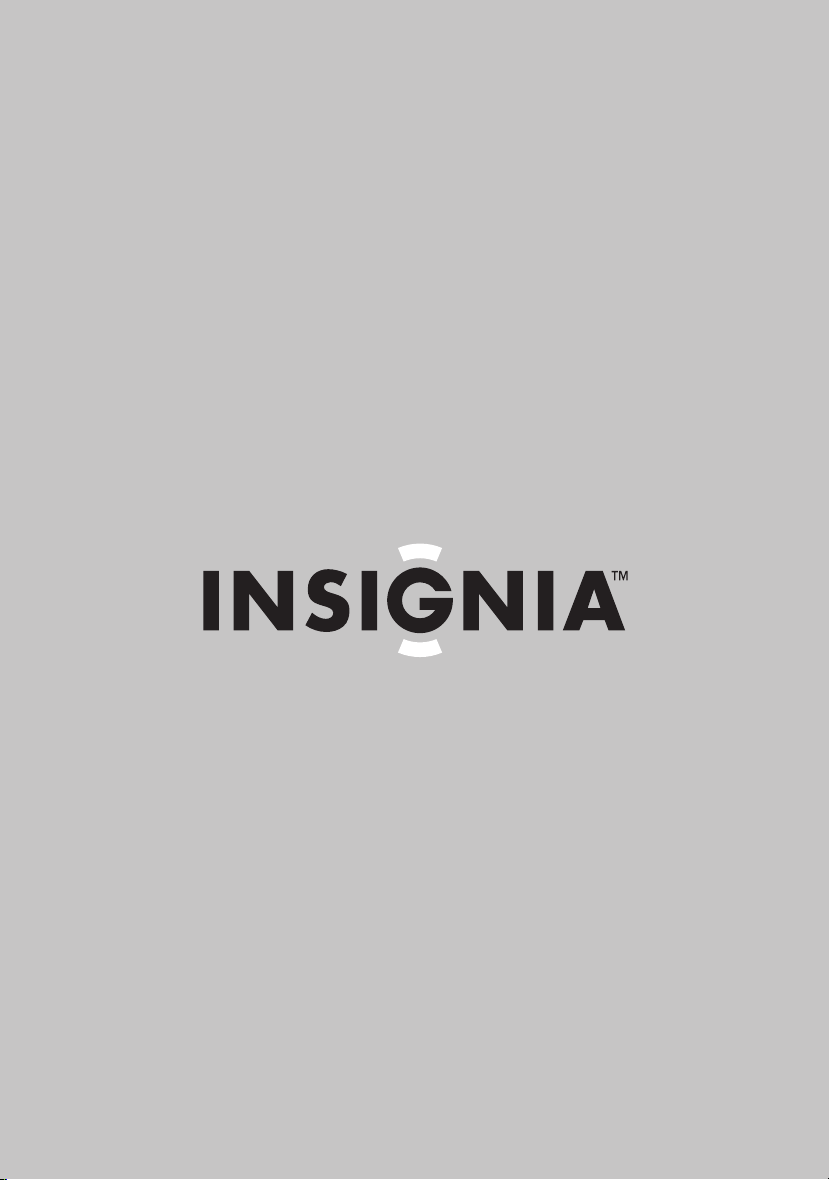
User Guide
| Guide de l’utilisateur | Guía del Usuario
42” Plasma ED TV
TVDE à écran plasma de 42 po | EDTV de Plasma de 42"
IS-EDPLTV42
Page 2
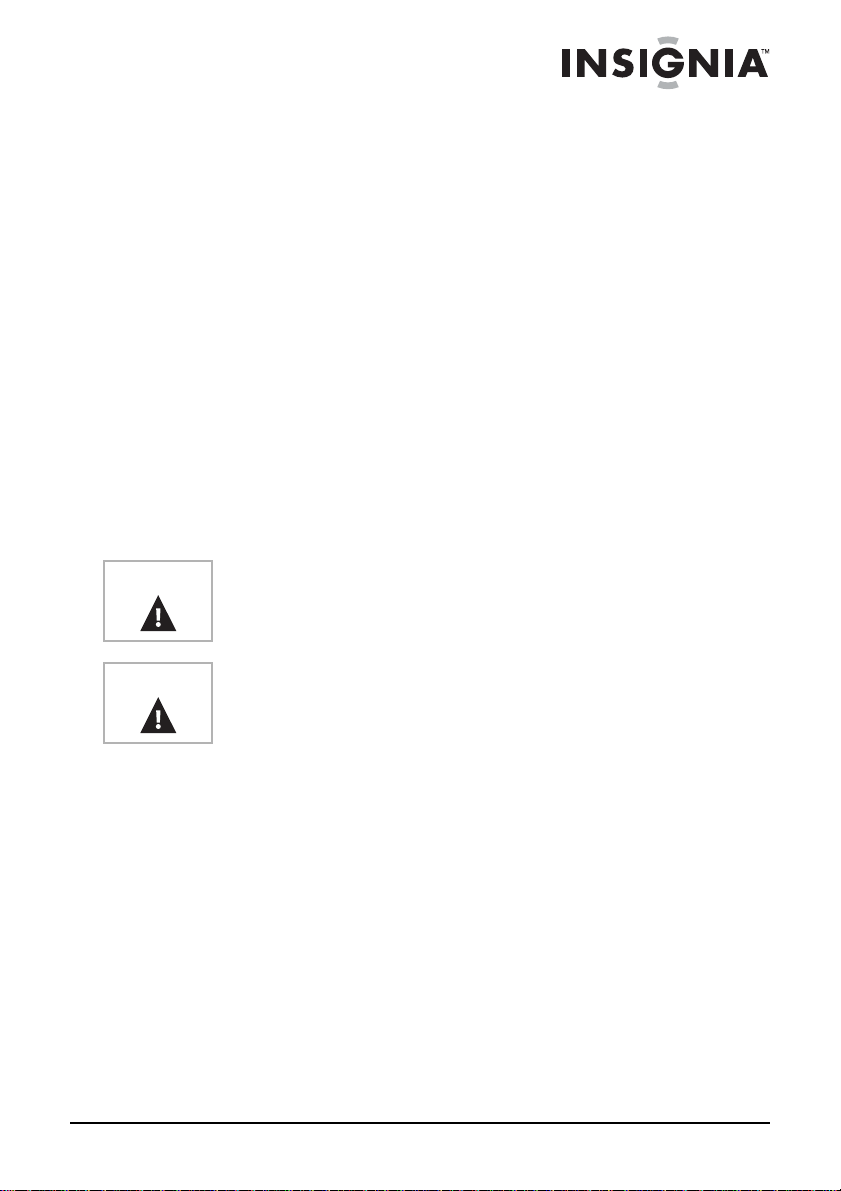
Welcome
Congratulations on your purchase of a high-quality Ins ig nia produ ct .
Your IS-EDPLTV42 42-inch ED TV represents the state of the art in
ED TV design, and is designed for reliable and trouble-free
performance.
Contents
Welcome. . . . . . . . . . . . . . . . . . . . . . . . . . . . . . . . . . . . . . . . . . 1
Safety information. . . . . . . . . . . . . . . . . . . . . . . . . . . . . . . . . . .1
Features . . . . . . . . . . . . . . . . . . . . . . . . . . . . . . . . . . . . . . . . . .5
Setting up your ED TV . . . . . . . . . . . . . . . . . . . . . . . . . . . . . .13
Using your ED TV . . . . . . . . . . . . . . . . . . . . . . . . . . . . . . . . . .18
Specifications . . . . . . . . . . . . . . . . . . . . . . . . . . . . . . . . . . . . .24
Troubleshooting. . . . . . . . . . . . . . . . . . . . . . . . . . . . . . . . . . . .25
Maintenance . . . . . . . . . . . . . . . . . . . . . . . . . . . . . . . . . . . . . .28
Warranty . . . . . . . . . . . . . . . . . . . . . . . . . . . . . . . . . . . . . . . . .31
Français . . . . . . . . . . . . . . . . . . . . . . . . . . . . . . . . 33
Español. . . . . . . . . . . . . . . . . . . . . . . . . . . . . . . . . 69
Safety information
Warning
Warning
READ INSTRUCTIONS
Read all safety and operating instructions before operating your
ED TV.
R
ETAIN INSTRUCTIONS
Keep the safety and operating instructions for future reference.
H
EED WARNINGS
Follow to all warnings on your ED TV and in the operating
instructions.
F
OLLOW INSTRUCTIONS
Follow all operating and use instructions.
C
LEANING
Unplug your ED TV from the wall outlet before cleaning. Do not use
liquid cleaners or aerosol cleaners. Use a damp cloth for cleaning the
exterior cabinet only.
To reduce the risk of fire or electric shock, do not expose your
ED TV to rain or moisture.
To reduce the risk of electric shock, do not remove the cover (or
back). No user-serviceable parts are inside. Refer servicing to
qualified service personnel.
www.insignia-products.com
1
Page 3
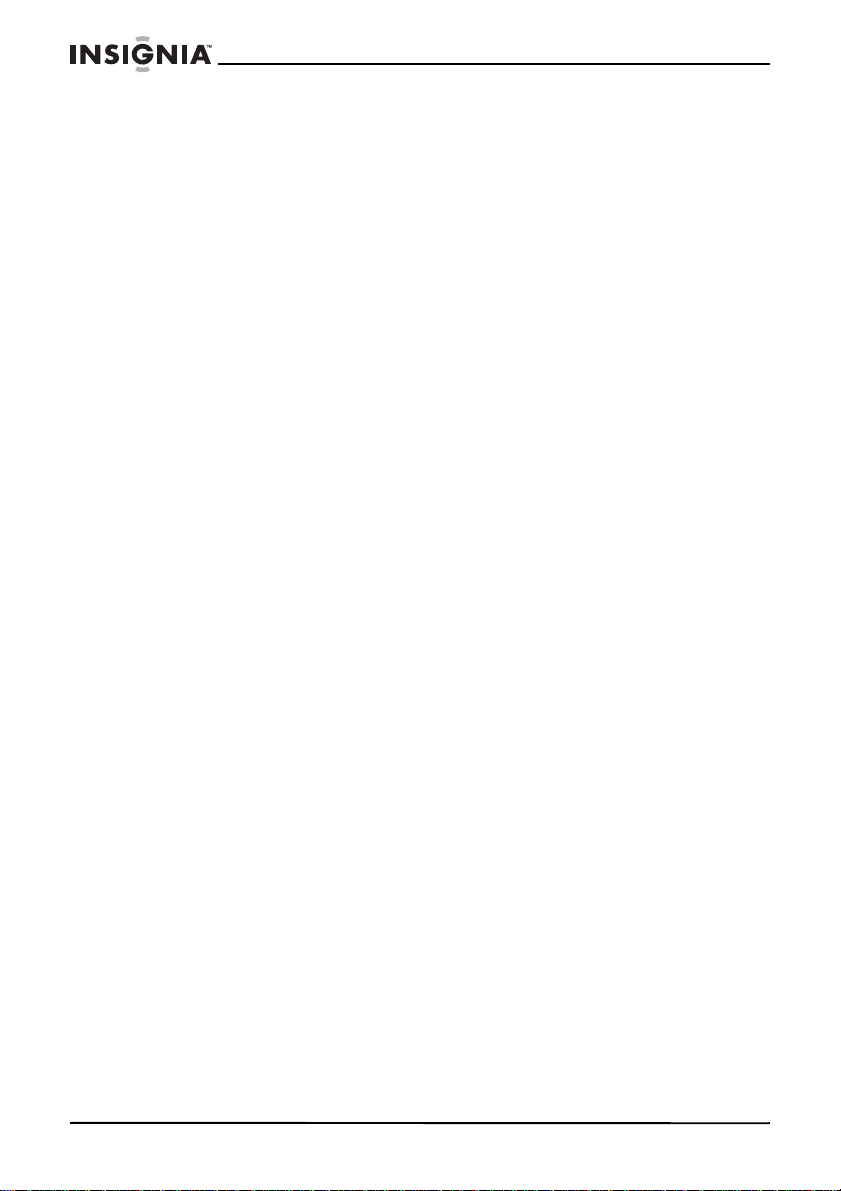
ATTACHMENTS
The manufacturer of your ED TV does not make any
recommendations for attachments, because they may cause hazards.
ATER AND MOISTURE
W
Do not use your ED TV near water, for example, near a bathtub,
washbowl, kitchen sink, laundry tub, in a wet basement, or near a
swimming pool.
CCESSORIES
A
Do not place your ED TV on an unstable cart, stand, tripod, bracket,
or table. The TV may fall, causing serious bodily injury and serious
damage to your TV.
Make sure that you move an ED TV and cart combination with care.
Quick stops, excessive force, and uneven surfaces may cause your
TV and cart combination to overturn.
ENTILATION
V
Slots and openings in the cabinet back or bottom are provided for
ventilation to ensure reliable operation of your ED TV and to protect it
from overheating. These openings must not be blocked or covered.
Do not place your ED TV on a bed, sofa, rug, or other similar surface.
Do not place your ED TV near or over a radiator or heat source. Do
not place your ED TV in a built-in installation such as a bookcase or
rack unless you provide adequate ventilation or follow the
manufacturer's instructions.
P
OWER SOURCE
Operate your ED TV only from the type of power source indicated on
the rating plate.
If you are not sure of the type of power supply to your home, consult
your ED TV dealer or local power company.
G
ROUNDING AND POLARIZATION
Your ED TV is equipped with a polarized alternating-current line plug
(a plug having one blade wider than the other). This plug will fit into
the power outlet only one way. This is a safety feature. If you are
unable to insert the plug fully into the outlet, try reversing the plug. If
the plug should still fail to fit, contact your electrician to replace your
obsolete outlet. Instead of the polarized alternating-current line plug,
your ED TV may be equipped with a 3-wire grounding-type plug (a
plug having a third grounding pin). This plug will only fit into a
grounding-type power outlet. This, too, is a safety feature. If you are
unable to insert the plug into the outlet, contact your electrician to
replace your obsolete outlet. Do not defeat the safety purpose of the
grounding-type plug.
IS-EDPLTV42 42-inch ED TV
2
www.insignia-products.com
Page 4
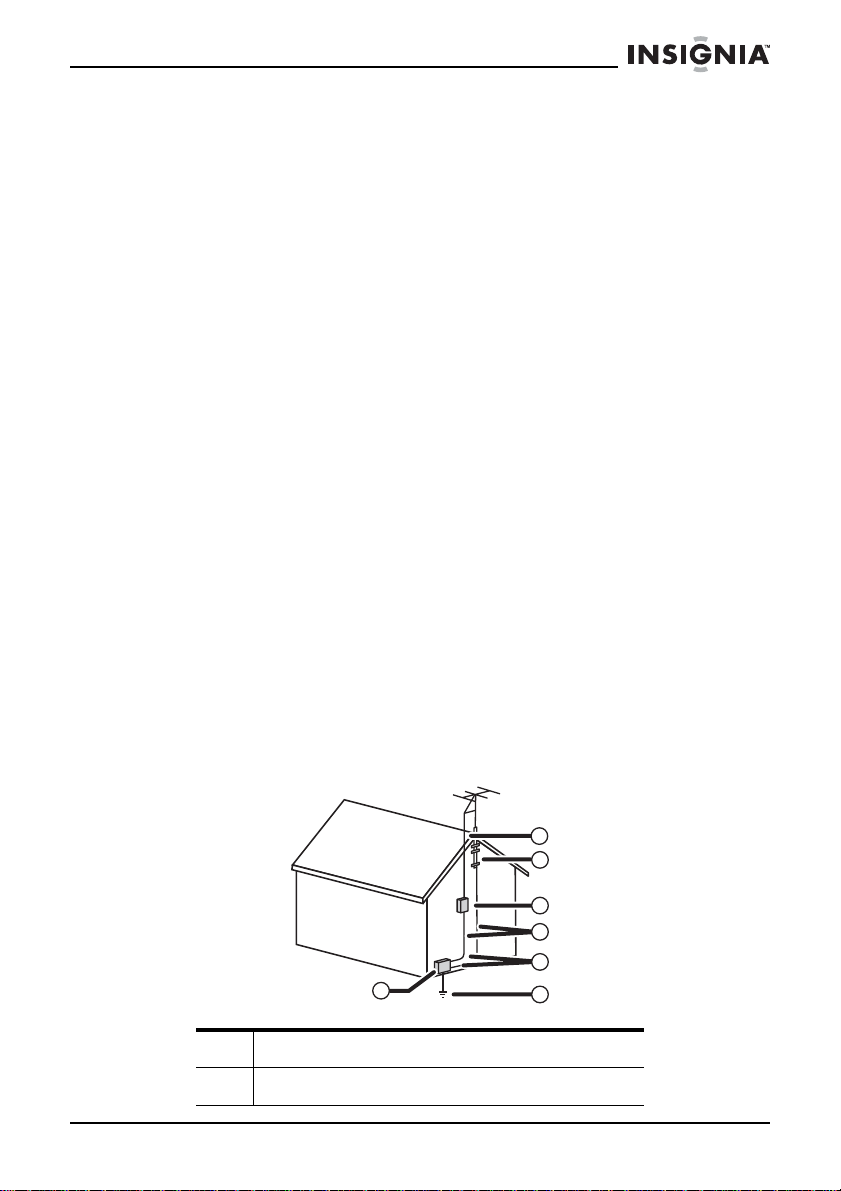
IS-EDPLTV42 42-inch ED TV
POWER CORD PROTECTION
Route power supply cords so they are not likely to be walked on or
pinched by items placed on or against them. Pay particular attention
to cords at plugs, wall outlets, and the points where they exit from
your ED TV.
IGHTNING
L
To protect your ED TV in a lightning storm, or when it is left
unattended and unused for long periods of time, unplug it from the
wall outlet and disconnect the antenna or cable system.
This will prevent damage to your ED TV from lightning and power line
surges.
P
OWER LINES
Do not locate an outside antenna system in the vicinity of overhead
power lines or other electric light or power circuits, or where it can fall
onto or against such power lines or circuits. When installing an
outside antenna system, take extreme care to keep from touching
such power lines or circuits because contact with them might be fatal.
VERLOADING
O
Do not overload wall outlets and extension cords because this can
result in a risk of fire or electri c shock.
O
UTDOOR ANTENNA GROUNDING
If an outside antenna or cable system is connected to your ED TV,
make sure that the antenna or cable system is grounded to provide
some protection against voltage surges and built-up static charges.
Section 810 of the National Electrical Code (NEC), ANSI/NFPA 70,
provides information with respect to correct grounding of the mast
and supporting structure, grounding of the lead-in wire to an antenna
discharge unit, size of grounding conductors, location of antenna
discharge unit, connection to grounding electrodes, and requirements
for the grounding electrode.
7
6
5
4
3
1
1 Electric service equipment
2 Power service grounding electrode system
2
www.insignia-products.com
3
Page 5
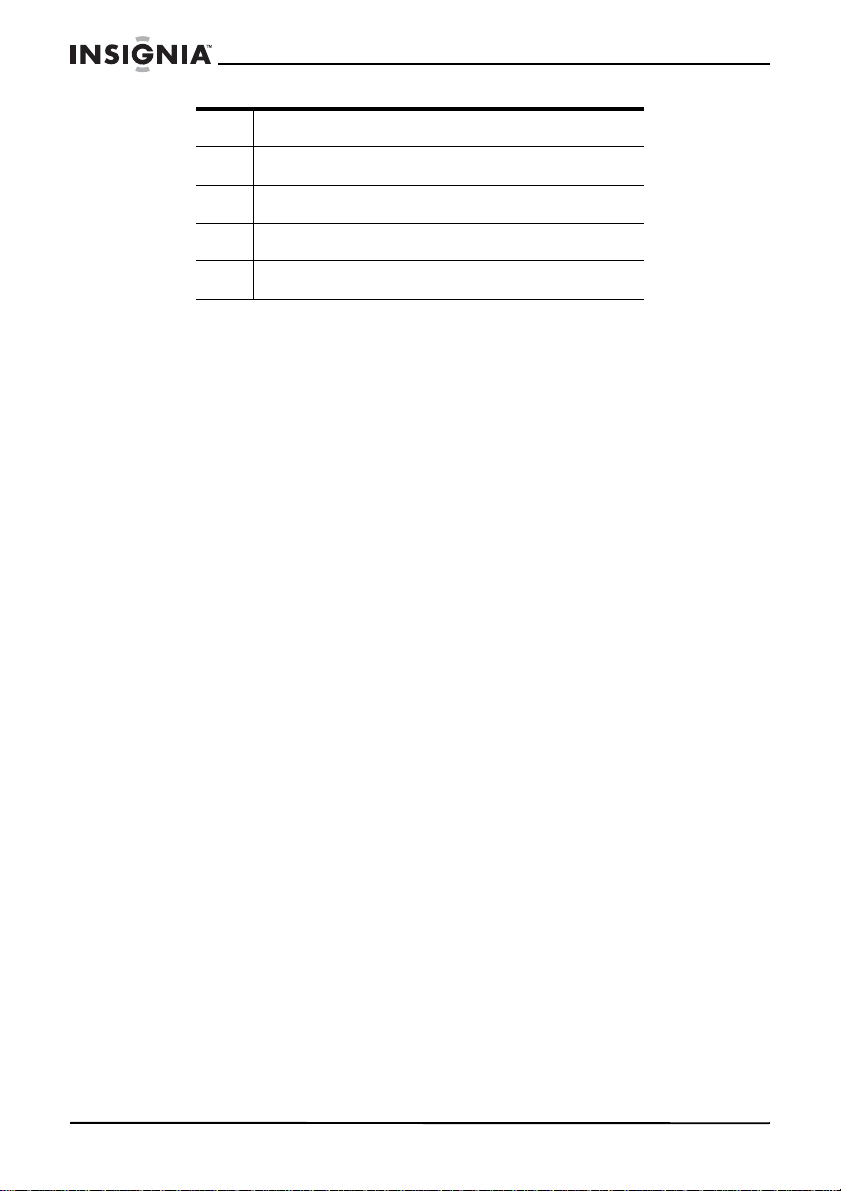
3 Ground clamps
4 Grounding conductors
5 Antenna discharge unit
6 Grounding clamp
7 Antenna lead in wire
OBJECT AND LIQUID ENTRY
Do not push objects through any openings in your ED TV because
they may touch dangerous voltage points or short circuit parts that
could result in fire or electric shock. Never spill or spray any type of
liquid into your ED TV.
S
ERVICING
Do not attempt to service your ED TV yourself, because opening or
removing covers may expose you to dangerous electrical voltage or
other hazards. Refer all servicing to qualified service personnel.
AMAGE REQUIRING SERVICE
D
Unplug your ED TV from the wall outlet and refer servicing to qualified
service personnel under the following conditions:
• When the power-supply cord or plug is damaged.
• If liquid has been spilled or objects have fallen into your ED TV.
• If your ED TV has been exposed to rain or water.
• If your ED TV does not operate normally by following the
operating instructions. Adjust only those controls that are
covered by the operating instructions because an incorrect
adjustment by other controls may result in damage and may
require extensive work by a qualified technician to restore your
ED TV to normal operation.
• If your ED TV has been dropped or the cabinet has been
damaged.
• If your ED TV exhibits a distinct change in performance, it may
indicate a need for service.
R
EPLACEMENT PARTS
When replacement parts are required, make sure that the service
technician uses replacement parts specified by the manufacturer or
those tha t have the same characteristics as the original parts.
Unauthorized substitutions may result in fire, electric shock, or other
hazards.
S
AFETY CHECK
Upon completion of any service or repairs to your ED TV, ask the
service technician to perform safety checks to determine that your
ED TV is in correct operating condition.
IS-EDPLTV42 42-inch ED TV
4
www.insignia-products.com
Page 6
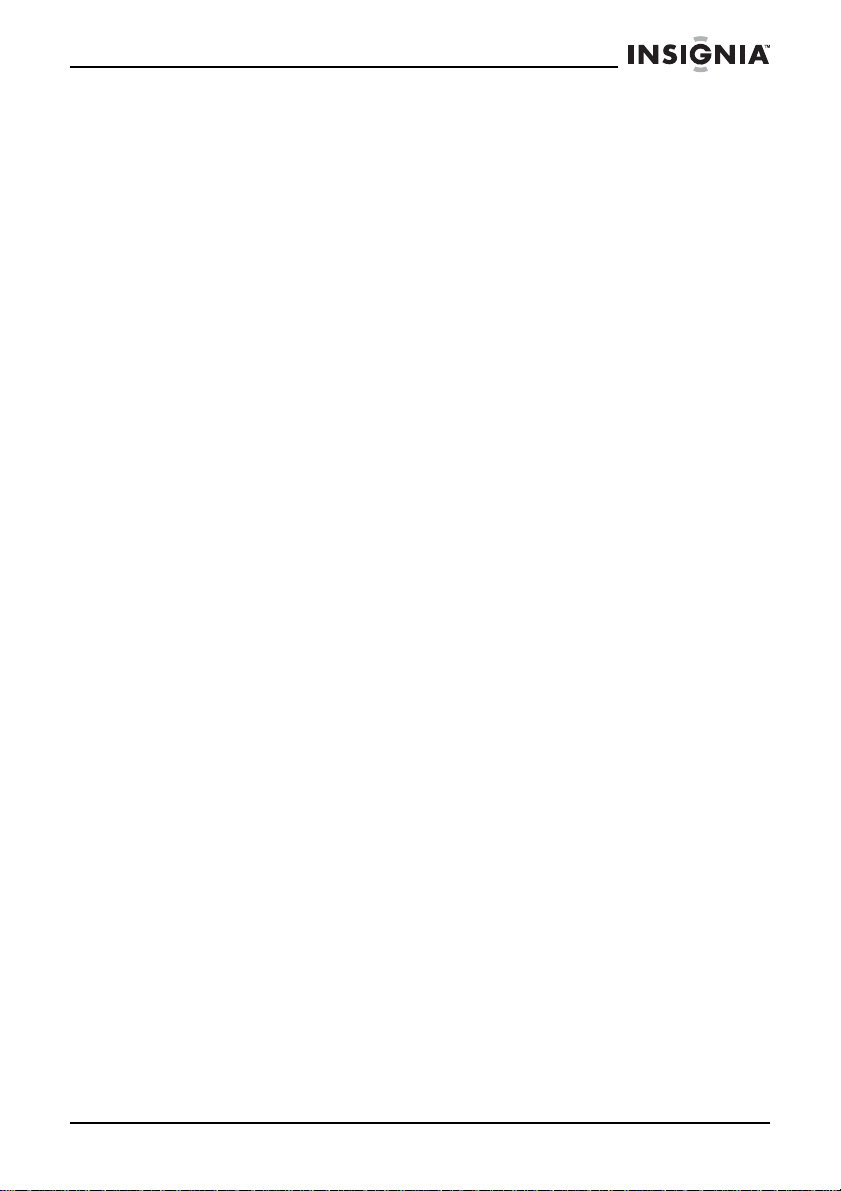
IS-EDPLTV42 42-inch ED TV
HEAT
Locate your ED TV away from heat sources such as radiators, heat
registers, stoves, or other products (including amplifiers) that produce
heat.
ONNECTING
C
When you connect your ED TV to other equipment, turn off the power
and unplug all of the equipment from the wall outlets. Failure to do so
may cause an electric shock and serious personal injury. Read the
owner's manual of the other equipment carefully and follow the
instructions when making any connections.
S
OUND VOLUME
Reduce the volume to a low level before you turn on your ED TV.
Otherwise, the sudden, high volume sound may cause hearing loss or
speaker damage.
S
OUND DISTORTION
If your ED TV outputs distorted sound for an extended period of time,
the speakers may overheat and cause a fire.
EADPHONES
H
When you use the headphones, keep the volume at a moderate level.
If you use the headphones continuously with high volume sound, it
may cause hearing damage.
N
OTE TO CABLE SYSTEM TV INSTALLER
This reminder is provided to call the cable TV system installer's
attention to Article 820-40 of the NEC that provides guidelines for
correct grounding and, in particular, specifies that the cable ground
shall be connected to the grounding system of the building, as close
to the point of cable entry as practical.
Features
Your ED TV has the following features:
• TV receiver, video monitor, and PC display all-in-one
• Wide view angle, 16:9 display with over 150° viewing angle,
16:9 ergonomic display panel
• Pure images without distortion or blurring, regardless of
magnetic or geomagnetic affect
• 181-channel, cable-ready TV tuner
• Closed captioning with dialog display or alternate text display
•MTS/SAP
• Full-function universal remote control
• Sleep timer
• Multi-language on-screen display (OSD)
www.insignia-products.com
5
Page 7
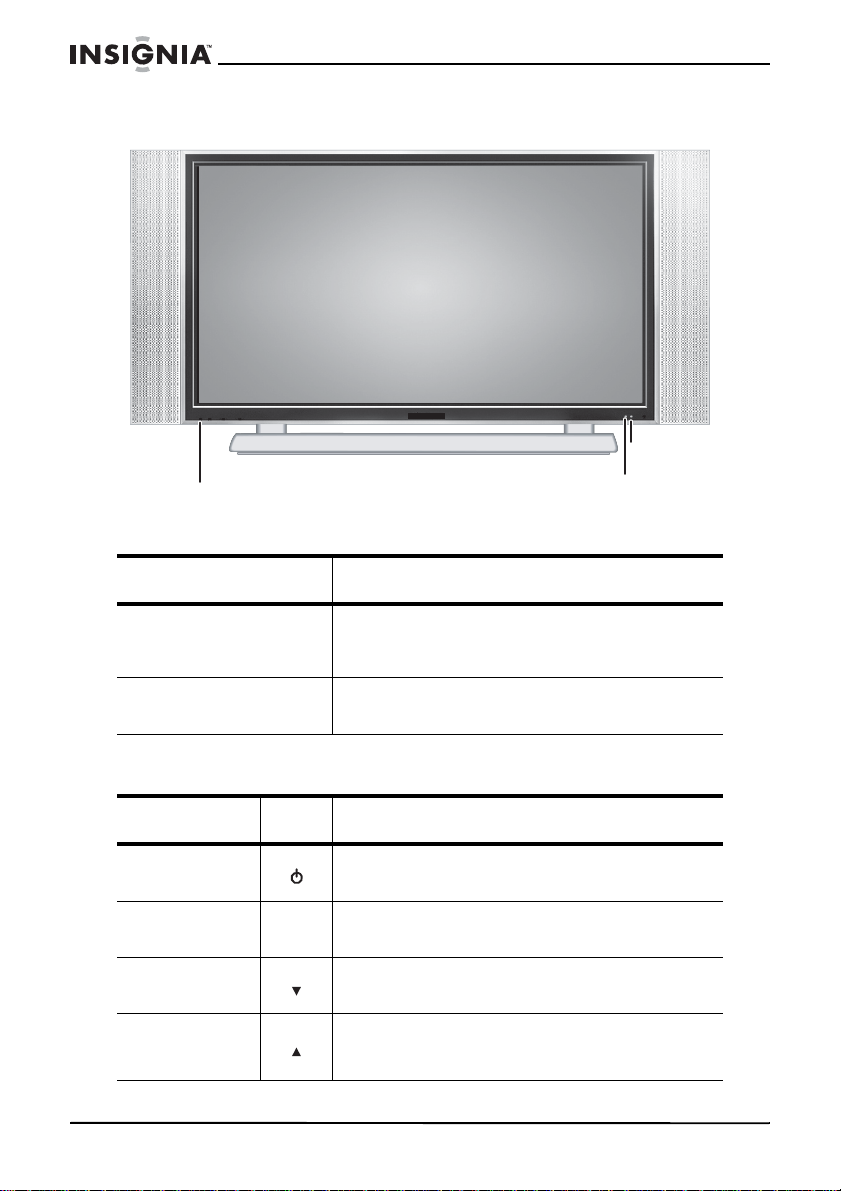
Front
IS-EDPLTV42 42-inch ED TV
Remote sensor
Control buttons
Feature Description
Control buttons Let you turn your ED TV on and off, open the
OSD, adjust the volume, and change
channels.
Remote sensor Receives signals from the remote control. Do
not block.
CONTROL BUTTONS
Button Icon Description
Power button Press to turn your ED TV on and off.
MENU button Menu Press to open the OS D. For m ore in f ormation,
see “Using the on-scr een di spl ay” on page 20.
Volume down Press to decrease the volume.
Volume up Press to increase the volume.
Power
indicator
6
www.insignia-products.com
Page 8
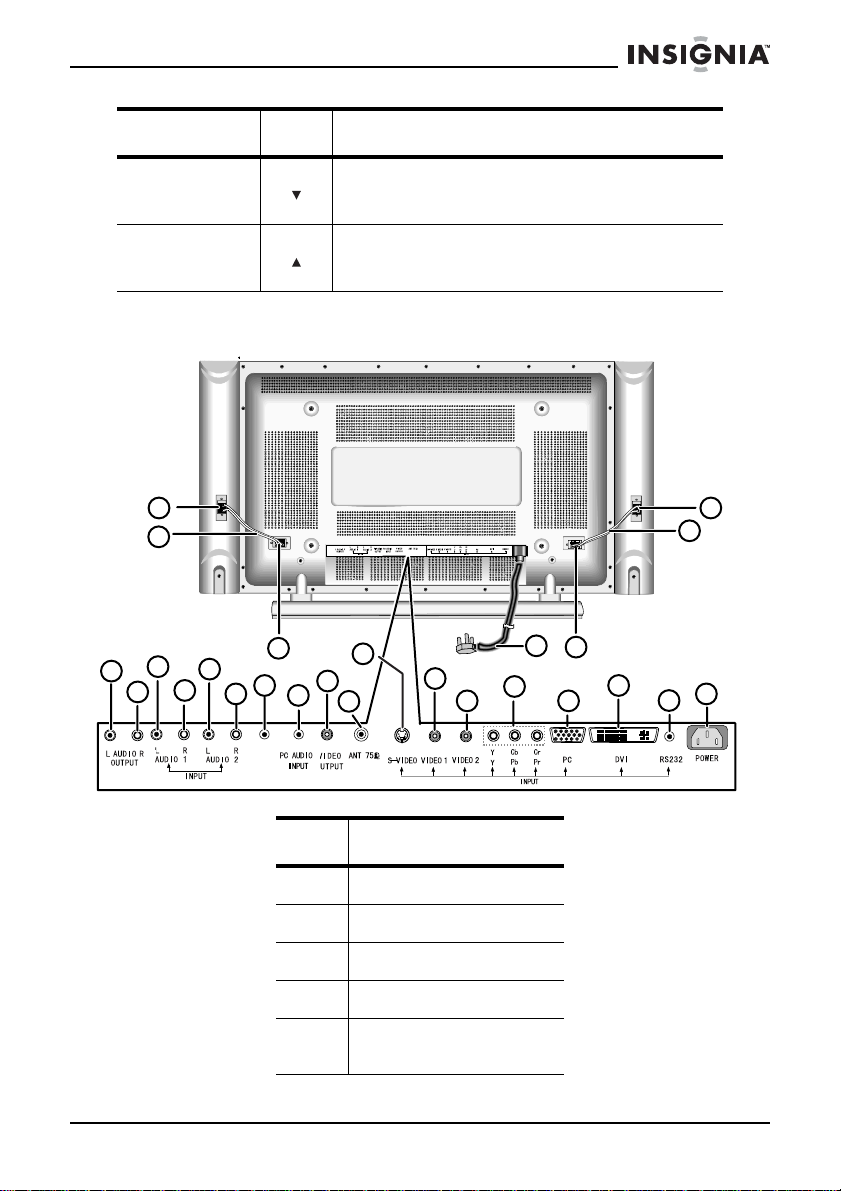
IS-EDPLTV42 42-inch ED TV
Button Icon Description
Channel down Press to scroll down through the available
channels.
Channel up Press to scroll up through the available
channels.
Back
1
2
18
17
9
EARPHONE
10
3
11
6
4
5
8
7
12
13
14
15
16
19
1
2
3
20
21
22
Connector
1 Speaker jack
2 Speaker cable
3 Speaker jack
4 Left audio output jack
5 Right speaker output
jack
www.insignia-products.com
7
Page 9

IS-EDPLTV42 42-inch ED TV
Connector
6 Left A/V 1 audio input
jack
7 Right A/V 1 audio input
jack
8 Left A/V 2 audio input
jack
9 Right A/V 2 audio input
jack
10 Headphone jack
11 PC audio input jack
12 Video output jack
13 75 OHM connec tor
14 S-Video jack
15 Video 1 input
16 Video 2 input
17 YPbPr/YCbCr input
18 Power cord
19 V GA input
20 DVI Input (with HDCP)
21 RS232C debug input
22 AC power connector
8
www.insignia-products.com
Page 10
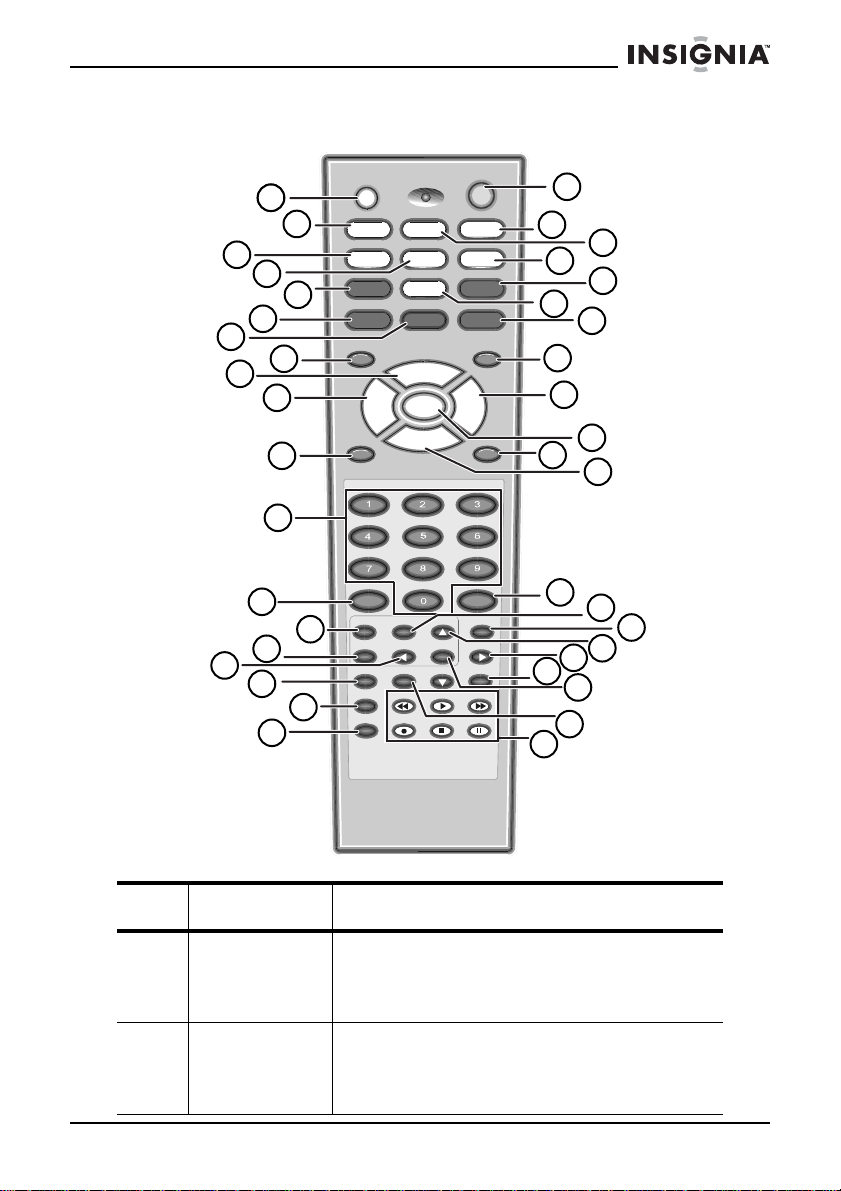
IS-EDPLTV42 42-inch ED TV
Remote control
16
20
21
22
23
24
25
26
TV1
Power
VCR
DVDTV2
Asp.Ratio
H
1
2
3
4
5
6
Set
CD/LD/HIFI
SAT
S.Mode
SAP
CATV
CCD
7
8
9
10
11
P.mode T V/AV
CH+
Men u
VOL-
Mut e
VOL+
CH-
Sleep
12
13
15
17
18
Recall
14
Video S-Video PC Still
YPbPr DVI Picture
PIP
A
B
Reverse Play Forward
CRecordStopPause
Dis pla y
Sound
19
37
40
30
27
32
28
36
39
29
31
33
34
35
38
Button Description
1 Set Use to set the code for your DVD, VCR, TV,
SAT, Cable TV, or STB. For more information,
see “Setting up the remote to control other
devices” on page 17.
2 CD/LD/HIFI Press to program the remote to control your
CD/LD/HIFI. For information on programming
the remote, see “Setting up the remote to
control other dev ices” on pag e17.
www.insignia-products.com
9
Page 11
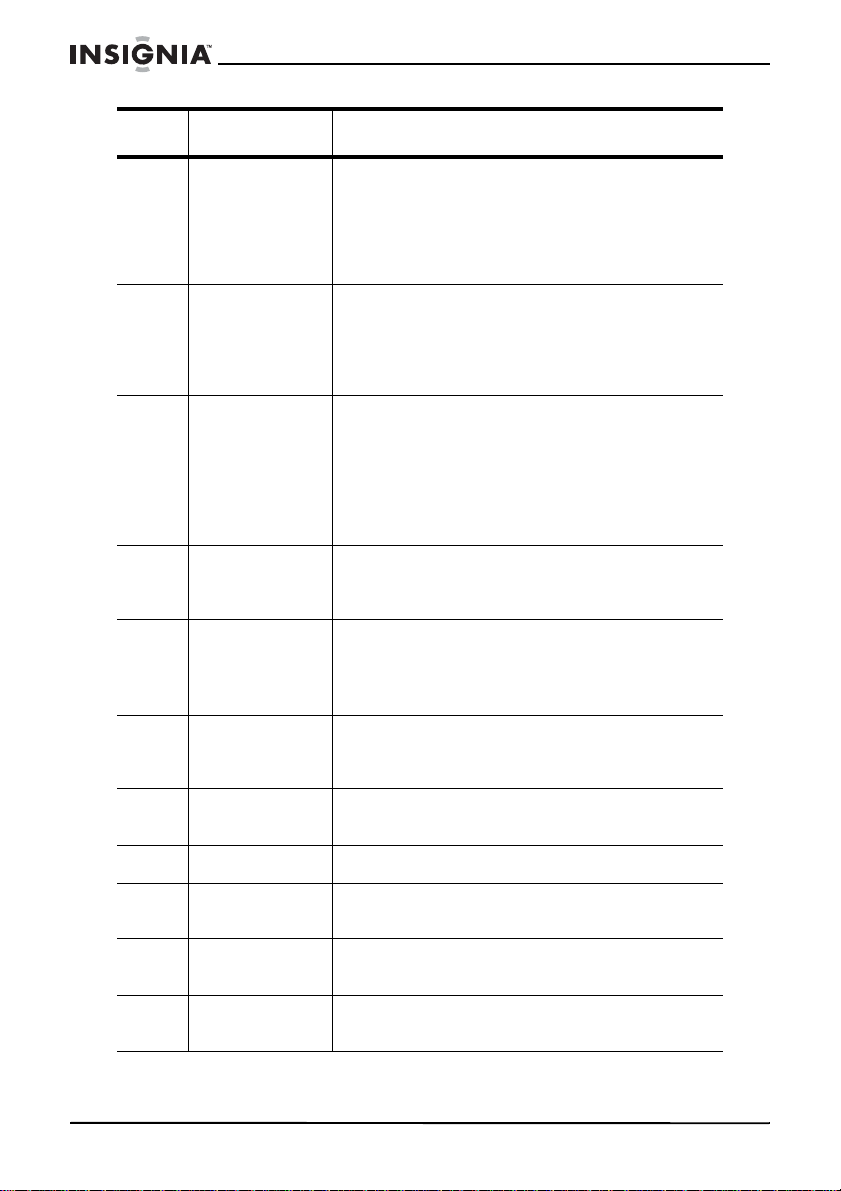
Button Description
IS-EDPLTV42 42-inch ED TV
3 SAT Press to program the remote to control your
4 TV2 Press to program the remote to control your
5 S.Mode Press to select the audio source. You can
6 SAP Press to select the audio mode. You can
7 CCD Press to cycle through the closed caption
8 P.mode Selects the p icture mode. You can select
satellite set-top box. A fter program ming, press
to control the satellite set-top box. For
information on programming the remote, see
“Setting up the remote to control other
devices” on page 17.
second TV. After programming, press to
control the second TV. For information on
programming the remote, see “Setting up the
remote to control other devices” on page 17.
select:
• Speech
• User (this option uses ch anges yo u have
made to settings in the OSD)
•Music
• Standard
select Mono, Stereo, or SAP (second audio
program).
options, including:
CC1, CC2, CC3, CC4, TEXT1, TEXT2,
TEXT3, TEXT4, XDS, and CCD OFF.
Bright, Standard, Soft, or User (this option
uses settings you have set in the OSD)
9 CH + Press to scroll up through the available
10 VOL – Press to decrease the volume.
11 Mute Press to mute the sound. Press again to
12 Number
buttons
13 Recall Press to switch to the last channel you
10
channels.
unmute the sound.
Press one or more number buttons to enter a
channel number directly.
viewed.
www.insignia-products.com
Page 12
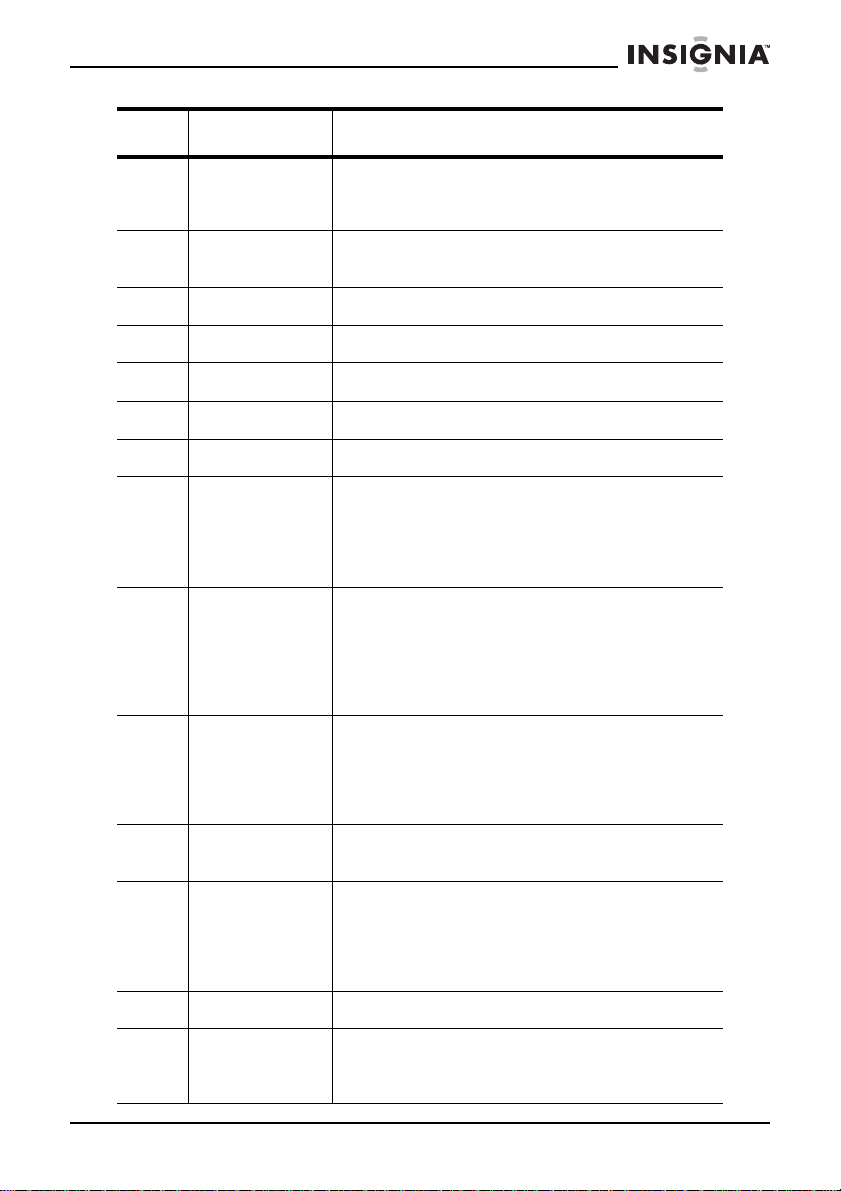
IS-EDPLTV42 42-inch ED TV
Button Description
14 Video Press to switch the video input source
15 YPbPr Press to change the i nput source to the d evice
16 Not used
17 PIP Press to turn on picture in picture.
18 B Not used
19 C Not used
20 Power Press to turn your ED TV on and off.
21 VCR Press to program the remote to control your
22 CATV Press to program th e remote to contr ol your
23 DVD Press to program the remote to control your
between the de v ic es con nected to the Video1
or Video2 input jacks.
connected to the YPbPr/CbCr jac ks .
VCR. After programming, press to control the
VCR. For inf ormation on prog ramming the
remote, see “Setting up the remote to control
other devices” on page 17.
cable TV set-top box. After programming,
press to control the cable TV set-top box. For
information on programming the remote, see
“Setting up the remote to control other
devices” on page 17.
DVD player. After programming, press to
control the DVD player. For information on
programming the remote, see “Setting up the
remote to control other devices” on page 17.
24 Asp.Ratio Press to change the picture’s aspect ratio
between 1:1, 4:3, 16:9, zoom1, and zoom 2.
25 TV1 Press to program the remote to control your
TV. After programming, press to control the
satellite set-top box. For information on
programming the remote, see “Setting up the
remote to control other devices” on page 17.
26 Not used
27 TV/AV Press to select the video input source. You
can select TV, Video1, Video2, S-Video,
YPbPr/YCbCr, or PC
www.insignia-products.com
11
Page 13
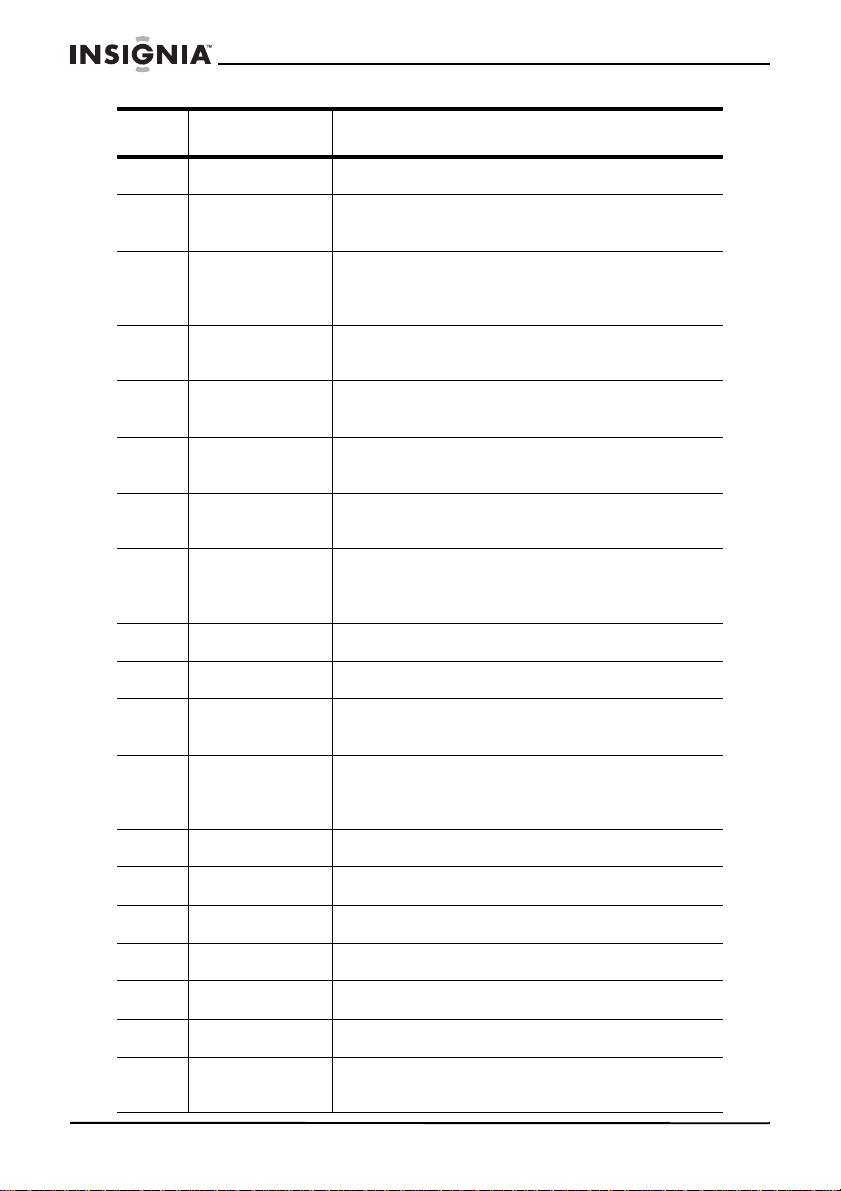
IS-EDPLTV42 42-inch ED TV
Button Description
28 VOL + Press to increase the volume.
29 Menu Press to open the OSD. For more information,
30 Sleep Press to set the sleep timer. For more
31 CH – Press to scroll down through the available
32 Display Press to display the current channel or input
33 S-Video Press to change the input source to the de vice
34 Still Press to freeze the picture. Press again to
35 PC Press to change the input source to device
36 Picture Accesses the Picture Menu settings.
37 Sound Accesses the Audio Menu settings.
38 DVI Press to change the input source to device
39 A When PIP/PBP mode is activ e, pre ss to s witch
see “Using the on-screen display” on page 20
information, see “Setting the sleep timer” on
page 20.
channels.
mode.
connected to the S-Video jack .
resume normal playba ck.
connected to the V GA port (usually a
computer).
connected to the DVI jack.
between the main program and the prog ram in
the PIP/PBP window.
40 Use these buttons to control a DVD or VCR.
Reverse Press to go backward on a DVD, CD, or VCR.
Play Press to play a disc or video tape.
Forward Press to go forward on a DVD, CD, or VCR.
Record Press to recor d to a VCR.
Stop Press to stop playback on a DVD, CD, or VCR.
Pause Press to pause playback on a DVD, CD, or
12
VCR.
www.insignia-products.com
Page 14

IS-EDPLTV42 42-inch ED TV
Setting up your ED TV
Selecting a location for your ED TV
• Place your ED TV on the floor or sturdy platform. If you set
your ED TV on a platform (like a cart or table), make sure that it
is sturdy enough to bear the weight of your ED TV .
• Make sure that the location you choose does not have light
shining directly on the screen.
• Make sure that the location you choose provides adequate
ventilation. Inadequate ventilation can cause overheating and
damage to your ED TV.
• Place your ED TV in a location with easy access to a wall
outlet.
Note
Contact your local dealer for help in mounting your ED TV on the
wall.
Installing the remote control batteries
To install the remote control batteries:
1 Open the battery cover.
2 Insert two AAA batteries. Make sure that the +/– symbols on the
battery match the +/–marks inside the battery compartment.
3 Replace the battery cover.
www.insignia-products.com
13
Page 15
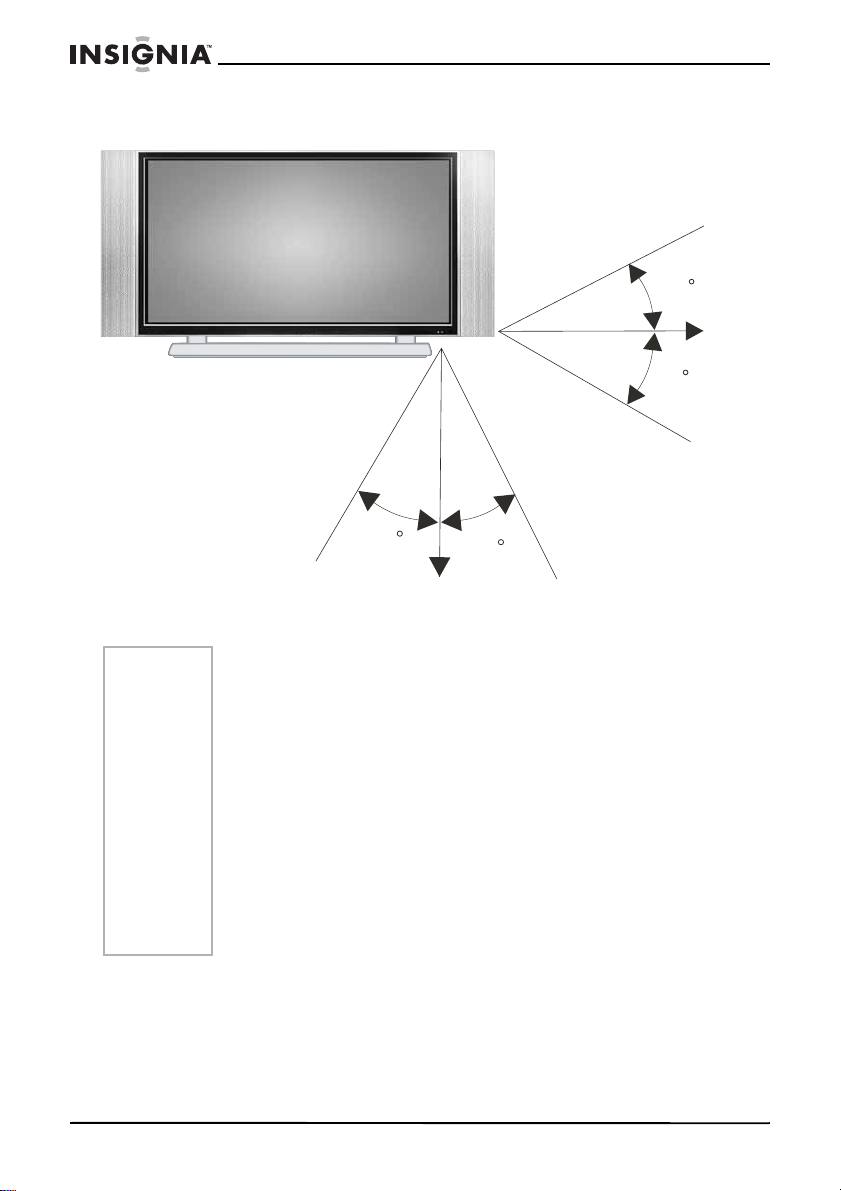
REMOTE CONTROL SIGNAL RANGE
IS-EDPLTV42 42-inch ED TV
1m
30
8m
30
1m
Notes
30
3m 3m
• Make sure that you have a clear line of sight between the
remote sensor on the front of your ED TV and the remote
control.
• When direct sunlight, or an incandescent lamp, fluorescent
lamp, or any other strong light shines on the remote sensor,
the remote control function may be unstable.
• Do not try to recharge the batteries. They are not intended to
be recharged.
• Use only the size and type of batteries specified. Do not mix
different types of batteries together or old batteries with fresh
ones.
• When the remote control will not be used for a long period of
time or when the batteries are worn out, remove the batteries.
• Do not throw the batteries into a fire. Dispose of or recycle
used batteries correctly.
• Do not drop, dampen, or disassemble the remote control.
30
8m
14
www.insignia-products.com
Page 16
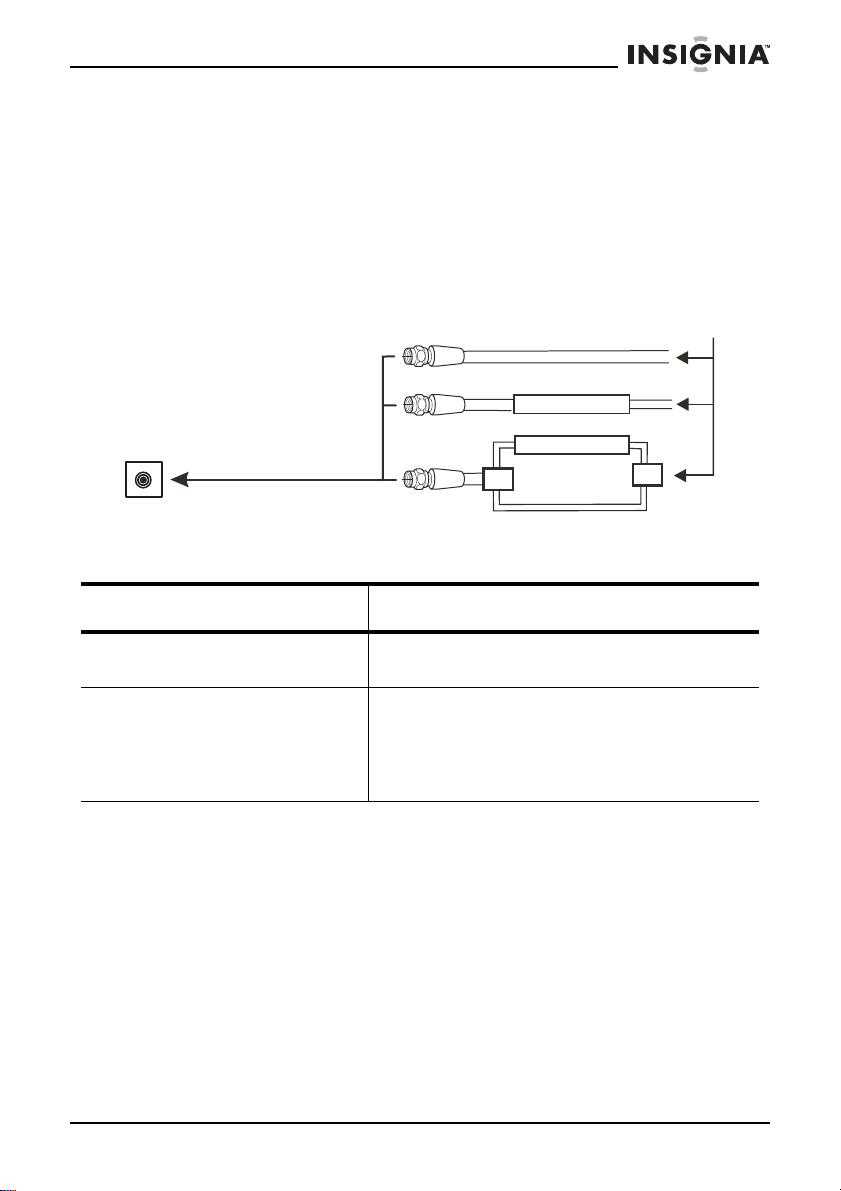
IS-EDPLTV42 42-inch ED TV
Connecting to cable TV or an outside antenna
CONNECTING TO A CABLE TV
Your ED TV has an extended tuning range and can tune most cable
channels without using a Cable TV converter box. Some Cable TV
companies offer “premium pay channels” in which the signal is
scrambled. Descrambling these signals for normal viewing requires
the use of a converter box, which is generally provided by the cable
company.
Basic cable
Scrambled cable
75-ohm
antenna jack
Scrambled and unscrambled cable
Splitter A/B switch
Cable type Connection description
Basic Connect the 75-ohm coaxial CATV cable to
Scrambled cable 1 Connect the incoming cable to the
the 75-ohm antenna jack on your EDTV.
converter/descrambler box.
2 Connect the output of the box to the
75-ohm antenna Jack on the back of the
television.
www.insignia-products.com
15
Page 17
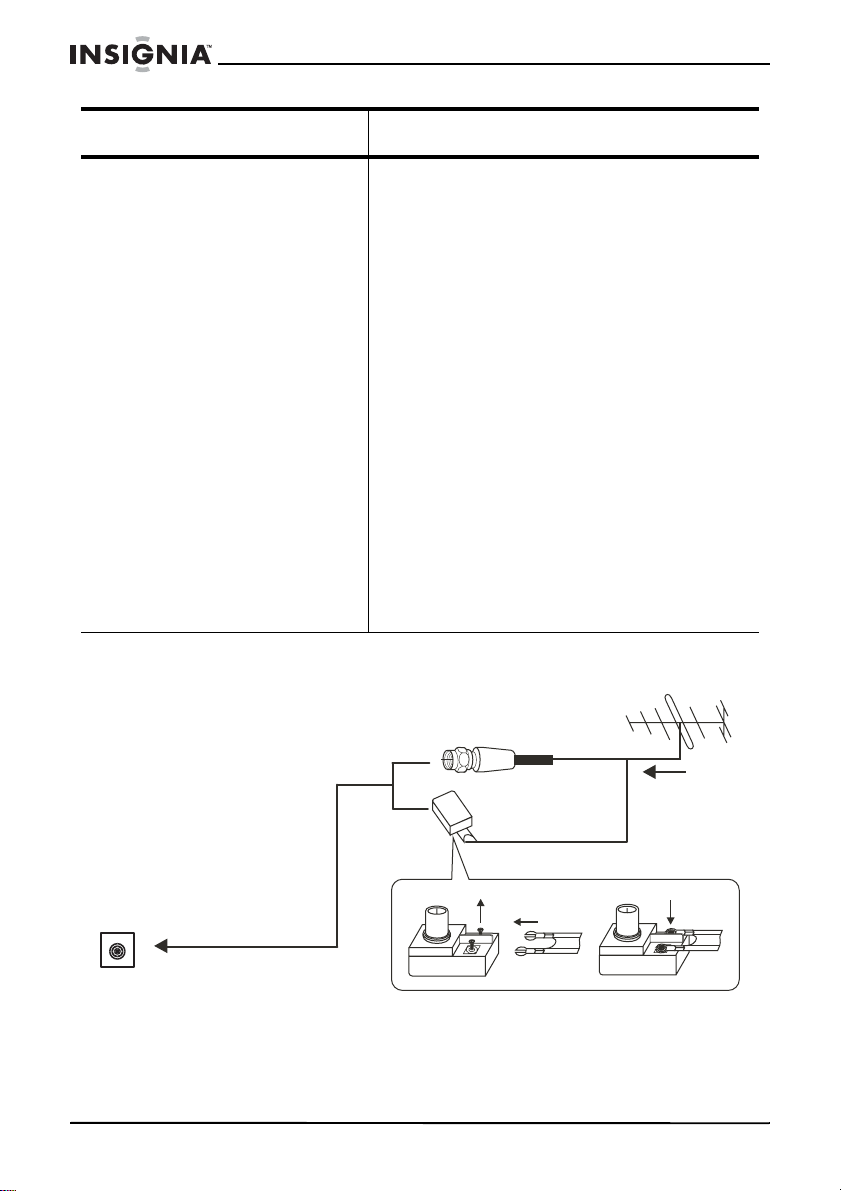
IS-EDPLTV42 42-inch ED TV
Cable type Connection description
Scrambled and unscrambled
cable
CONNECTING TO AN ANTENNA
1 Connect the 75-ohm cable from the
cable TV service to a splitter (not
supplied).
2 Con nect a 75-ohm ca ble f rom the splitt er
to the cable converter box input jack,
then connect another 75 ohm cab le from
the converter box output jack to the A
jack on an A/B switch box (not supplied).
3 Con nect a 75-ohm ca ble f rom the splitt er
to the B jack on the A/B switch box.
4 Connect the A/B switch box to the
VHF/UHF jack on the back of your
ED TV.
5 To watch scramb l ed ch ann els, set the
switch box to the A position, set your
ED TV to the output channel of the
converter box (usually 3 or 4), then use
the converter box or satellite box to
select channels.
Or
To watch unscrambled chann els, set the
switch box to the B position, then use
your ED TV remote control to tune
channels.
75-ohm coaxial
cable
16
75-ohm
antenna
connector
Twin lead feeder
(300-ohm)
Loosen the
screw
Insert the
feeder
www.insignia-products.com
Tighten the
screw
Page 18
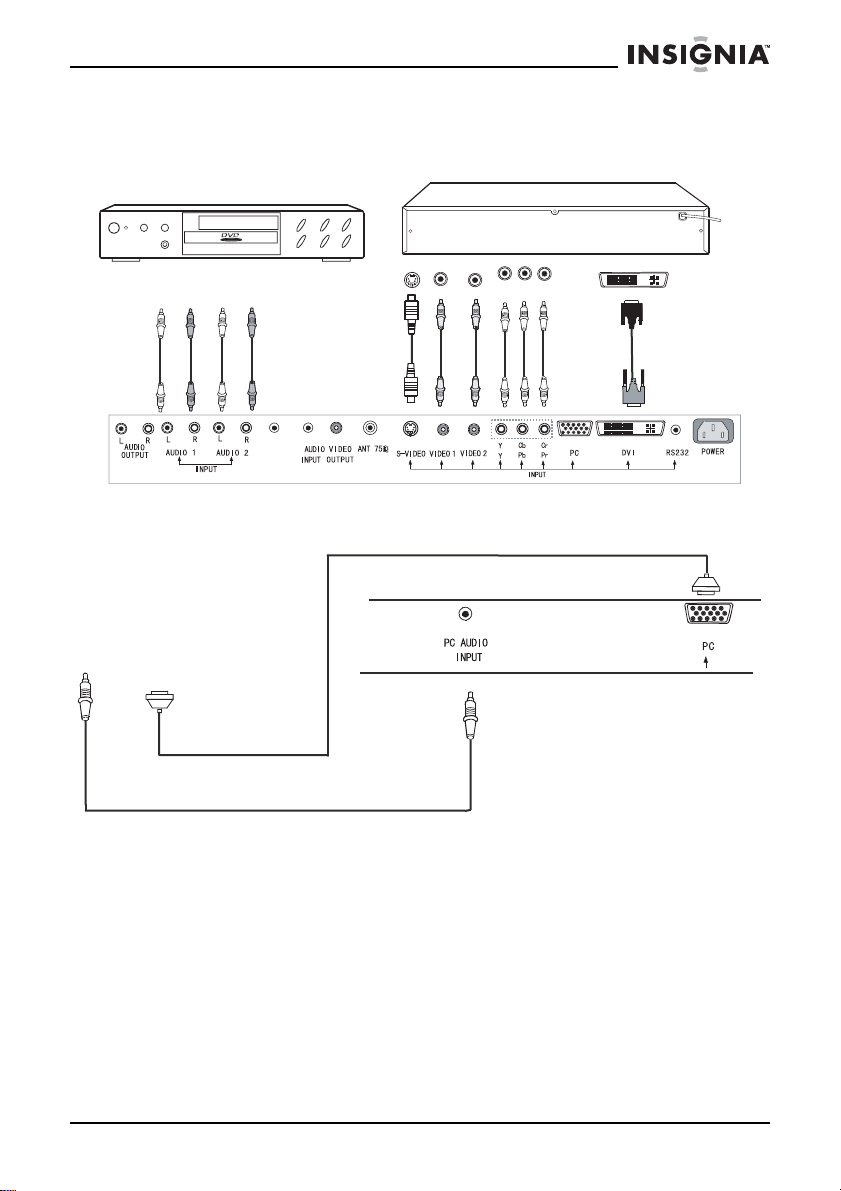
IS-EDPLTV42 42-inch ED TV
Connecting to A/V devices
EARPHONE
PC
Connecting a computer
RGB line
To PC
speaker
jack
To PC
VGA port
Audio line
Setting up the remote to control other devices
Your remote con tr ol ca n be set up to contr ol othe r devices that may
be used with your ED TV, such as a DVD, VCR, SAT, CATV, and so
on.
To set up the remote to control other devices:
1 Look up the three-digit code for your brand and type of device in
the Code Tables (refer to the
Manual
for codes), then turn on the device.
2 Press and hold the SET key on the remote, then press the key for
the device you want to set up (CATV, VCR, TV1, TV2, SAT, or
DVD). The indicator lights will turn on.
www.insignia-products.com
Universal Remote Control User’s
17
Page 19
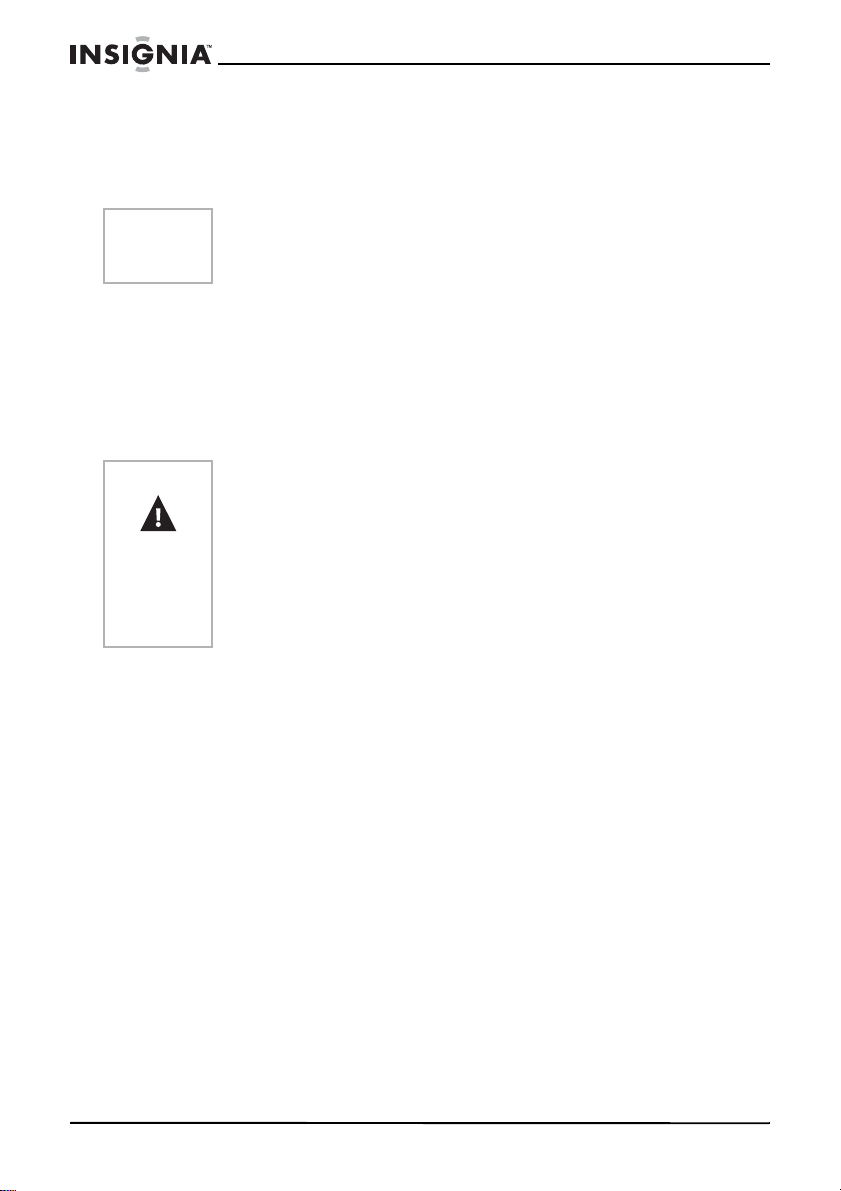
IS-EDPLTV42 42-inch ED TV
3 Enter the three-digit code for the device. The LED blinks each time
you enter a number.
4 Press the device key again. The activity indicator should flash,
then turn off to indicate that the code is accepted.
Note
If you don’t press any key on your remote for 10 seconds, the
programming process will stop automatically and you will have to
start over.
Using your ED TV
Turning your ED TV on and off
To turn your ED TV on and off:
1 Plug the power cable into an electrical outlet.
Warning
2 Press the POWER button on the remote control or front of your
Selecting the TV signal source
To select the TV signal source:
1 Press the Menu button to open the OSD.
2 Press the VOL + or VOL – button to select PRESET.
3 Press the CH + or CH – button to select RF INPUT.
4 Press the VOL + or VOL – to select one of the following:
Setting the video source
Your ED TV is equipped with a polarized alternating-current line
plug (a plug havin g one b lade wider th an the other) . This plug will fit
into the power outlet only one way. This is a safety feature. If you
are unable to insert the plug fully into the outlet, try reversing the
plug. If the plug still does not fit, contact your electrician to replace
your obsolete outlet.
To prevent electric shock, do not use the polarized plug with an
extension cord or other outlet unless the blades can be fully
inserted.
ED TV to turn your TV on or off.
•Air
•CATV (STD)
• CATV (HRC)
• CATV (IRC)
To set the video source:
1 To select TV, press the CH+ or CH – button or use the number
buttons to enter a channel number.
2 To select the device connected to the Video 1 or Video 2 jacks,
press the VIDEO button once or twice.
18
www.insignia-products.com
Page 20
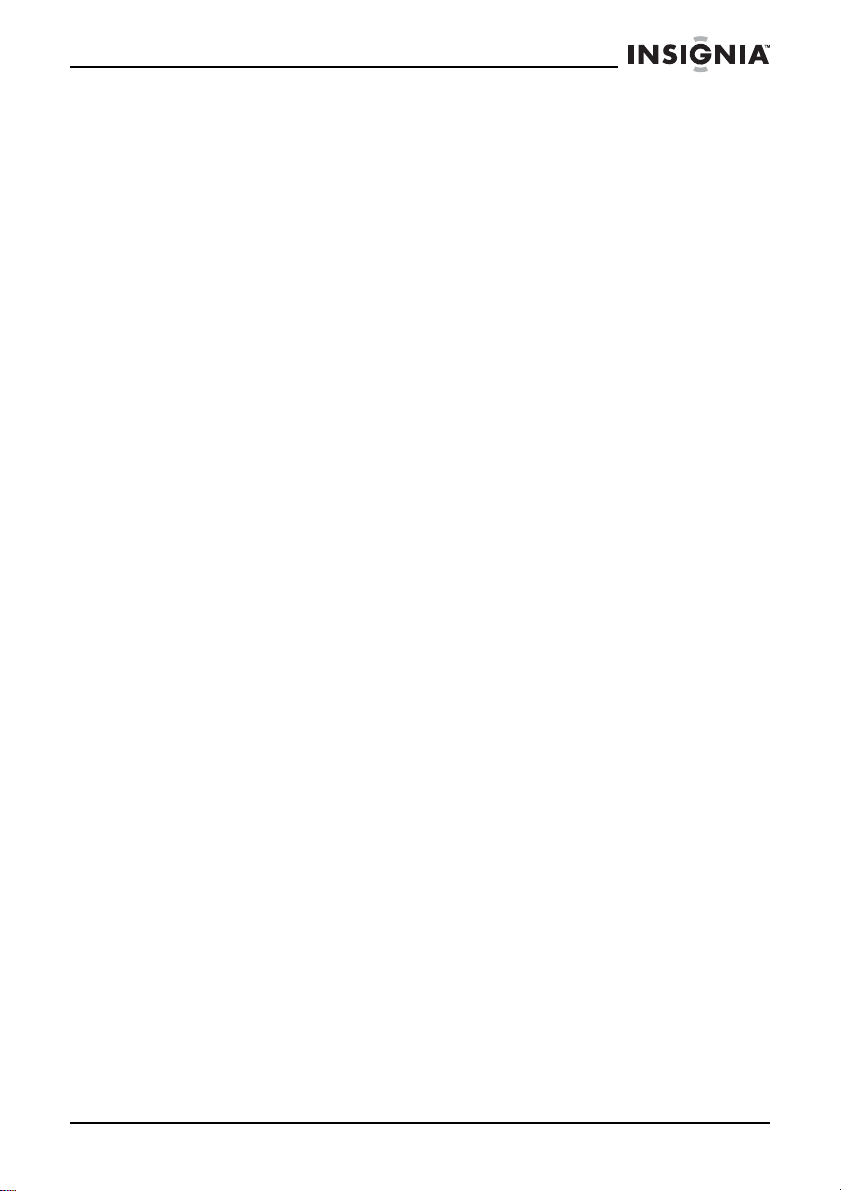
IS-EDPLTV42 42-inch ED TV
3 To select the device connected to the S-Video jack, press the
S-Video button.
4 To select the device connected to the YPbPr/YCbCr jacks, press
the YPbPr button.
5 To select the device connected to the VGA port (usually a
computer), press the PC button.
6 To select the device connected to the DVI jack, press the DVI
button.
Watching a TV program
To watch a TV program:
1 Turn on your EDTV.
2 Press the CH + or CH – button to tune to the channel you want to
watch.
Or
Use the number buttons to enter the channel number for the
channel you want to watch.
If you do not see the picture, make sure that your ED TV is set to TV
mode (see “Setting the video source” on page 18) and that the TV
signal source is set correctly (see “Selecting the TV signal source” on
page 18).
Adjusting the volume
To adjust the volume:
• Press the VOL + or VOL – button.
Creating a channel list
Your ED TV can scan for available channels and create a channel list
that includes only the channels that have a signal. When you use the
CH + and CH – buttons to scroll through channels, only the channels
in the list appear.
To create a channel list:
1 Press the Menu button to open the OSD.
2 Press the VOL + or VOL – button to select PRESET.
3 Press the CH + or CH – button to select RF INPUT.
4 Press the VOL + button to start the scan.
Using PIP and PBP modes:
You can watch two programs at the same time by using the PIP or
PBP modes.
To watch two programs at the same time:
1 Press the PIP button to cycle through PIP (Picture-in-Picture),
PBP (Picture-by-Picture ), or Off.
2 Press the A button to switch control between pictures.
www.insignia-products.com
19
Page 21
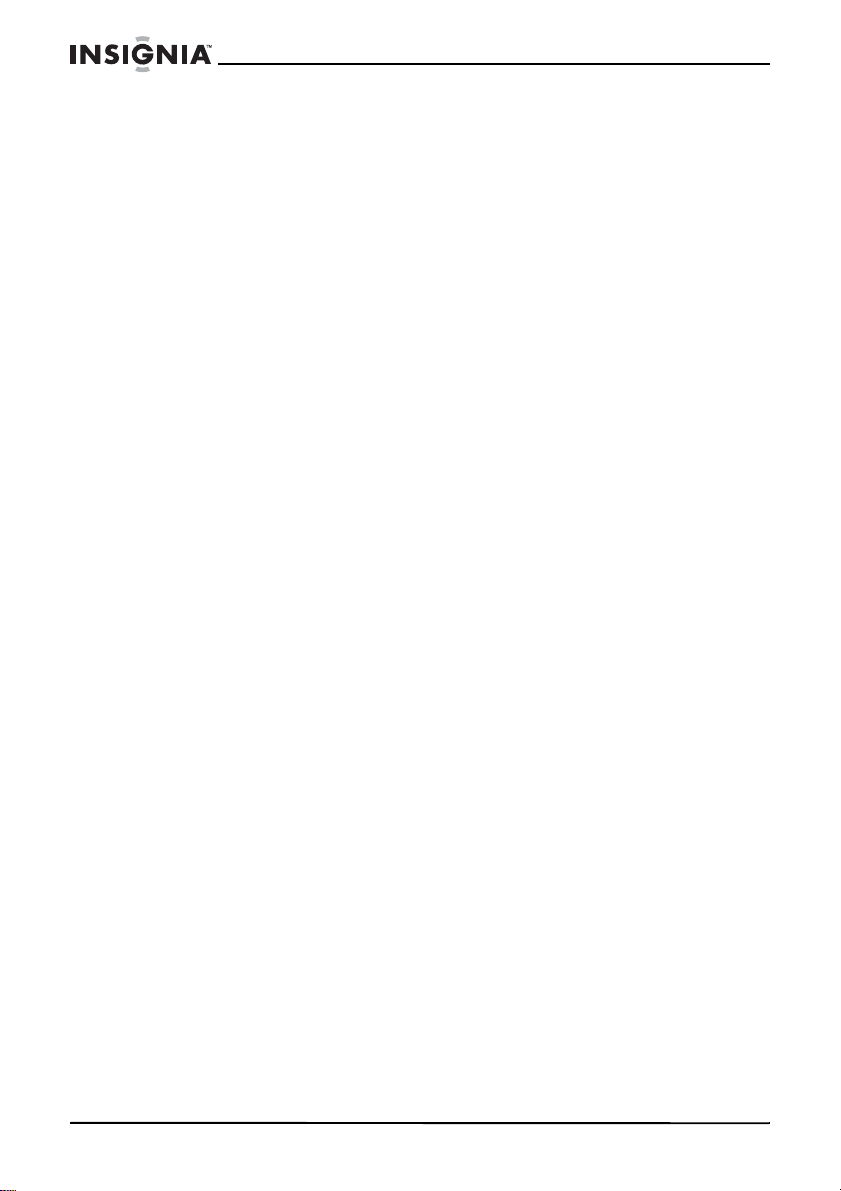
3 Use the number buttons or CH + or CH – to change channels.
Using closed captioning
Closed captioning is a printed version of the program dialog,
narration, and sound effects. Not all programs have closed
captioning. In addition to closed captioning, a program may have
alternate text that is not related to actual dialog.
To view closed captioning, the closed captioning option must be
turned on.
To turn on the closed captioning option:
1 Press the Menu button to open the OSD.
2 Press the VOL + or VOL – button one or more times to select the
FUNCTION SETTING menu.
3 Press the CH + or CH – button to select CCD CONTROL.
4 Press the VOL + button to turn closed captioning on.
After you turn on closed captioning, you can display closed captioning
by pressing the CCD button.
Setting the sleep timer
To set the sleep timer:
1 Press the Sleep button to select the sleep time.
You can select from 10, 20,30, to a maximum of120 minutes, by
pressing the Sleep button repeatedly.
2 To cancel the setting, press Sleep button until the sleep time
display is 0.
After setting the sleep timer, your set will go into Stand-by mode
automatically when the set time has elapsed.
Using the on-screen display
Your ED TV has an on-screen display (OSD) you can use to adjust
various settings such as brightness, contrast, and audio.
IS-EDPLTV42 42-inch ED TV
To use the OSD:
1 Press the Menu button to open the OSD.
2 Press the VOL + or VOL – button one or more times to select an
OSD menu.
3 Press the CH + or CH – button to select the option.
4 Pres s the VOL or VOL – button to adjust the option.
20
www.insignia-products.com
Page 22
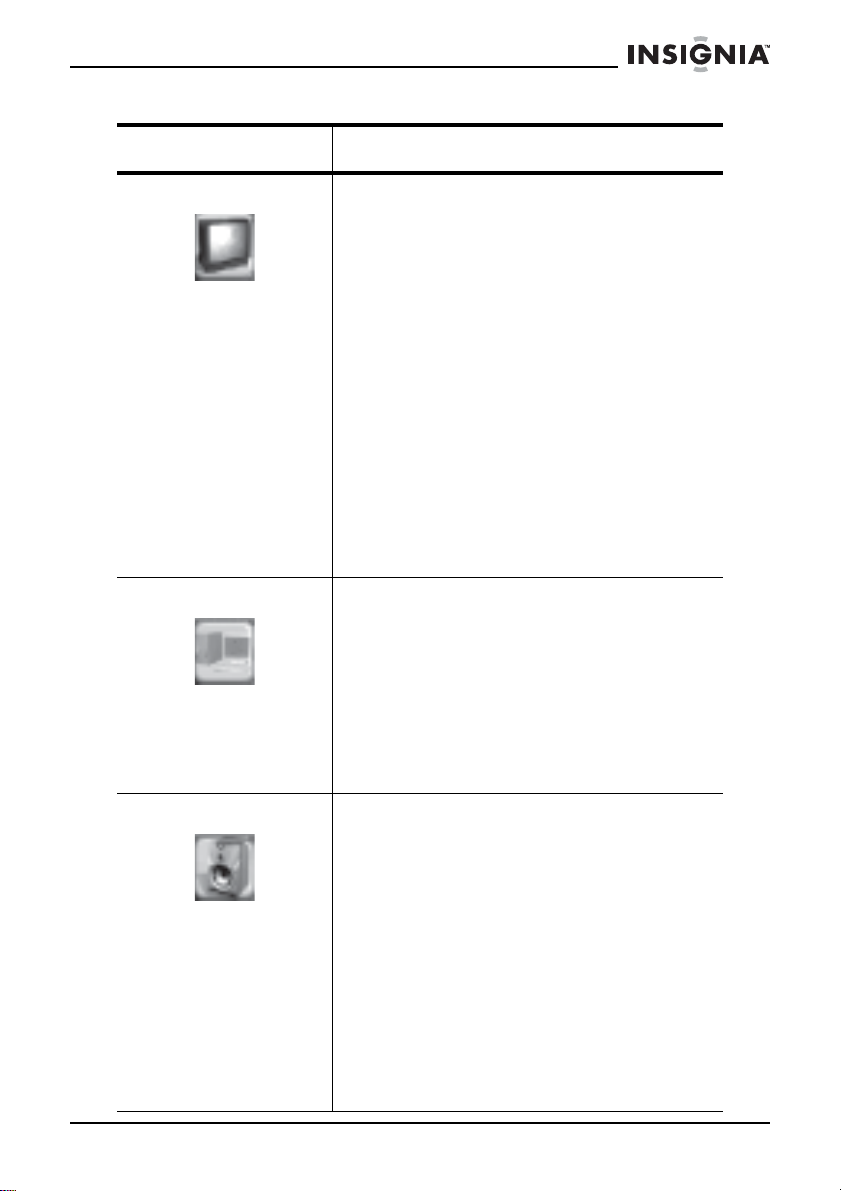
IS-EDPLTV42 42-inch ED TV
OSD menu Options
Picture Parameters Brightness–Increases the picture level to
PC Parameters Auto–Automatically adjusts the picture
adjust the white areas of the picture .
Decreases the picture le v e l t o adju st the b lac k
areas of th e picture.
Contrast–Increases the picture level to adjust
the white areas of the picture. Decreases the
picture level to adjust the black areas of the
picture.
Saturation–Adjusts the intensity of the colors.
Hue–Adjusts the tint of the colors.
Color Temp–Adjusts the intensity of white in
the picture colors. The higher the co lor
temperature, the bluer the colors; the lower
the temperature, the redder the colors.
Sharpness–Increases the sharpness level to
show cleaner and clearer images. Decreases
the level to show a smoother picture.
Fleshtone–Increases the color level to add
more green to skin ton es. Decre ases the color
level to add more red to skin tones.
position.
Clock–Adjust your TV to match the video
input.
Phase–Removes any horizontal distortion
and clears or sharpens the displayed
characters.
Position–Adjust the horizontal position
parameters.
Auto Color–Adjusts the pic ture’s color.
Audio Settings Bass–Adjusts the bas s.
Treble–Adjusts the treble
Balance–Adjusts the sound le vel be tween the
right and left audio channels.
MTS–Selects the audio format. You can
select:
Mono–Select if the program you are
watching is broadcast in mono.
Stereo–Select if the program you are
watching is broadcast in stereo.
SAP–Select if the program you are
watching has a second audio program
(SAP).
Note: You can also select the MTS mode
by pressing the SAP button.
www.insignia-products.com
21
Page 23
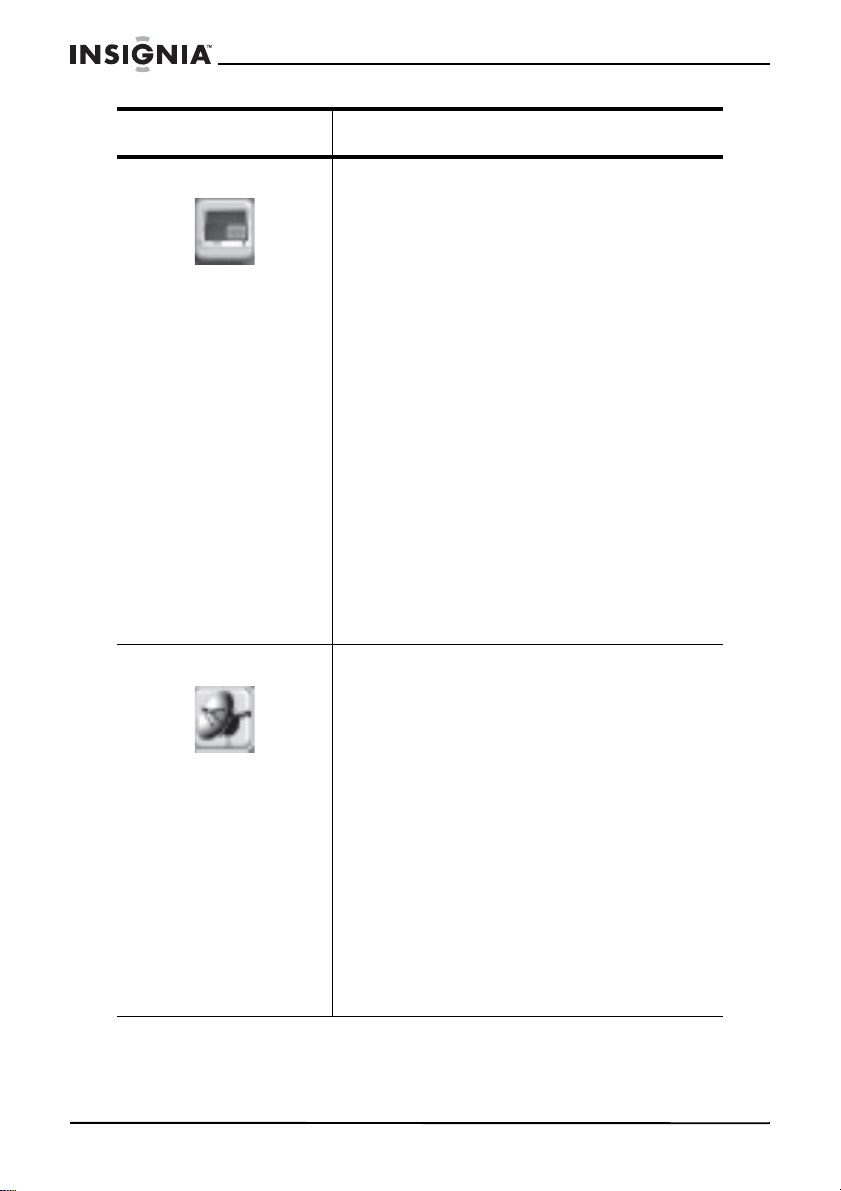
OSD menu Options
IS-EDPLTV42 42-inch ED TV
Picture in Picture PIP Position–Moves the PIP window around
Preset Position–Sho w s the cu rrent chann el.
the screen.
PIP Size–Determines the type of window for
the subpicture. You can select:
Off–Turns the PIP feature off.
PIP–Shows the main picture on the full
screen and the subpicture in a small
window.
PBP–Divides the screen into two equal
parts with the main picture displayed on
one side and the subpicture displayed on
the other side.
PIP Source–Selects the video source for the
PIP window.
If the video input f or the main picture i s TV,
Video, or S-Video, the PIP picture can be
ED TV, PC, or DVI.
If the video input for the main picture is
ED TV, PC, or DVI, the PIP picture can be
TV, Video, or S-Video.
PIP Brightness–Adjusts the brightness of the
PIP window.
PIP Contrast–Adjusts the contrast of the PIP
window.
Skip–Adds or erases a channel number from
stored memory. When you erase a channel
number, you cannot tun e to the channel using
the CH + or CH – button. You can still tune to
the channel using the number buttons.
RF Input–Sets the signal s ourc e as a TV. You
can select:
Air–Select if your TV signal comes from
an antenna.
CA TV (STD)–Selec t if yo ur CATV uses the
STD standard.
CATV (HRC)–Select if your CATV uses
the HRC standard.
CATV (IRC)–Select if your CATV uses the
IRC standard.
Auto Search–Automatically searches for TV
channels that have a signal.
22
www.insignia-products.com
Page 24
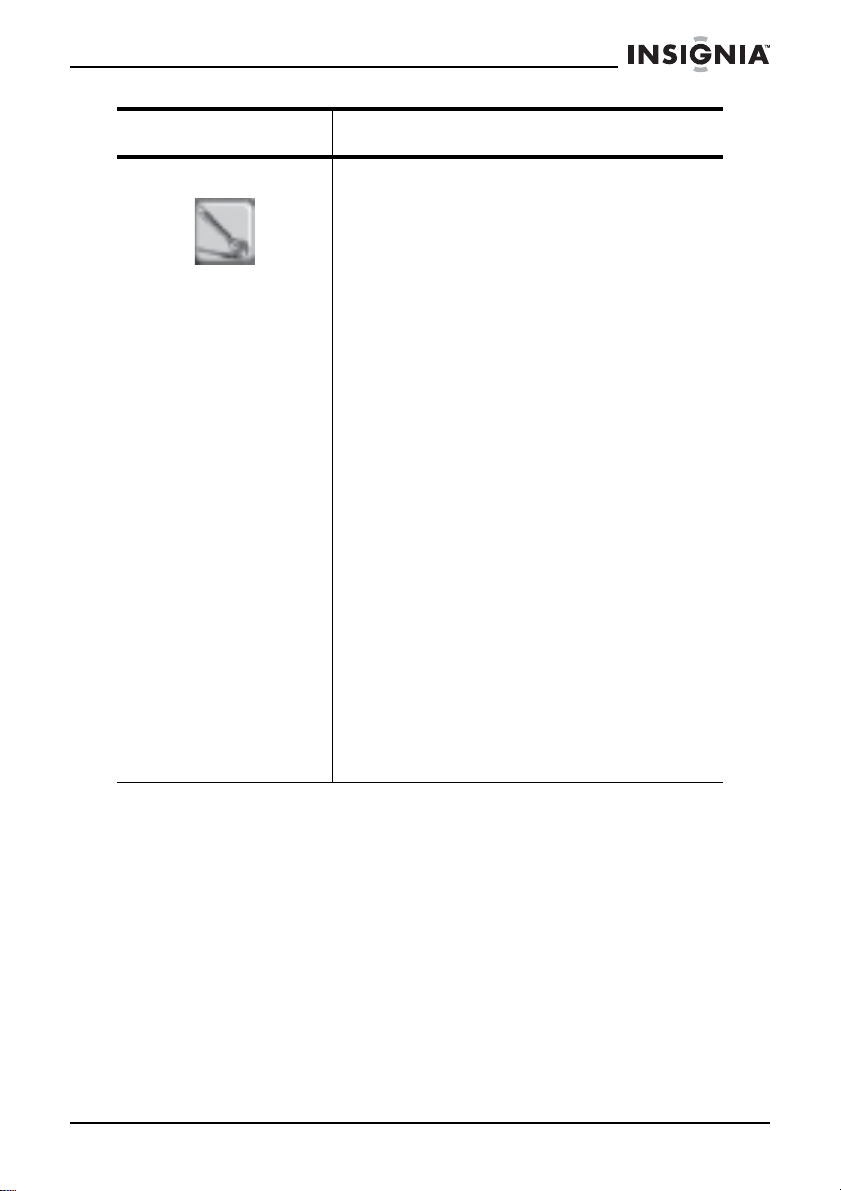
IS-EDPLTV42 42-inch ED TV
OSD menu Options
Function Setting CCD Control–Turns closed captioning on and
off. When this option is turned on, y ou can se t:
• Mode–CC1, CC2, CC3, CC4, TEXT1,
TEXT2, TEXT3, TEXT4, XDS, and CCD
OFF.
• Display–Box and Shadow
Color System–Can only be changed in AV
mode.
OSD Language–Selects the langua ge for the
OSD. You can select:
English
French
Spanish
Blank–Displays a black screen when the
channel you are tuned to does not have a
signal.
Transparency–Switches the OSD
background from transparent to
non-transparent.
Advanced–Adjusts add itiona l pict ure opti ons .
You can select:
Noise Reduce–Eliminates video noise to
provide a clear picture.
MADI (Motion Adaptive
De-interlacing)–Eliminates excess video
signals to provide a clear image.
Film mode–Truthfully reproduces the film
source.
LADI (Low Angle Diagonal
Interpolation)–Smoothes out angles and
curves to provide a clear image.
www.insignia-products.com
23
Page 25
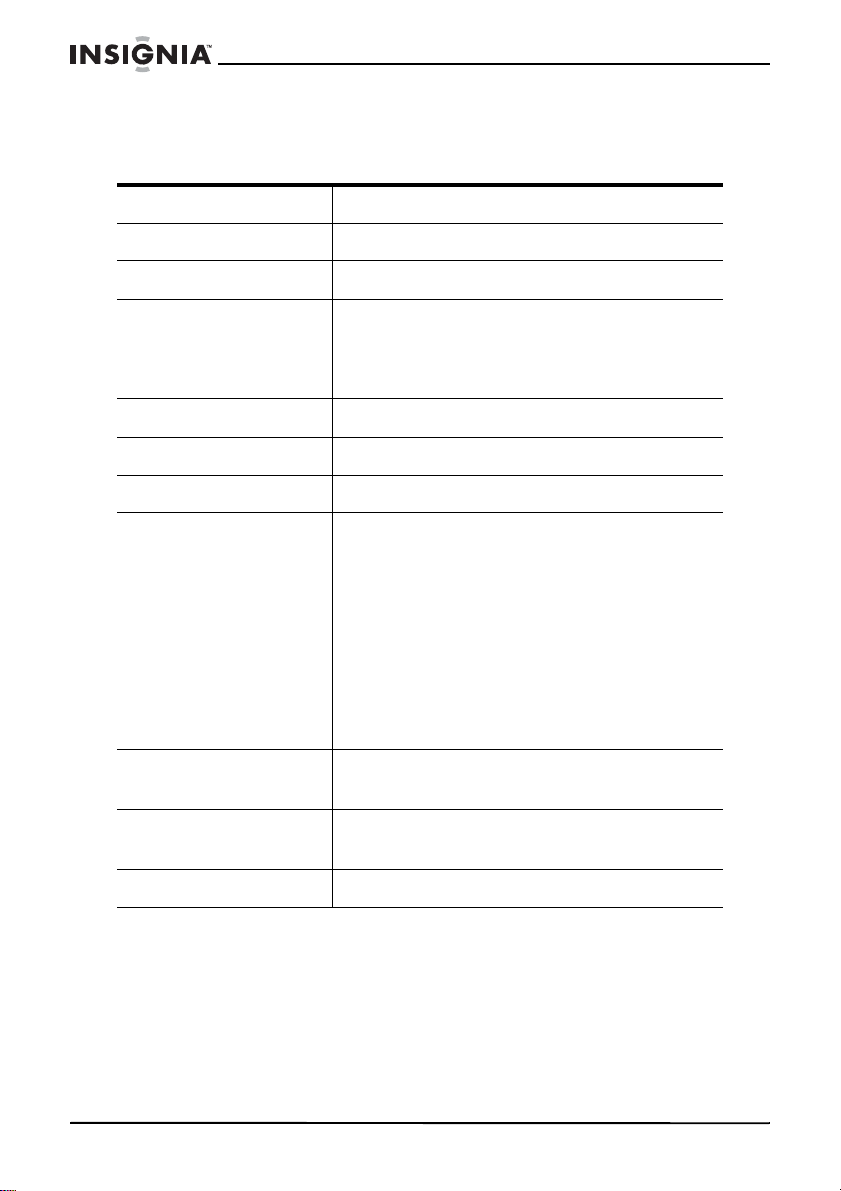
Specifications
Note: Design and specifications are subject to change without notice.
Diagonal display size 42 inches
Maximum resolution 852 × 480
Television system NTSC standard
Channel coverage VHF: 2-13
UHF: 14-69
Cable TV: 2~13, A~W, W+1~W+84, A-5~A-1,
4A
Power source 120 VAC, 60 Hz
Power consumption 390 W
Audio power 7 W × 7 W
Connection interfaces RF input: Cable/antenna RF
Video input: Video (2)
S-Video
YPbPr/YCbCr
Graphic input: Analog RGB 15-pin
Digital RGB (DVI)
Audio input: AV A ud io (2)
PC audio (1)
Other: RS232C (for software
update)
IS-EDPLTV42 42-inch ED TV
Dimensions 41 × 25 × 3 inches (width × height × depth)
104.1 × 63.5 ×7.3 cm (width × height × depth)
Weight 71.7 lbs
32.5 kg
Accessories Remote control
24
www.insignia-products.com
Page 26
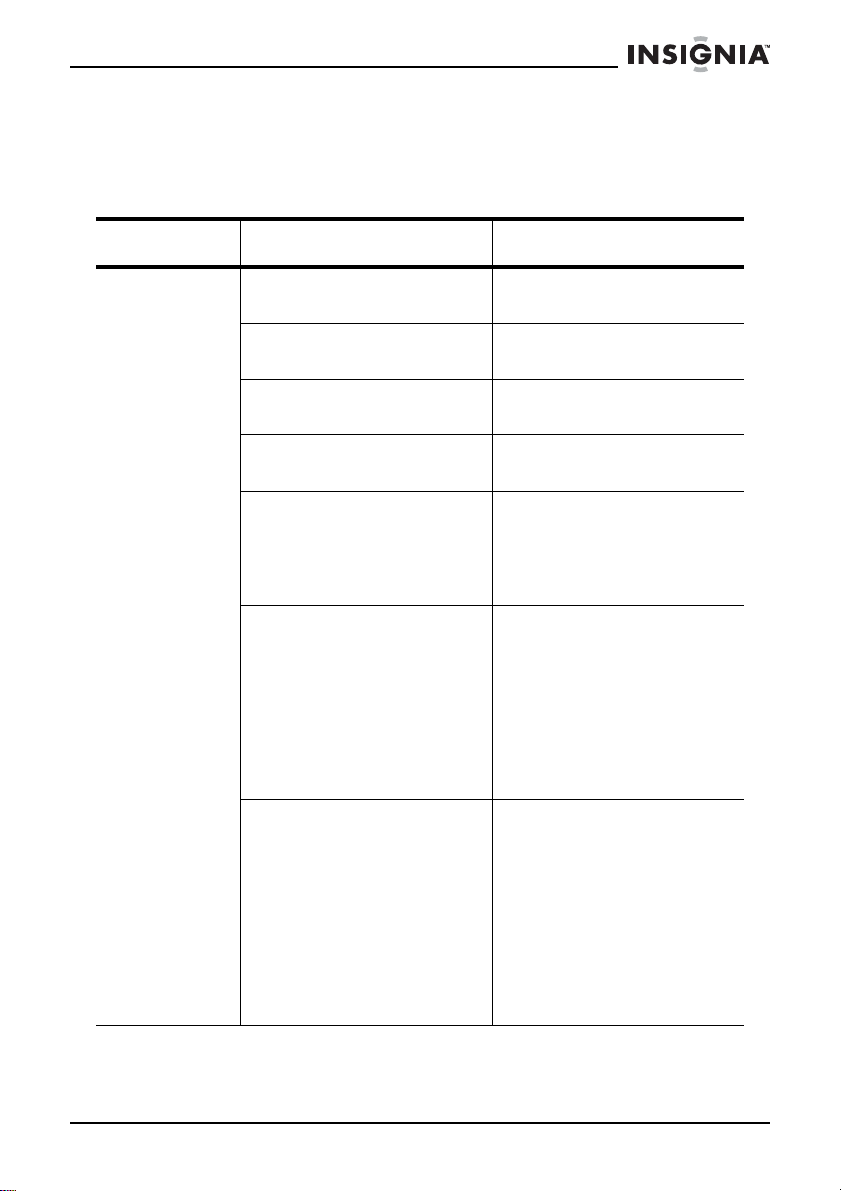
IS-EDPLTV42 42-inch ED TV
Troubleshooting
Use the following information to troubleshoot common problems.
TV channel reception
Symptom Possible cause Possible solution
Poor or no
picture.
TV station experiencing
problems.
Picture control is not
adjusted.
Possible local interference. Check for source of
Antenna/Cable connector is
not connected.
Picture has sno w and s ound
is not clear.
Picture show s a double or
triple image, but the sound is
clear.
Picture has lines (waves)
and the sound is distorted.
Try another channel.
Check picture control
adjustments.
reception disturbance.
Check Cable connection or
VHF/UHF antenna,
Make sure that the outside
antenna is connected
correctly.
Reposition the outside
antenna.
The multiple image is called
“ghosting.”
Connect your ED TV to an
outside antenna.
Make sure that you use
good quality cables and
terminations.
Reposition the outside
antenna.
Electrical interference can
be caused by cars and
motorcycles.
Electrical interference can
also be caused by
fluorescent lamps and other
appliances.
T ry plugging y our ED TV into
a different electrical outlet,
preferably an outlet on a
different circuit.
www.insignia-products.com
25
Page 27
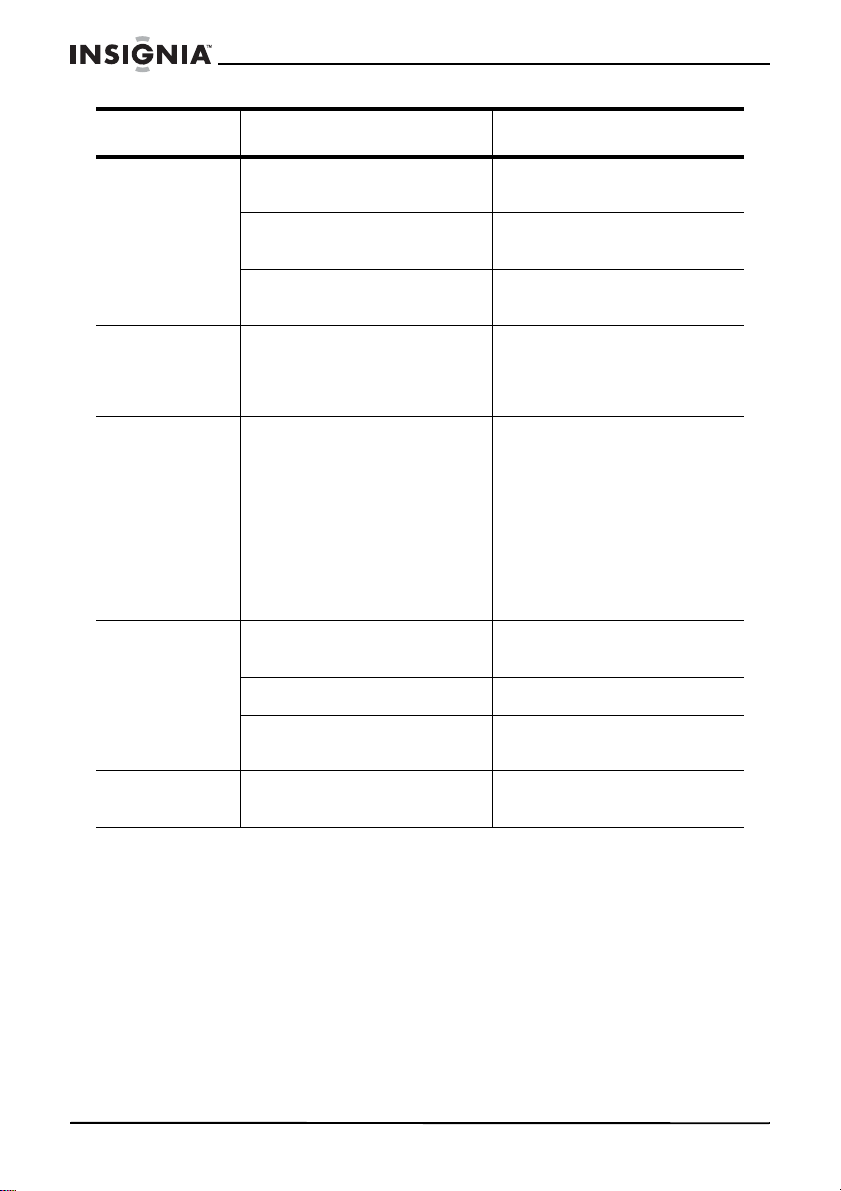
IS-EDPLTV42 42-inch ED TV
Symptom Possible cause Possible solution
Picture
wobbles or
drifts.
Picture is
garbled when
ED TV is
turned on.
Cannot tune to
a specific
channel
No cable
reception.
TV station experiencing
problems.
Cable TV channel is
scrambled.
Possible local interference. Check for source of
The interval between turning
off and turning on your
ED TV was too short.
The channel may be
skipped.
Cable not connected or
connected poorly.
TV/Cable set to TV. Set TV/Cable to Cable.
Cable TV service
interrupted.
Try another channel.
A Cable box needs to be
used (if desired).
reception disturbance.
Turn off and unplug your
ED TV, then plug in your
ED TV and turn it on.
Try tuning to the channel by
using the number buttons to
enter the channel numbe r. If
you can tune to th e chann el,
the channel may have been
skipped.
Make sure that the channel
has not been skipped. For
more information, see
“Preset” on page 22.
Check all Cable
connections.
Contact your Cable TV
company.
No reception
above CH13.
26
TV/Cable set to TV. Set TV/Cable to Cable.
www.insignia-products.com
Page 28
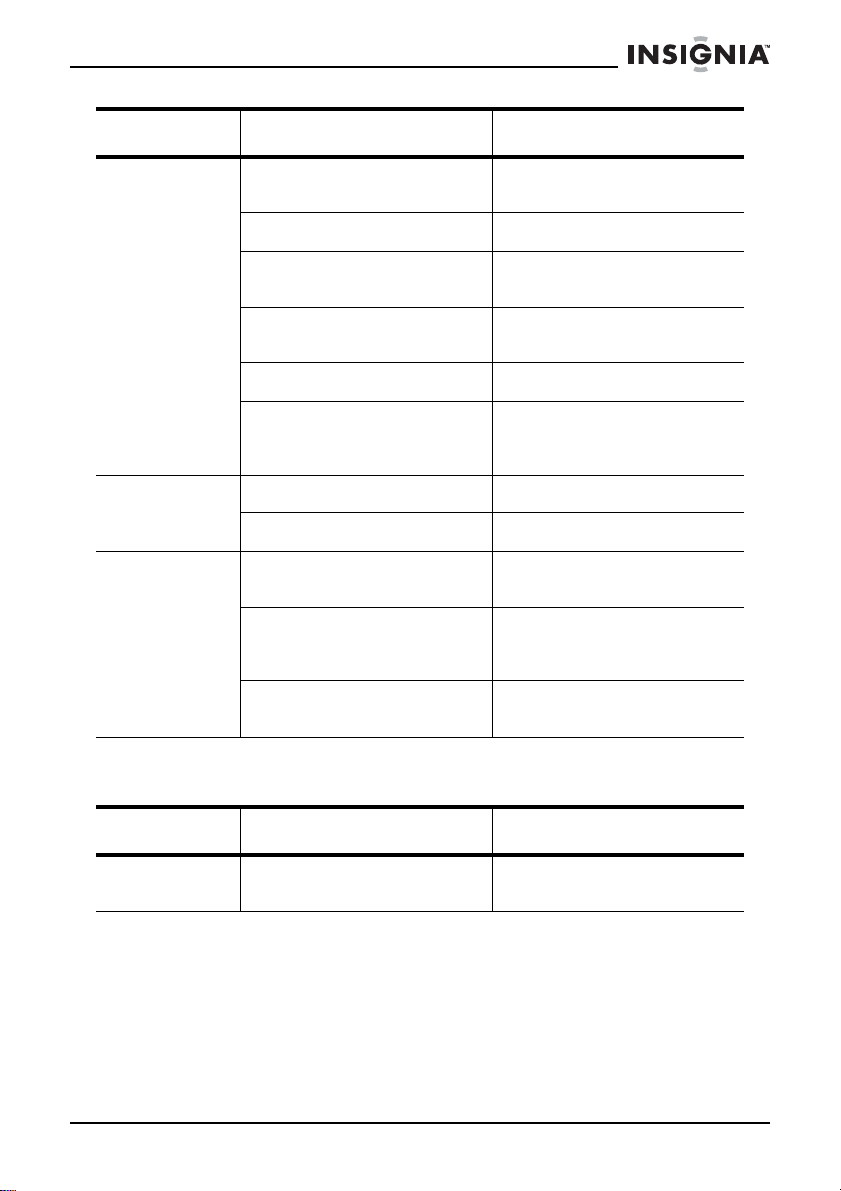
IS-EDPLTV42 42-inch ED TV
Symptom Possible cause Possible solution
Poor or no
sound.
TV Shuts off. The Sleep Timer is set. Set the Sleep Timer to Off.
Closed
Captioning is
not working.
TV station experiencing
problems.
MUTE button is pressed. Press MUTE button again.
Possible local interference. Check for source of
Antenna/Cable connector is
not connected.
Volume is set to minimum. Increase volume.
Speaker cables may be
loose.
The Off Timer is set. Clear the Off Timer.
TV Signal is weak. Check Cable or VHF/UHF
TV station experiencing
problems or program tuned
is not closed captioned.
Closed Captioning not
turned on.
Try another channel.
reception disturbance.
Check Cable connection or
VHF/UHF antenna.
Make sure that the speaker
cables are connected
securely.
antenna.
Try another channel.
Press the CCD button.
Power
Symptom Possible cause Possible solution
No power. The AC power cord is not
connected.
www.insignia-products.com
Connect the AC power cord
to an electrical outlet.
27
Page 29
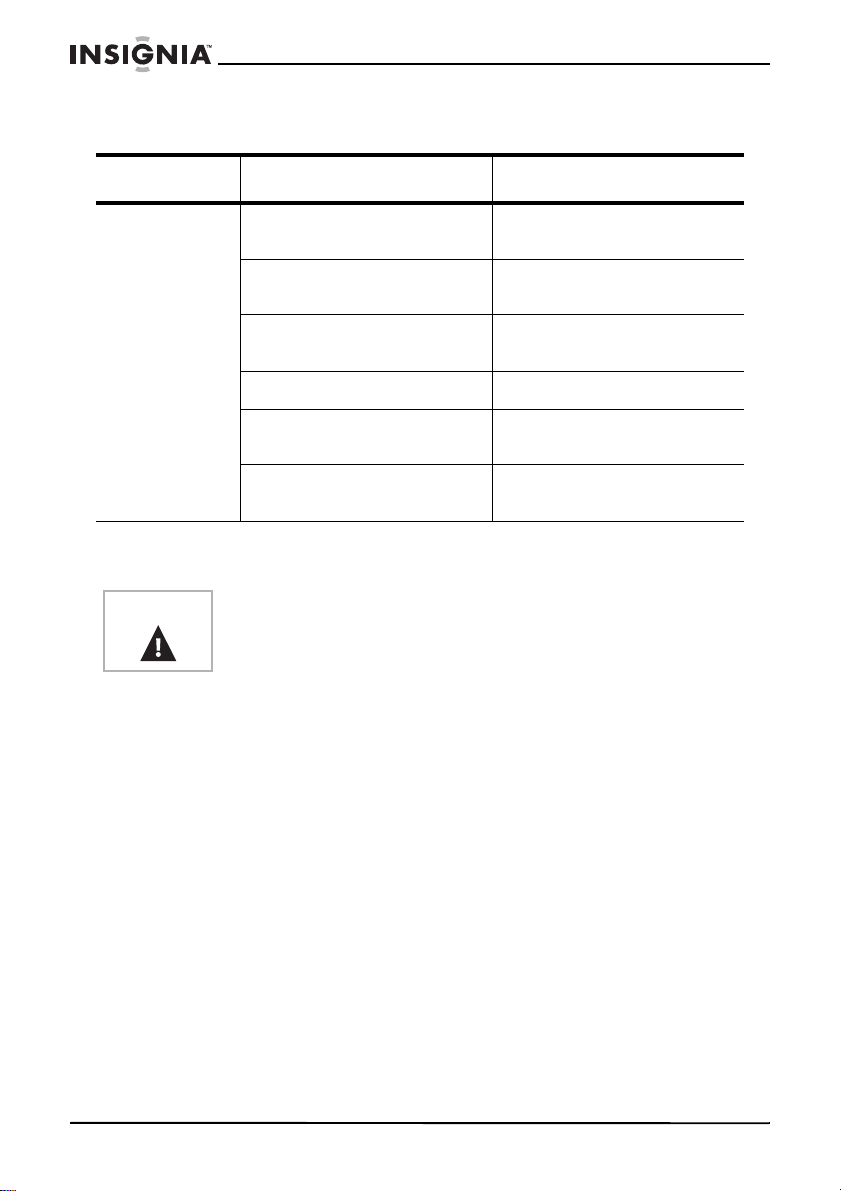
IS-EDPLTV42 42-inch ED TV
Remote control
Symptom Possible cause Possible solution
Remote
control does
not operate.
The remote control is not
aimed at the sensor.
Distance is too far or too
much light in the room.
There is an obstacle in the
path of the beam.
The batteries are weak. Replace the batteries.
The batteries are not
inserted correctly.
The wrong input source m ay
be selected.
Maintenance
Warning
Use a dust cloth to clean the exterior of your ED TV. Use caution
when cleaning or wiping plastic parts. If necessary, use a cloth lightly
dampened with mild soap and water to clean the exterior. Do not use
abrasive cleaners or solvents because they may damage your ED TV .
To prevent fire or shock hazard, disconnect your ED TV from the
AC power source when you clean your TV.
Legal
FCC STATEMENT
FCC NOTICE
CLASS B DIGITAL DEVICE
This equipment has been tested and found to comply with the limits
for a Class B digital device, pursuant to part 15 of the FCC Rules.
These limits are designed to provide reasonable protection against
harmful interference when the equipment is operated in a commercial
environment.
Aim the remote control at
the Remote sensor.
Operate within 23 feet or
reduce the light in the room.
Clear the path of the beam.
Insert correctly.
Press TV1 to control your
ED TV.
28
www.insignia-products.com
Page 30
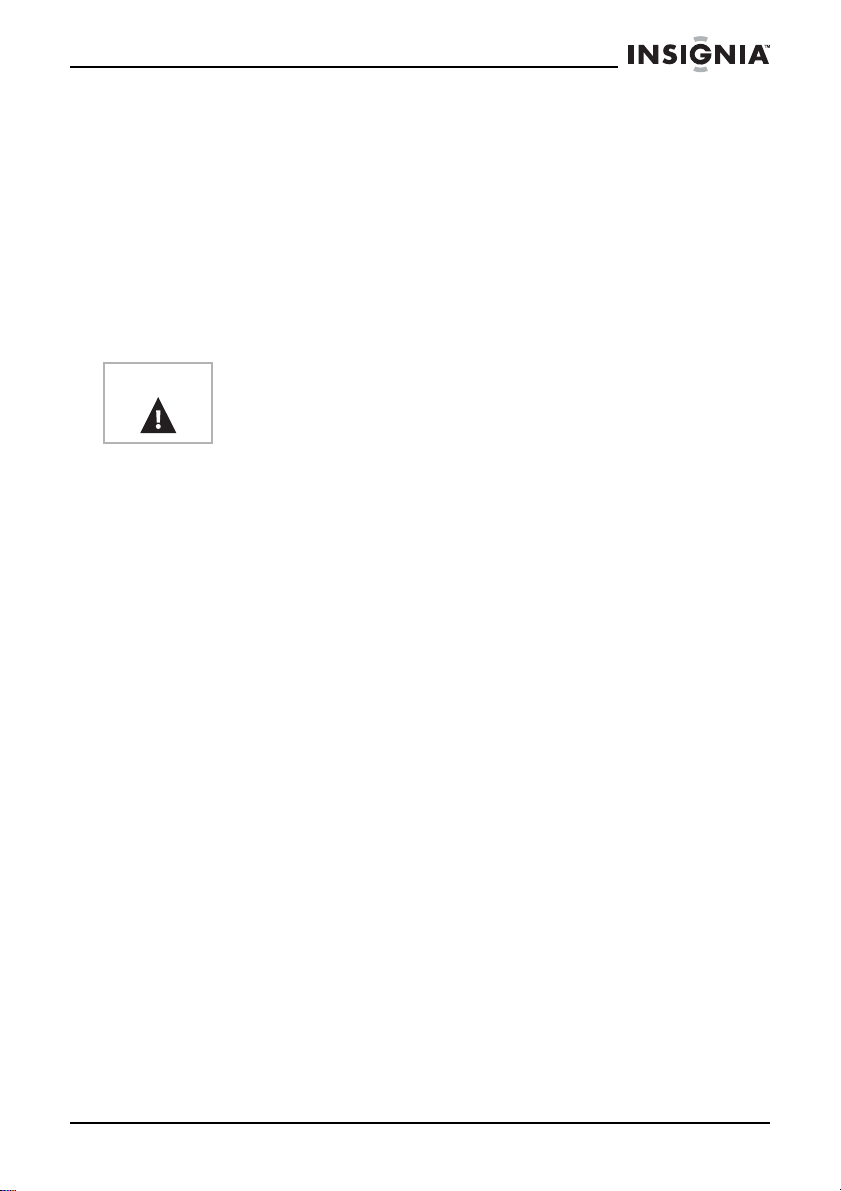
IS-EDPLTV42 42-inch ED TV
This equipment generates, uses, and can radiate radio frequency
energy and, if not installed and used in accordance with the
instruction manual, may cause harmful interference to radio
communications. Operation of this equipment in a residential area is
likely to cause harmful interference in which case the user will be
required to correct the interference at his/her own expense.
FCC CAUTION:
Pursuant to 47CFR, Part 15.21 of the FCC rules, any changes or
modifications to this monitor not expressly approved by the
manufacturer could cause harmful interference and would void the
user's authority to operate this device.
Warning
This is a CLASS B product. In a domestic environment this product may
cause radio interference in which case the user may be required to take
adequate measures to counter interference.
www.insignia-products.com
29
Page 31

IS-EDPLTV42 42-inch ED TV
30
www.insignia-products.com
Page 32

IS-EDPLTV42 42-inch ED TV
Warranty
1-year limited warranty
Insignia Products (“Insignia”) warrants to you, the original purchaser of this new
IS-EDPLTV42 42-inch ED TV (“Product”), that the Product shall be free of defects in the
original manufacture of the material or workmanship for a period of one (1) year from the
date of your purchase of the Product (“Warranty Period”). This Product must be purchased
from an authorized dealer of Insignia brand products and packaged with this warranty
statement. This warranty does not cover refurbished Product. If you notify Insignia during
the Warranty Period of a defect cov ered b y this warranty that requires service, terms of this
warranty apply.
How long does the coverage last?
The Warranty Period lasts for 1 year (365 days) from the date you purchased the Product.
The purchase date is printed on the receipt you received with the Product.
What does this warranty cover?
During the Warranty Period, if the original manufacture of the material or workmanship of
the Product is determined to be defective by an authorized Insignia repair center or store
personnel, Insignia will (at its sole option): (1) repair the Product with new or rebuilt parts;
or (2) replace the Product at no charge with new or rebuilt comparable products or parts.
Products and parts replaced under this warranty become the property of Insignia and are
not returned to you. If service of Products or parts are required after the Warranty Period
expires, you must pay all labor and parts charges. This warranty lasts as long as you own
your Insignia Product during the Warranty Period. Warrant y coverage terminates if you sell
or otherwise transfer the Product.
How to obtain warranty service?
If you purchased the Product at a retail store location, take your original receipt and the
Product to the store you purchased it from. Make sure that you place the Product in its
original packaging or packaging that provides the same amount of protection as the original
packaging. If you purchased the Product from an online web site, mail your original receipt
and the Product to the address listed on the web site. Make sure that you put the Product in
its original packaging or packaging that provides the same amount of protection as the
original packaging.
Where is the warranty valid?
This warranty is valid only to the original purchaser of the product in the United States and
Canada.
What does the warranty not cover?
This warranty does not cover:
• Customer instruction
• Installation
• Set up adjustments
• Cosmetic damage
• Damage due to acts of God, such as lightning strikes
• Accident
•Misuse
•Abuse
• Negligence
• Commercial use
• Modification of any part of the Product, including the antenna
www.insignia-products.com
31
Page 33

IS-EDPLTV42 42-inch ED TV
This warranty also does not cover:
• Damage due to incorrect operation or maintenance
• Connection to an incorrect voltage supply
• Attempted repair by anyone other than a facility authorized by Insignia to service the
Product
• Products sold as is or with all faults
• Consumables, such as fuses or batteries
• Products where the factory applied serial number has been altered or removed
REPAIR REPLACEMENT AS PROVIDED UNDER THIS WARRANTY IS YOUR
EXCLUSIVE REMEDY. INSIGNIA SHALL NOT BE LIABLE FOR ANY INCIDENTAL OR
CONSEQUENTIAL DAMAGES FOR TH E BREACH OF ANY EXPRESS OR IMPLIE D
WARRANTY ON THIS PRODUCT, INCLUDING, BUT NOT LIMITED TO, LOST DATA,
LOSS OF USE OF YOUR PRODUCT, LOST BUSINESS OR LOST PROFITS. INSIGNIA
PRODUCTS MAKES NO OTHER EXPRESS WARRANTIES WITH RESPECT TO THE
PRODUCT, ALL EXPRESS AND IMPLIED WARRANTIES FOR THE PRODUCT,
INCLUDING, BUT NOT LIMITED TO, ANY IMPLIED WARRANTIES OF AND
CONDITIONS OF MERCHANTABILITY AND FITNESS FOR A PARTICULAR PURPOSE,
ARE LIMITED IN DURATION TO THE WARRANTY PERIOD SET FORTH ABOVE AND
NO WARRANTIES, WHETHER EXPR ESS OR IMPLIED, WILL APPLY AFT ER T HE
WARRANTY PERIOD. SOME STATES, PROVINCES AND JURISDICTIONS DO NOT
ALLOW LIMITATIONS ON HOW LONG AN IMPLIED WARRANTY LASTS, SO THE
ABOVE LIMITATION MAY NOT APPLY TO YOU. THIS WARRANTY GIVES YOU
SPECIFIC LEGAL RIGHTS, AND YOU MAY ALSO HAVE OTHER RIGHTS, WHICH VARY
FROM STATE TO STATE OR PROVINCE TO PROVINCE.
32
www.insignia-products.com
Page 34

Bienvenue
Félicitations d’avoir acheté ce produit Ins ign ia de haute quali té. Le
modèle IS-EDPLTV42 de 42 po est la dernière avancée
technologique dans la conception de téléviseur haute définition et a
été conçu pour des performances et une fiabilité totale.
Table des matières
Bienvenue. . . . . . . . . . . . . . . . . . . . . . . . . . . . . . . . . . . . . . . .33
Information sur la sécurité. . . . . . . . . . . . . . . . . . . . . . . . . . . .33
Fonctionnalités . . . . . . . . . . . . . . . . . . . . . . . . . . . . . . . . . . . .38
Installation du TVDE . . . . . . . . . . . . . . . . . . . . . . . . . . . . . . . .47
Fonctionnement du TVDE. . . . . . . . . . . . . . . . . . . . . . . . . . . .53
Caractéristiques . . . . . . . . . . . . . . . . . . . . . . . . . . . . . . . . . . .60
Dépannage . . . . . . . . . . . . . . . . . . . . . . . . . . . . . . . . . . . . . . .62
Entretien . . . . . . . . . . . . . . . . . . . . . . . . . . . . . . . . . . . . . . . . .64
Garantie . . . . . . . . . . . . . . . . . . . . . . . . . . . . . . . . . . . . . . . . .67
Informations sur la sécur it é
Avertissement
Avertissement
LIRE LES INSTRUCTIONS
Lire toutes les instructions de sécurité et d’utilisation avant d’utiliser
cet appareil.
C
ONSERVER LES INSTRUCTIONS
Conserver les instructions de sécurité et de fonctionnement pour
toute référence ultérieure.
R
ESPECTER LES AVERTISSEMENTS
Respecter tous les avertissements sur cet appareil ainsi que dans les
instructions d’utilisation.
O
BSERVER LES INSTRUCTIONS
Toutes les instructions d’utilisation et de fonctionnement doivent être
appliquées.
N
ETTOYAGE
Débrancher l’appareil de la prise murale avant tout nettoyage. Ne pas
utiliser de nettoyants liquides ou en aérosol. Utiliser un chiffon
humide uniquement pour le nettoyage du boîtier extérieur.
Afin de réduire le risque d’i ncendie et de choc élec trique, ne pas
exposer
Afin de réduire le risque de choc électrique, ne pas enlever le
couvercle (ou l'arrière). Ne contient aucune pièce réparable par
l'utilisateur. Confier l’entretien à du personnel qualifié.
cet appareil à la pluie ou l’humidité.
www.insignia-products.com
33
Page 35

PÉRIPHÉRIQUES
Le fabricant de cet appareil ne fait aucune recommandation quant à
des accessoires, car ceux-ci peuvent être source de dangers.
AU ET HUMIDITÉ
E
Ne pas utiliser cet appareil à proximité de l’eau, par exemple :
baignoire, bac à linge, évier, cuve à lessive, dans un sous-sol humide,
à proximité d'une piscine.
CCESSOIRES
A
Ne pas placer cet appareil sur une table roulante, un pied, un trépied,
un support ou une table instables. L’appareil pourrait tomber et
provoquer dans sa chute des blessures et subir de graves
dommages.
Veiller à déplacer cet appareil sur un meuble à roulettes avec
précautions. Un arrêt brusque, l’utilisation d’une force excessive et
des surfaces irrégulières risquent de déstabiliser l’ensemble et de le
renverser.
V
ENTILATION
Les fentes et ouvertures au dos et au bas du boîtier sont prévues
pour la ventilation, pour assurer un fonctionnement fiable de l’appareil
et le protéger contre toute surchauffe. Ces ouvertures ne doivent être
ni bloquées ni obstruées. Ne pas placer l’appareil sur un lit, un sofa,
une moquette ou toute autre surface semblable. Ne pas placer
l’appareil à proximité ou au-dessus d’un radiateur ou d’une source de
chaleur. Ne pas installer l’appareil dans un meuble encastré comme
une bibliothèque ou sur une étagère, sauf si une ventilation adéquate
a été prévue ou si les instructions du fabricant ont été respectées.
S
OURCE D’ALIMENTATION
Ne brancher cet appareil qu'à la source d’alimentation indiquée sur la
plaque signalétique de l’appareil.
En cas d’incertitude sur la tension d'alimentation électrique de la
maison, consulter le revendeur ou la compagnie d'électricité.
IS-EDPLTV42 – TVDE DE 42 po
34
www.insignia-products.com
Page 36

IS-EDPLTV42 – TVDE DE 42 po
MISE À LA TERRE OU POLARISATION
Ce TVDE est équipé d'une prise de courant CA polarisée (à deux
plots, un plus large que l'autre). Cette fiche ne s'insère dans une prise
murale que d'une seule façon. Il s'agit d'une caractéristique de
sécurité. S’il est impossible d’introduire à fond la fiche dans la prise
murale, essayer de retourner la prise. Si la fiche ne s'adapte toujours
pas à la prise murale, contacter un électricien afin qu’il remplace la
prise inadéquate. Au lieu d'une prise de courant alternatif polarisée,
cet appareil peut être équipé d’une fiche à trois câbles dont un pour la
terre (il s’agit donc d’une fiche avec une troisième broche de mise à la
terre). Cette prise ne pourra fonctionner qu’avec une prise murale
équipée d'une connexion à la terre. Il s'agit également d'un dispositif
de sécurité. S’il s’avère impossible d’introduire la fiche dans la prise
murale, contacter un électricien afin qu’il remplace la prise
inadéquate. Ne pas chercher à modifier le dispositif de sécurité de la
prise polarisée ou de type mise à la terre.
ROTECTION DU CORDON D’ALIMENTATION
P
Les cordons d’alimentation électrique doivent être acheminés de
sorte que personne ne puisse marcher dessus et qu’aucun objet
posé dessus ne vienne les entraver. Prêter particulièrement attention
au point de branchement du cordon à la prise murale et à l’endroit
d’où le cordon sort de l’appareil.
F
OUDRE
Pour protéger l’appareil pendant un orage ou s’il se trouve inutilisé et
sans surveillance pendant de longues périodes, le débrancher de la
prise murale et débrancher l'antenne ou la connexion au réseau
câblé.
Ceci évitera d’endommager l’appareil en cas de foudre et de
variations de tension du secteur.
IGNES ÉLECTRIQUES
L
L’antenne externe ne doit pas être située près de lignes électriques
aériennes ou d’autres circuits d’alimentation et électriques, ni à un
emplacement où elle pourrait tomber sur de tels circuits ou lignes
électriques. Lors de l'installation d'une antenne externe, faire très
attention à ne pas toucher de telles lignes électriques ou circuits car
tout contact peut être mortel.
S
URCHARGE
Les prises murales et les rallonges ne doivent pas être surchargées,
ce qui pourrait provoquer des risques d’incendie et de choc
électrique.
www.insignia-products.com
35
Page 37

MISE À LA TERRE D’UNE ANTENNE EXTERNE
Si ce TVDE est connecté à une antenne extérieure ou à un réseau
câblé, s'assurer que l'antenne ou la connexion au réseau câblé est
mis à la terre afin de bénéficier d'une certaine protection contre les
sautes de courant et les charges électrostatiques L'article 810 du
Code national de l’électricité (CNE), ANSI/NFPA 70, fournit des
informations relatives à la mise à la terre correcte du mât et du
support, la mise à la terre du fil conducteur de l’antenne à l’unité de
décharge de l’antenne, la taille des conducteurs de mise à la terre,
l’emplacement de l’unité de décharge de l’antenne, la connexion aux
conducteurs de terre ainsi que les normes en matière de prise de
terre.
1
1 Équipement de la compagni e d'é le ctricit é
IS-EDPLTV42 – TVDE DE 42 po
7
6
5
4
3
2
2 Système de mise à la terre des électrodes de
la compagnie d’électricité
3 Serre-fils de mise à la terre
4 Conducteurs de mise à la terre
5 Unité de décharge de l’antenne
6 Serre-fil de mise à la terre
7 Fil conducteur de l’antenne
ÉNÉTRATION D’OBJETS OU DE LIQUIDES
P
Ne jamais enfoncer un objet quelconque dans les ouvertures du
boîtier de l’appareil, il pourrait entrer en contact avec des tensions
dangereuses ou provoquer un court-circuit à l'origine d'un incendie
ou d'un choc électrique. Ne jamais renverser ou pulvér ise r un liquide
quelconque sur l’appare il .
36
www.insignia-products.com
Page 38

IS-EDPLTV42 – TVDE DE 42 po
ENTRETIEN
L’utilisateur ne doit pas essayer de réparer cet appareil lui-même, en
effet son ouverture ou le démontage des couvercles peut l’exposer à
des tensions dangereuses et à d'autres dangers. Toutes les
réparations doivent être réalisées par du personnel qualifié.
ÉGÂTS NÉCESSITANT UN ENTRETIEN
D
Débrancher cet appareil de la prise murale et utiliser les services d’un
technicien qualifié dans les co nditions suivantes :
• Lorsque le cordon d’alimentation ou la fiche sont
endommagés.
• Si un liquide a été répandu ou des objets sont tombés dans
l’appareil.
• Si l’appareil a été exposé à la pluie ou à l’eau.
• Si l’appareil fonctionne anormalement en appliquant les
instructions d’utilisation. Ne régler que les commandes
décrites dans les instructions d’utilisation ; en effet, le réglage
incorrect d’autres commandes pourrait provoquer des
anomalies, entraînant souvent d'importantes réparations par
un technicien qualifié pour rétablir le fonctionnement normal de
cet appareil.
• Si l’appareil est tombé ou si le boîtier a été endommagé.
• Lorsque l’appareil présente d’importantes modifications de ses
performances, ce qui peut indiquer que des réparations sont
nécessaires.
P
IÈCES DE RECHANGE
Si des pièces doivent être remplacées, s’assurer que le technicien a
utilisé des pièces spécifiées par le fabricant ayant les mêmes
caractéristiques que celles des pièces d’origine.
Toute substitution par des pièces non autorisées peut provoquer un
incendie, un choc électrique ou d'autres dangers.
C
ONTRÔLE DE SÉCURITÉ
Les réparations ou la maintenance ayant été effectuées, demander
au technicien de réaliser les contrôles de sécurité de routine afin de
déterminer que l’appareil est en bon état de fonctionnement.
C
HALEUR
Installer l’appareil à l’écart de sources de chaleur, telles que
radiateurs, bouches de chaleur, fours ou autres appareils (y compris
les amplificateurs) qui produisent de la chaleur.
C
ONNEXIONS
Pour connecter l’appareil à d’autres équipements, mettre ces
derniers hors tension et les débrancher des prises murales.
L’inobservation de ces précautions peut être source de choc
électrique et de blessures graves. Lire soigneusement le manuel du
propriétaire de l’équipement concerné et suivre les instructions pour
son raccordement.
www.insignia-products.com
37
Page 39

VOLUME SONORE
Réduire le volume au minimum avant de mettre l’appareil sous
tension. Sinon, un niveau sonore élevé soudain risque de provoquer
des pertes auditives ou d’endommager les haut-parleurs.
ISTORSION DU SON
D
Si les sorties audio de l’appareil sont déformées pendant longtemps,
les haut-parleurs risquent de surchauffer et de provoquer un
incendie.
C
ASQUE D’ÉCOUTE
Conserver le volume à un niveau modéré lors de l’utilisation du
casque d’écoute. L’utilisation continue du casque d’écoute à un
niveau sonore élevé peut endommager l’ouïe.
A
VIS À L'INSTALLATEUR DE TÉLÉVISION PAR CÂBLE
Le présent avis a pour objet de rappeler à l'installateur de systèmes
de télévision par câble que l'article 820-40 du Code national de
l'électricité contient des recommandations relatives à la mise à la
masse de l'appareil et, en particulier, stipule que la terre du câble doit
être connectée au système de mise à la terre de l'immeuble, aussi
prêt que possible du point d'entrée du câble.
Caractéristiques
Ce téléviseur haute définition est doté des caractéristiques
suivantes :
• Récepteur de télévision, moniteur vidéo et écran d’ordinateur
tout-en-un
• Écran panoramique, format 16:9 avec angle de visualisation de
150°, écran d’affichage ergonomique de 16:9
• Images pures sans distorsion ni flou, quelles que soient les
contraintes magnétiques ou géomagnétiques
• Syntoniseur TV 181 canaux prêt pour la réception par câble
• Sous-titrage par affichage des dialogues ou par affichage de
texte
•MTS/SAP
• Télécommande universelle intégrale
• Temporisateur d’arrêt automatique
• Menus d’écran (OSD) multilingues
IS-EDPLTV42 – TVDE DE 42 po
38
www.insignia-products.com
Page 40

IS-EDPLTV42 – TVDE DE 42 po
Avant
Touches de commande
Fonction Description
Capteur de la
télécommande
Témoin de mise
sous tension
Touches de commande Permettent la mise sous et hors tension de
Capteur de la
télécommande
l’appareil, d'accéder aux menus d'écran, de
régler le volume sonore et de changer de
canaux.
Reçoit les signaux de la télécommande. Ne
pas bloquer la transmission des signaux.
TOUCHES DE COMMANDE
Touche Icône Description
Touche
Alimentation
Touche MENU Menu Appuyer sur cette touche pour afficher le
Volume – Appuyer sur cette touche pour diminuer le
Appuyer sur cette touche pour mettre
l'appareil sous et hors tension.
menu OSD (Langue d'affichage à l'écran).
Pour plus d’information, se reporter à “Menus
d’écran (OSD)” on page 55.
volume sonore.
www.insignia-products.com
39
Page 41

Touche Icône Description
IS-EDPLTV42 – TVDE DE 42 po
Volume + Appuyer sur cette touche pour augmenter le
volume sonore.
Canal
précédent
Appuyer sur cette touc he po ur faire défiler les
canaux TV disponibles en mode descendant.
Canal suivant Appuyer sur cette touc he po ur faire défiler les
canaux TV disponibles en mode ascendant.
Arrière
1
2
18
19
3
20
6
4
5
8
7
3
10
9
11
12
13
14
15
16
17
21
1
2
22
40
EARPHONE
Connecteur
1 Prise haut-parleur
2 Câble de haut-parleur
3 Prise haut-parleur
4 Prise de sortie audio
gauche
www.insignia-products.com
Page 42

IS-EDPLTV42 – TVDE DE 42 po
5 Prise de sortie
6 Prise d’entée audio A/V
7 Prise d’entée audio A/V
8 Prise d’entée audio A/V
9 Prise d’entée audio A/V
10 Prise de casque
11 Prise d’entrée audio PC
12 Prise de sortie vidéo
13 Connecteur 75 ohms
14 Prise S-vidéo
Connecteur
haut-parleur droite
1 gauche
1 droite
2 gauche
2 droite
d'écoute
15 Entrée Vidéo 1
16 Entrée Vidéo 2
17 Entrée YPbPr/YCbCr
18 Cordon d’alimentation
19 Entrée VGA
20 Entrée DVI (avec
HDCP)
21 Entrée de débogage
RS232C
22 Câble d’a lim entation CA
www.insignia-products.com
41
Page 43

Télécommande
IS-EDPLTV42 – TVDE DE 42 po
16
20
21
22
23
24
25
26
TV1
Power
VCR
DVDTV2
Asp.Ratio
H
1
2
3
4
5
6
Set
CD/LD/HIFI
SAT
S.Mode
SAP
CATV
CCD
7
8
9
10
11
P.mode T V/AV
CH+
Men u
VOL-
Mut e
VOL+
CH-
Sleep
12
13
15
17
18
Recall
14
Video S-Video PC Still
YPbPr DVI Picture
PIP
A
B
Reverse Play Forward
CRecordStopPause
Dis pla y
Sound
19
37
40
30
27
32
28
36
39
29
31
33
34
35
38
Touche Description
1 Set Permet d’établir le code pour : lecteur de DVD ,
42
magnétoscope (VCR), téléviseur (TV),
satellite (SAT), câblodistribution ou boîtier
décodeur (STB). Pour plus d’informations, se
reporter à “Configuration de la téléco mman de
pour le contrôle d’autres périphériques” on
page 52.
www.insignia-products.com
Page 44

IS-EDPLTV42 – TVDE DE 42 po
Touche Description
2 CD/LD/HIFI Appuyer sur cette touche pour programmer la
3 SAT Appuyer sur cette touche pour programmer la
4 TV2 Appuyer sur cette touche pour programmer la
5 S.Mode Appuyer sur cette touche pour sélectionner la
télécommande afin de contrôler les fonctions
CD/LD/HIFI. Pour plus d’informations sur la
programmati on de la télécommande, voir
“Configuration de la télécommande pour le
contrôle d’autres périphériques” on page 52.
télécommande afin de contrôler le décodeur
satellite. Une fois la télécommande
programmée, appuyer sur cette touche pour
contrôler le décodeur satellite. Pour plus
d’informations sur la programmation de la
télécommande, voir “Configuration de la
télécommande pour le contrôle d’autres
périphériques” on page52.
télécommande afin de contrôler un deuxième
poste de télévision. Une fois la télécommande
programmée, appuyer sur cette touche pour
contrôler le deuxième téléviseur. Pour plus
d’informations sur la programmation de la
télécommande, voir “Configuration de la
télécommande pour le contrôle d’autres
périphériques” on page52.
source audio. Sélections possibles :
•Parole
• Utilisateur (cette o ption prend e n compte
les modifications apportées aux
paramètres de l’OSD)
•Musique
• Standard
6 SAP Appuyer sur cette touche pour sélectionner le
mode audio. Au choix : Mono, Stéréo ou SAP
(deuxième trame sonore).
7 CCD Appuyer sur cette touche pour parcourir les
options de sous-titrage, notamment :
CC1, CC2, CC3, CC4, TEXT1, TEXT2,
TEXT3, TEXT4, XDS et CCD OFF.
8 P.mode Permet de sélectionner le mode Image. Au
choix : Bright (vif), Standard, Soft (pâle) ou
User (utilisateur) [cette dernière option utilise
les paramètres définis dans l’OSD par
l’utilisateur]
www.insignia-products.com
43
Page 45

Touche Description
IS-EDPLTV42 – TVDE DE 42 po
9 CH + Appuyer sur cette touc he po ur faire défiler les
10 VOL – Appuyer sur cette touche pour diminuer le
11 Sourdine Appuyer sur cette touche pour mettre le son
12 Touches
numériques
13 Rappel Appuyer sur cette touc he pour revenir au
14 Vidéo Appuyer sur cette touche pour régler la source
15 YPbPr Appuyer sur cette touche pour régler la source
16 Libre
17 PIP Appuyer sur cette touche pour activer la
18 B Libre
canaux TV disponibles en mode ascendant.
volume sonore.
en sourdine. Appuyer de nouveau sur la
touche pour rétablir le son.
Appuyer sur une ou plusieurs touches
numériques pour sélectionner directement un
numéro de canal.
dernie r canal visionné.
d'entrée vidéo sur le périphérique connecté à
la prise Video1 ou Video2.
d’entrée sur le périphérique connecté aux
prises YPbPr/CbCr.
fonction image sur image.
19 C Libre
20 Puissance Appuyer sur cette touche pour mettre
21 Magnétoscope Appuyer sur cette touche pour programmer la
44
l'appareil sous et hors tension.
télécommande à contrôler un magnétoscope.
Une fois la télécommande programmée,
appuyer sur cette touche pour contrôler le
magnétoscope. Pour plus d’informations sur la
programmati on de la télécommande, voir
“Configuration de la télécommande pour le
contrôle d’autres périphériques” on page 52.
www.insignia-products.com
Page 46

IS-EDPLTV42 – TVDE DE 42 po
Touche Description
22 CâblodistributionAppuyer sur cette touche pour programmer la
23 DVD Appuyer sur cette touche pour programmer la
24 Format
d’image
25 TV1 Appuyer sur cette touche pour programmer la
télécommande à contrôler le décodeur de TV
par câble. Une fois la télécommande
programmée, appuyer sur cette touche pour
contrôler le décodeur de TV par câble. Pour
plus d’inf ormations su r la progr ammation de la
télécommande, voir “Configuration de la
télécommande pour le contrôle d’autres
périphériques” on page52.
télécommande à contr ôle r un lecteur de DVD.
Une fois la télécommande programmée,
appuyer sur cette touche pour contrôler le
lecteur de DVD. Pour plus d’informations sur
la programmation de la télécommande, voir
“Configuration de la télécommande pour le
contrôle d’autres périphériques” on page 52.
Appuyer sur cette touche pour sélectionner le
format d’image entre 1:1, 4:3, 16:9, zoom1 et
zoom 2.
télécommande à régler le téléviseur. Une fois
la télécommande programmée, appuyer sur
cette touche pour contrôler le décodeur
satellite. Pour plus d’informations sur la
programmati on de la télécommande, voir
“Configuration de la télécommande pour le
contrôle d’autres périphériques” on page 52.
26 Libre
27 TV/AV Appuyer sur cette touche pour sélectionner la
28 VOL + Appuyer sur cette touche pour augmenter le
29 Menu Appuyer sur cette touche pour afficher le
30 Temporisateur
d’arrêt
automatique
de l’appareil
source d’entrée vidéo. Au choix : TV, Video1 ,
Video2, S-Video, YPbPr/YCbCr ou PC
volume sonore.
menu OSD (Langue d'affichage à l'écran).
Pour plus d’informations, se reporter à “Menus
d’écran (OSD)” on page 55.
Appuyer sur cette touche pour contrôler le
temporisateur d’arrêt automatique de
l’appareil. Pour plus d’informations, se
reporter à “Réglage du temporisateur d'arrêt
automatique” on page55.
www.insignia-products.com
45
Page 47

Touche Description
IS-EDPLTV42 – TVDE DE 42 po
31 CH – Appuyer sur cette touche pour f ai re défiler les
32 Afficher Appuyer sur cette touche pour afficher le
33 S-vidéo Appuyer sur cette touche pour contrôler la
34 Image fixe Appuyer sur cette touche pour figer l'image.
35 PC Appuyer sur cette touche pour contrôler la
36 Image Permet d’accéder aux paramètres de
37 Son Permet d’accéder aux paramètres de
38 DVI Appuyer sur cette touche pour contrôler la
39 A Lorsque le mode PIP/PBP est a ctivé, ap puy er
canaux TV disponibles en mode descendant.
canal ou le mode d’entrée activé.
source d’entrée sur le périphérique connecté
à la prise S-Video.
Appuyer de nouveau sur cette touche pour
revenir au mode de visualisation normal.
source d’entrée sur le périphérique connecté
au port VGA (généralement un ordinateur).
configuration du menu Picture (Image).
configuration du menu Audio.
source d’entrée sur le périphérique connecté
à la prise DVI (Interface numérique
interactive).
sur cette touche pour passer du programme
principal au programme de la fenêtre
PIP/PBP.
40 Utiliser ces touches pour contrôler un lecteur
Précédent Appuyer sur cette touche pour revenir en
Play (Lecture) Appuyer sur cette touche pour lire un disque
Suivant Appuyer sur cette touche pour aller en avant
Record Appuyer sur cette touche pour enregistrer sur
46
de DVD ou un magnétoscope.
arrière dans la lecture d’un lecteur de DVD,
d’un lecteur de CD ou d’un magnétoscope.
ou une bande-vidéo.
dans la lecture d’un lecteur de DVD, d’un
lecteur de CD ou d’un magnétoscope.
un magnétoscope.
www.insignia-products.com
Page 48

IS-EDPLTV42 – TVDE DE 42 po
Touche Description
Arrêt Appuyer sur cette touche pour arrêter la
Pause Appuyer sur cette touche pour interrompre
lecture d’un lecteur de DVD, d’un lecteur de
CD ou d’un magnétoscope.
momentanément la lecture d’un lecteur de
DVD, d’un lecteur de CD ou d’un
magnétoscope.
Installation du TVDE
Choix d'un emplacement pour le TVDE
• Placer l’appareil au sol ou sur une plate-forme solide. Si
l’appareil repose sur une plate-forme (meuble à roulette ou
table), s'assurer qu'elle est suffisamment robuste pour
supporter le poids du téléviseur .
• S’assurer qu’à l’endroit choisi, la lumière solaire ne baigne pas
directement l’écran.
• Par ailleurs, vérifier que l'emplacement choisi bénéficie d'une
ventilation adéquate. Une ventilation inadéquate peut
provoquer une surchauffe de l’appareil et l’endommager.
• Placer l’appareil dans un emplacement à proximité immédiate
d'une prise murale.
Remarque
Installation des piles de la télécommande
Contacter le revendeur local pour tout montage mural de l’appareil.
www.insignia-products.com
47
Page 49

Pour installer les piles de la télécommande :
1 Ouvrir le couvercle du compartiment à piles.
2 Insérer deux piles de type AAA. S’assurer que les symboles +/–
sur la pile concordent avec les repères +/– à l’i ntérieur du
compartiment des piles.
3 Remettre le couvercle du compartiment des piles en place.
R
AYON DE FONCTIONNEMENT DE LA TÉLÉCOMMANDE
IS-EDPLTV42 – TVDE DE 42 po
1m
30
8m
30
1m
48
30
3m 3m
www.insignia-products.com
30
8m
Page 50

IS-EDPLTV42 – TVDE DE 42 po
Remarques
• S'assurer qu’aucun obstacle ne se dresse entre le capteur à
l’avant du téléviseur et la télécommande.
• Le fonctionnement de la télécommande risque d'être instable
si le capteur du téléviseur est exposé à la lumière solaire
directe, à la lumière d'une lampe incandescente, d'un tube
fluorescent ou de toute source lumineuse puissante.
• Ne pas tenter de recharger les piles. Elles ne sont pas
conçues pour cela.
• N’utiliser que la taille et le type de pile spécifiés. Ne pas
mélanger différents types de pile ni des piles usagées avec
des piles neuves.
• Retirer les batteries si la télécommande ne va pas être
utilisée pendant une longue période de temps ou lorsque les
piles sont mortes.
• Ne pas jeter les piles au feu. Mettre au rebut ou recycler les
piles mortes correctement.
• Ne pas faire tomber, humidifier ni désassembler la
télécommande.
Raccordement à un signal de TV par câble ou à une antenne extérieure
RACCORDEMENT À UN SIGNAL DE TV PAR CÂBLE
Ce téléviseur à définition étendue (TVDE) est doté d’une gamme de
syntonisation étendue, qui lui permet de syntoniser la majorité des
canaux câblés sans utiliser un décodeur de TV câblée. Certains
câblo-opérateurs proposent des « canaux par abonnement » pour
lesquels le signal est brouillé. Le décodage de ces signaux pour une
visualisation normale nécessite l’utilisation d’un décodeur qui est en
général fourni par le câblo-opérateur.
Service de câble de base
Service de câble crypté
Prise d’antenne
75 ohms
Service de câble de base et de câble crypté
Répartiteur
Commutateur A/B
Type de câble Description de la connexion
Service de base Raccorder l e câble coaxial de 75 ohms de
câblodiffusion à la prise d’antenne de 75
ohms du TVDE.
www.insignia-products.com
49
Page 51

IS-EDPLTV42 – TVDE DE 42 po
Type de câble Description de la connexion
Service de câble crypté 1 Raccorder le câble d'arrivée au
Service de câble de base et de
câble crypté
connecteur/décrypteur.
2 Raccorder la sortie du
connecteur/descripteur à la prise
d’antenne de 75 ohms à l’arrière du
téléviseur.
1 Raccorder le câble de 75 ohms du
câblodiffuseur à un répartiteur (non
fourni).
2 Raccorder un câble de 75 ohms du
répartiteur à la prise d’entrée du
décodeur, puis raccorder un autre câble
de 75 ohms de la prise de sortie du
décodeur à la prise A d’un co mmutateur
A/B (non fourni).
3 Raccorder un câble de 75 ohms du
répartiteur à la prise B du commutateur
A/B.
4 Racc order le comm utateur A/ B à la prise
VHF/UHF à l’arrière du TVDE.
5 Pour visualiser des canaux brouillés,
régler le commutateur en position A,
régler le téléviseur à définition étendue
sur le canal de sortie du décodeur (3 ou
4, en général), puis utiliser le
décodeur/décrypteur ou décodeur
satellite pour sélectionner les canaux.
Ou
Pour visualiser des canaux « en clair »,
régler le commut ateur e n positi on B pu is
utiliser la télécommande du TVDE pour
syntoniser les canaux.
50
www.insignia-products.com
Page 52

IS-EDPLTV42 – TVDE DE 42 po
RACCORDEMENT À UNE ANTENNE
Connecteur
d’antenne
75 ohms
Câble coaxial 75 ohms
Coaxial (300 ohms)
Desserrer
la vis
Raccordement à des périphériques A/V
EARPHONE
PC
Insérer le
coaxial
Serrer la vis
www.insignia-products.com
51
Page 53

IS-EDPLTV42 – TVDE DE 42 po
Raccordement à un ordinateur
Ligne RVB
Vers prise
haut-parleur
du PC
Vers port VGA
du PC
Ligne audio
Configuration de la télécommande pour le contrôle d’autres périphériques
Il est possible de configurer la télécommande pour contrôler d'autres
périphériques qui peuvent être connectés à ce TVDE, tels que lecteur
de DVD, magnétoscope, SAT, câblodiffusion, etc.
Configuration de la télécommande pour le contrôle d’autres périphériques
1 Rechercher le code à trois chiffres de la marque et du type de
périphérique concerné dans le Tableau des codes (voir le
de l’utilisateur de la télécommande universelle
puis mettre le périphérique sous tension.
2 Appuyer sans relâcher sur la touche SET (Configurer) de la
télécommande puis appuyer sur la touche du périphérique
concerné (CATV, VCR, TV1, TV2, SAT ou DVD). Les témoins
lumineux s’allument.
3 Saisir le code à 3 chiffres du périphérique. Le témoin DEL clignote
à chaque saisie d'un chiffre.
4 Appuyer de nouveau sur la touche du périphérique. Le témoin
d’activité clignote puis s’éteint, pour indiquer que le code a été
accepté.
pour les codes),
Manuel
Remarque
52
Si aucune touche n’est appuyée sur la télécommande pendant 10
secondes, la procédure de programmation s'arrête
automatiquement et il faudra recommencer la procédure depuis le
début.
www.insignia-products.com
Page 54

IS-EDPLTV42 – TVDE DE 42 po
Fonctionnement du TVDE
Mise sous/hors tension du téléviseur
Pour mettre le TVDE sous et hors tension :
1 Brancher le cordon d’alimentation sur une prise secteur.
Avertissement
Ce TVDE est équipé d'une prise de courant CA polarisée (à
deux plots, un plus large que l'autre). Cette fiche ne s'insère
dans une prise murale que d'une seule façon. Il s'agit d'une
caractéristique de s écurité. S’il e st impossi ble d ’introdui re à f ond
la fiche dans la prise m ur ale, essayer d e retourner la prise. Si la
fiche ne s'adapte toujours pas à la prise murale, contacter un
électricien afin qu’il remplace la prise inadéquate.
Pour éviter les chocs électriques, ne pas utiliser la prise
polarisée avec une rallonge ou d’autres prises à moins que les
plots ne s’y enfoncent entièrement.
2 Appuyer sur la touche POWER (Alimentation) de la
télécommande ou de l’avant du téléviseur pour mettre l’appareil
sous ou hors tension.
Sélection du signal TV d’entrée
Pour sélectionner la source de signal TV :
1 Appuyer sur la touche Menu pour ouvrir l’OSD.
2 Appuyer sur la touche VOL + ou VOL - pour sélectionner PRESET
(Présélection).
3 Appuyer sur la touche CH + ou CH – pour sélectionner RF INPUT
(Entrée HF).
4 Appuyer sur la touche VOL + ou VOL – pour sélectionner l’une
des options suivantes :
•Air
•CATV (STD)
• CATV (HRC)
• CATV (IRC)
Configuration de la source vidéo
Pour définir la source vidéo :
1 Pour sélectionner TV, appuyer sur la touche CH + or CH – ou
utiliser les touches numériques pour saisir un numéro de canal.
2 Pour sélectionner le périphérique raccordé aux prises Video 1 ou
Video 2, appuyer sur la touche VIDEO une ou deux fois.
3 Pour sélectionner le périphérique raccordé à la prise S-Video,
appuyer sur la touche S-Video.
4 Pour sélectionner le périphérique raccordé aux prises
YPbPr/YCbCr, appuyer sur la touche YPbPr.
www.insignia-products.com
53
Page 55

5 Pour sélectionner le périphérique raccordé au port VGA (un
ordinateur, en général), appuyer sur la touche PC.
6 Pour sélectionner le périphérique raccordé à la prise DVI, appuyer
sur la touche DVI.
Visualisation d’un programme télévisé
Pour visualiser un programme télévisé :
1 Mettre le TVDE sous tension.
2 Appuyer sur la touche CH + ou CH – pour sélectionner le canal
souhaité.
Ou
Utiliser les touches numériques pour saisir le numéro du canal
souhaité.
Si aucune image ne s’affiche, vérifier que le téléviseur HD est bien
réglé sur le mode TV (voir “Configuration de la source vidéo” on
page 53) et que la source du signal TV est réglée correctement (voir
“Sélection du signal TV d’entrée” on page 53).
Réglage du volume sonore
Pour régler le volume sonore :
• Appuyer sur la touche VOL + ou VOL -.
Création d'une liste de canaux
Ce TVDE peut balayer les canaux disponibles et créer une liste ne
comprenant que les seuls canaux pourvus d’un signal. Lorsque les
touches CH + et CH – sont utilisées pour faire défiler les canaux
disponibles, seuls les canaux figurant dans la liste défilent à l’écran.
IS-EDPLTV42 – TVDE DE 42 po
Pour créer une liste de canaux :
1 Appuyer sur la touche Menu pour ouvrir l’OSD.
2 Appuyer sur la touche VOL + ou VOL - pour sélectionner PRESET
(Présélection).
3 Appuyer sur la touche CH + ou CH – pour sélectionner RF INPUT
(Entrée HF).
4 Appuyer sur la touche VOL + pour lancer le balayage.
Modes PIP et PBP :
Il est possible de visualiser deux programmes simultanément en
sélectionnant le mode PIP ou PBP.
Pour visualiser deux programmes simultanément :
1 Appuyer sur la touche PIP pour parcourir la fonction PIP (Image
sur image), PBP (Image par image) ou Off (Désactivé).
2 Appuyer sur la touche A pour changer de commande entre des
images.
3 Utiliser les touches numériques ou la touche CH + ou CH – pour
changer de canal.
54
www.insignia-products.com
Page 56

IS-EDPLTV42 – TVDE DE 42 po
Sous-titres
Les sous-titres sont une transcription du dialogue, de la narration et
des effets sonores d’un programme. Les programmes ne sont pas
tous accompagnés de sous-titres en option. Outre des sous-titres, un
programme peut être doté d’un affichage de texte qui n’est pas lié au
dialogue.
Pour visualiser les sous-titres, l’option de sous-titrage doit être
activée.
Pour activer l’option de sous-titrage :
1 Appuyer sur la touche Menu pour ouvrir l’OSD.
2 Appuyer sur la touche VOL + ou VOL – une ou plusieurs fois pour
sélectionner le menu FUNCTION SETTING (Paramétrage de
fonction).
3 Appuyer sur la touche CH + ou CH – pour sélectionner l’option
CCD CONTROL (Contrôle du sous-titrage).
4 Appuyer sur la touche VOL + pour activer la fonction de
sous-titrage.
Après avoir activé cette fonction, il suffit d’appuyer sur la touche CCD
pour afficher les sous-titres.
Réglage du temporisateur d'arrêt automatique
Pour régler le temporisateur d’arrêt automatique :
1 Appuyer sur la touche Sleep pour sélectionner le délai d’arrêt
automatique souhaité.
Il est possible de sélectionner un délai de 10, 20, 30 jusqu’à un
maximum de 120 minutes en appuyant plusieurs fois sur la touche
Sleep.
2 Pour annuler le paramètre, appuyer sur la touche Sleep jusqu’a ce
que le délai d’arrêt automatique affiché soit 0.
Après avoir réglé le temporisateur d’arrêt automatique, l’appareil
passera en mode Stand-by (Attente) automatiquement dès
expiration du délai prédéfini.
Menus d’écran (OSD)
Ce TVDE est doté de menus d’écran (OSD) qui permettent de régler
divers paramètres tels que la luminosité, le contraste et l’audio.
Pour utiliser l’OSD :
1 Appuyer sur la touche Menu pour ouvrir l’OSD.
2 Appuyer sur la touche VOL + or VOL – une ou plusieurs fois pour
sélectionner le menu OSD.
3 Appuyer sur la touche CH + ou CH – pour sélectionner l’option.
4 Appuyer sur la touche VOL + or VOL – pour régler l’option.
www.insignia-products.com
55
Page 57

Menu OSD Options
IS-EDPLTV42 – TVDE DE 42 po
Paramètres d’image Brightness (Luminosité) – Augmente la taille
Paramètres PC Auto–Règle automatiquement la position de
de l’image pour régler les zones blanches de
l’image. Diminue la taille de l’image pour
régler les zones noires de l’image.
Contrast (Contraste) – Augmente la taille de
l’image pour régler les zones blanches de
l’image. Diminue la taille de l’image pour
régler les zones noires de l’image.
Saturation (Saturation) – Permet de régler
l’intensité des coule urs ou la saturation de
l’image.
Hue (Teinte) – permet de régler la tinte des
couleurs.
Color Temp (Température des couleurs) –
Permet de régler l’intensité du blanc dans les
couleurs de l'image. Plus haute est la
température des couleurs, plus bleutées sont
les couleurs ; plus basse est la température
des couleurs, plus rougeâtre sont les
couleurs.
Sharpness (Netteté) – Augmente la netteté
pour afficher une image plus nette et plus
claire. Diminue la netteté pour afficher une
image plus fine.
Fleshtone (Couleur de chair) – Au gm ente le
niveau de la couleur pour ajouter plus de vert
aux tons de chair. Diminue le niveau de la
couleur pour ajouter plus de rouge aux tons
chair.
l’image.
Clock (Horloge) – P ermet de mettre en p hase
le téléviseur avec l’entrée vidéo.
Phase – Permet d'éliminer toute distorsion
horizontale et rehausse la netteté des
caractères affichés.
Position – Permet de régler les paramètres
de position horizontale.
Auto Color (Correction colorimétrique
automatique) – Permet de régler les couleurs
de l’image.
56
www.insignia-products.com
Page 58

IS-EDPLTV42 – TVDE DE 42 po
Menu OSD Options
Réglages audio Bass (Graves) – Rè gle les graves.
Treble (Aigus) – Règle les aigus
Balance (Balance) – Permet d’équilibrer la
sortie entre les canaux audio gauche et droit.
MTS (Stéréo MTS) – Permet de sé lectionner
le format audio. Sélections possibles :
Mono – Sélectionner cette option si le
programme visualisé est transmis en
mode mono.
Stereo – Sélectionner cette option si le
programme visualisé est transmis en
mode stéréo.
SAP – Sélectionner cette option si le
programme visualisé comporte une
deuxième trame sonore (SAP).
Remarque : Il est également possible de
sélectionner le mode MTS en appuyant
sur la touche SAP.
Image sur Image Position PIP – Déplace la fenêtre PIP sur
l’écran.
Taille PIP – Permet de déterminer le type de
fenêtre pour l’image secondaire. Sélections
possibles :
Off – Désactive la fonction PIP.
PIP – Affiche l’image principale sur l’é cran
entier et l’image secondaire dans une
petite fenêtre.
PBP– Divise l’écran en deux moitiés,
l'image principale d'un côté et l'image
secondaire de l'autre.
Source PIP – Permet de sélectionner la
source vidéo pour la fenêtre PIP.
Si l’entrée vidéo pour l’image principale
est TV, Video ou S-Video, l’ima ge PIP peut
être réglée sur TVDE, PC ou DVI.
Si l’entrée vidéo pour l’image principale
est TV HD, PC ou DVI, l’image PIP peut
être réglée sur TV, Video ou S-Video.
PIP Brightness (Luminosité PIP) – Permet
d’ajuster la luminosité de la fenêtre PIP.
PIP Contrast (Contraste PIP) – Permet
d’ajuster le contraste de la fenêtre PIP.
www.insignia-products.com
57
Page 59

IS-EDPLTV42 – TVDE DE 42 po
Menu OSD Options
Préréglages Position – Affiche le canal sélectionné.
Skip (Saut) – Permet d'ajouter ou de
supprimer un numéro de canal stocké en
mémoire. Après suppression d’un numéro de
canal, il n’ est plus possible de le sélectionner
au moyen de la touche CH + ou CH . Mais il
est toujours possible de sélectionner ce c ana l
à l’aide des touches numériques.
RF Input (Entrée RF) – Définit le téléviseur
comme la sour ce de signal. Sélections
possibles :
Air (Réception hertzienne) – Sélectionner
cette option si le signal TV provient d’une
antenne.
CATV (STD) (TV câblée en standard) –
Sélectionner cette option si la
câblodiffusion est de standard STD.
CATV (HRC) (Câble HRC) – Sélectionner
cette option si la câblodiffusion est de
standard HRC.
CATV (IRC) (Câble IRC) – Sélectionner
cette option si la câblodiffusion est de
standard IRC.
Auto Search (Recherche automatique) –
Recherche automatiquement les canaux TV
dotés d’un signal.
58
www.insignia-products.com
Page 60

IS-EDPLTV42 – TVDE DE 42 po
Menu OSD Options
Paramétrage de
fonction
CCD Control (Sous-titrage) – Permet de
d’activer ou de désactiver l’affichage des
sous-titres. Lorsque cette option est activée, il
est possible de sélectionner :
• Mode – CC1, CC2, CC3, CC4, TEXT1,
TEXT2, TEXT3, TEXT4, XDS et CCD
OFF.
• Affichage – Boîte et masque
Color System (Système couleur) – Ne peut
être modifié qu’en mode AV.
OSD Language(Langue OSD) – Permet de
sélectionner la langue d’affichage à l’écran.
Sélections possibles :
Anglais
Français
Espagnol
Blank (Vierge) – Affiche un écr an noir lors que
le canal sélectionné n’est pas pourvu d'un
signal.
Transparency (Transparence) – Permet
d’obtenir un fo nd d’ éc r an O SD tra nsp are nt ou
non transparent.
Advanced (Options avancées) – Permet de
régler d’autres aspects de l’image. Sélections
possibles :
Noise Reduce (Réduction du bruit) – Élimine
le bruit vidéo pour une image limpide.
MADI (Motion Adaptive De-interlacing) –
Élimine les signaux vidéo en excès pour une
image limpide.
Film mode – Reproduction fidèle de la source
film.
LADI (Low Angle Diagonal Interpolation) –
Adoucit les angles et les courbes pour une
image limpide.
www.insignia-products.com
59
Page 61

Caractéristiques
Remarque : La conception et les spécifications sont sujettes à
modifications sans avis préalable.
IS-EDPLTV42 – TVDE DE 42 po
Mesure de la diagonale
de l’écran
Résolution maximale 852 × 480
Système de télévision Standard NTSC
Canaux accessibles VHF : 2-13
Source d’alimentation 120 V CA, 60 Hz
Consommation
électrique
Puissance audio 7 W × 7 W
Interfaces de connexion Entrée RF : Câble/antenne RF
42 pouces
UHF : 14-69
TV par câble : 2~13, A~W, W+1~W+84,
A-5~A-1, 4A
390 W
Entrée vidéo : Video (2)
S-Video
YPbPr/YCbCr
Entrée graphique : RVB analogique 15
broches
RVB numérique (DVI)
Entrée Audio : AV Audio (2)
PC audio (1)
Autres : RS232C (pour mise à
niveau
logicielle)
Dimensions 41 × 25 × 3 pouces
Poids 71.7 lbs
Accessoires Télécommande
60
(largeur × hauteur × profondeur)
104.1 × 63,5 ×7,3 cm
(largeur × hauteur × profondeur)
32.5 kg
www.insignia-products.com
Page 62

IS-EDPLTV42 – TVDE DE 42 po
Dépannage
Utiliser les informations suivantes pour dépanner les problèmes les
plus courants.
Réception de canal TV
Anomalie Cause éventuelle Solution possible
Pas d’image
ou image
médiocre.
La chaîne de télévision a
des problèmes.
Le contrôle de l’image n’est
pas réglé.
Interférences locales
possibles.
Le connecteur de
l’antenne/du réseau câblé
n'est pas branché.
L’image est neigeuse et le
son n’est pas clair.
Image dédoublée ou triple ,
mais le son est clair.
L’images forme des lignes
(vagues) et le son est
déformé.
Essayer un autre canal.
Vérifier les réglages du
contrôle de l’image.
Vérifier la source de
brouillage de la réception.
Vérifier la connexion au
réseau câblé ou à l'antenne
VHF/UHF.
S’assurer que l’antenne
extérieure est correctement
branchée.
Repositionner l’antenne
extérieure.
L’image multiple est appe lée
image « fantôme ».
Connecter le TVDE à une
antenne extérieure.
S’assurer d’utiliser des
câbles et des connecteurs
de bonne qualité.
Repositionner l’antenne
extérieure.
Une interférence électrique
peut être provoq uée par des
voitures ou de s motos.
Une interférence électrique
peut être provoq uée par des
lampes au néon et des
appareils électroménagers.
Essayer de brancher le
TVDE dans une prise
secteur différente, de
préférence une prise sur un
circuit électrique différent.
www.insignia-products.com
61
Page 63

IS-EDPLTV42 – TVDE DE 42 po
Anomalie Cause éventuelle Solution possible
L’image
tremble ou
dérive.
L’image est
brouillée
lorsque le
TVDE est mis
sous tension.
Impossible de
syntoniser un
canal
particulier.
Pas de
réception de
réseau câblé.
La chaîne de télévision a
des problèmes.
La chaîne de télévision par
câble est cryptée.
Interférences locales
possibles.
L’intervalle entre l’arrêt et la
mise en marche du
téléviseur a été trop court.
Le canal a été « sauté » lors
du balaya ge.
Réseau câblé connecté ou
connecté incorrectement.
TV/Câble réglé sur TV. Régler l'option TV/Câble sur
Essayer un autre canal.
Un décodeur doit être utilisé
(le cas échéant).
Vérifier la source de
brouillage de la réception.
Éteindre plus débrancher la
prise du TVDE puis
brancher et allumer le
téléviseur.
Essayer de syntoniser le
canal en saisissant le
numéro du canal au moyen
des touches numériques. Si
la syntonisation du can al est
possible, la raison en est
peut être qu'il a été sauté.
S’assurer que le canal n’a
pas été sauté. Pour plus
d’informations , se reporter à
“Préréglages” on page58.
Vérifier toutes les
connexions du réseau câblé.
Câble.
62
Pas de
réception
au-delà du
canal 13.
Service de télévision par
câble interrompu.
TV/Câble réglé sur TV. Régler l'option TV/Câble sur
Contacter la société de
télévision par câbl e .
Câble.
www.insignia-products.com
Page 64

IS-EDPLTV42 – TVDE DE 42 po
Anomalie Cause éventuelle Solution possible
Pas de son ou
son médiocre.
Le téléviseur
s’éteint.
Les sous-titres
ne s’affichent
pas.
La chaîne de télévision a
des problèmes.
La touche MUTE (Sourdine )
est enfoncée.
Interférences locales
possibles.
Le connecteur de
l’antenne/du réseau câblé
n'est pas branché.
Le volume est réglé au
minimum.
Des fils de haut-parleur son t
peut être desserrés.
Le temporisateur
automatique d’arrêt
automatique est activé.
Le temporisateur d’arrêt
automatique est activé.
Le signal TV est faib le. Vérifier le réseau câblé ou
La station de télévision a
des problèmes ou le
programme diffusé n’ est pas
sous-titré.
Essayer un autre canal.
Appuyer de nouveau sur la
touche MUTE (Sourdine).
Vérifier la source de
brouillage de la réception.
Vérifier la connexion au
réseau câblé ou à l'antenne
VHF/UHF.
Augmenter le volume.
S'assurer que les fils des
haut-parleurs sont
fermement connectés.
Régler le temporisateur
d’arrêt automatique est réglé
sur « OFF » (Désactivé).
Réinitialiser le temporisateur
d’arrêt automatique.
l'antenne VHF/UHF.
Essayer un autre canal.
Les sous-titres ne sont pas
activés.
Appuyer sur la touche CCD.
Puissance
Anomalie Cause éventuelle Solution possible
Pas
d’alimentation.
Le cordon d’alimentati on CA
n’est pas connecté.
www.insignia-products.com
Connecter le cordon
d’alimentation CA à une
prise électrique CA.
63
Page 65

IS-EDPLTV42 – TVDE DE 42 po
Télécommande
Anomalie Cause éventuelle Solution possible
La
télécommande
ne fonctionne
pas.
Entretien
Avertissement
Utiliser un chiffon à poussière pour nettoyer l’extérieur de l’appareil.
Prendre des précautions pour nettoyer et essuyer les pièces en
plastique. Si nécessaire, utiliser un chiffon légèrement humidifié à
l’eau savonneuse pour nettoyer l’extérieur de l’appareil. Ne pas
utiliser des nettoyants abrasifs ou des solvants car ils peuvent
endommager l’appareil .
La télécommande n’est pas
orientée vers le capteur.
La distance est trop grande
ou l'éclairage de la pièc e est
excessif.
Un obstacle est placé s ur la
trajectoire du rayon.
Les piles sont faibles. Remplacer les piles.
Les piles ne sont pas
correctement insérées
La source d’entrée
incorrecte a été
sélectionnée.
Afin de réduire les risques d’incendie et de choc électrique,
débrancher l'appareil de la source d'alimentation CA avant de
procéder au nettoyage.
Orienter la télécommande
vers le capteur de
télécommande.
Utiliser la télécommande
dans un rayon de 23 pieds
ou réduire le niveau
d’éclairage de la pièce.
Dégager la trajectoire du
rayon.
Les insérer correctement.
Appuyer sur TV1 pour
contrôler le TVDE.
Mentions légales
Déclaration de la FCC :
AVIS FCC
D
ISPOSITIF NUMÉRIQUE DE CLASSE B
Cet équipement a été testé et est conforme aux limites d’un appareil
numérique de classe B, en vertu du paragraphe 15 du règlement de
la FCC. Ces normes ont été établies afin de fournir une protection
raisonnable contre toute interférence nuisible en cas d’exploitation du
matériel dans un environnement commercial.
64
www.insignia-products.com
Page 66

IS-EDPLTV42 – TVDE DE 42 po
Ce matériel génère, utilise et peut rayonner de l’énergie
radiofréquence. S’il n’est pas installé et utilisé conformément aux
instructions, il peut provoquer des interférences nuisibles aux
communications radio. Son utilisation dans une zone résidentielle
peut également causer des interférences nuisibles. Dans ce cas, il
incombe à l’utilisateur de remédier à ce problème, à ses propres frais.
AVERTISSEMENT FCC :
En se référant aux réglementations FCC 47CFR, Part 15.21, toute
modification ou changement sur ce moniteur qui ne serait pas
expressément approuvée par le fabricant peut provoquer des
interférences dangereuses et pourrait annuler l’autorisation octroyée
à l’utilisateur à faire fonctionner ce dispositif.
Avertissement
Il s’agit d’un produit de classe B. Chez les particuliers, ce produit peut
provoquer des interférences radio auquel cas l’utilisateur devra prendre
les mesures qui conviennent pour faire cesser ces interférences.
www.insignia-products.com
65
Page 67

IS-EDPLTV42 – TVDE DE 42 po
66
www.insignia-products.com
Page 68

IS-EDPLTV42 – TVDE DE 42 po
Garantie
Garantie limitée d’un an
Insignia Products (“Insignia”) garantit au premier acheteur de ce IS-EDPLTV42 de 42 po
neuf (“Produit”), qu’il est exempt de vices de fabrication et de main-d’œuvre à l’origine,
pour une période d’un (1) an à partir de la date d’achat du Produit (“Période de garantie”).
Ce produit doit avoir été acheté chez un revendeur agréé des produits de la marque
Insignia et emballé avec cette déclaration de garantie. Cette garantie ne couvre pas les
Produits remis à neuf. Les conditions de la présente garantie s’appliquent à tout Produit
pour lequel Insignia est notifié, pendant la Période de garantie, d’un vice couvert par cette
garantie qui nécessite une réparation.
Quelle est la durée de la couverture ?
La Période de garantie dure 1 an (365 jours) à compter de la date d’achat de ce Produit. La
date d’achat est imprimée sur le reçu fourni avec le Produit.
Que couvre cette garantie ?
Pendant la Période de garantie, si un vice de matériau ou de main-d’œuvre d'origine est
détecté sur le Produit par un service de réparation agréé par Insignia ou le personnel du
magasin, Insignia (à sa seule discrétion) : (1) réparera le Produit en utilisant des pièces
détachées neuves ou remises à neuf ; ou (2) remplacera le Produit par un produit ou des
pièces neuves ou remises à neuf de qualité comparable. Les produits et pièces remplacés
au titre de cette garantie deviennent la propriété d’Insignia et ne sont pas retournés à
l’acheteur. Si les Produits ou pièces nécessitent une réparation après l’expiration de la
Période de garantie, l’acheteur devra payer tous les frais de main d’œuvre et les pièces.
Cette garantie reste en vigueur tant que l’acheteur reste propriétaire du Produit Insignia
pendant la Période de garantie. La garantie prend fin si le Produit est rev endu ou t r ansféré
d’une quelconque façon que ce soit à tout autre propriétaire.
Comment obtenir une réparation sous garantie ?
Si le Produit a été acheté chez un détaillant, le rapporter accompagné du reçu original
chez ce détaillant. S’assurer de remettre le Produit dans son emballage d’origine ou dans
un emballage qui procure la même qualité de protection que celui d’origine. Si le Produit a
été acheté en ligne, l’expédier accompagné du reçu original à l’adresse indiquée sur le site
Web. S’assurer de remettre le Produit dans son emballage d’origine ou dans un emballage
qui procure la même qualité de protection que celui d’origine.
Où cette garantie s’applique-t-elle ?
Cette garantie ne s’applique qu’à l’acheteur original du Produit aux États-Unis et au
Canada.
Ce qui n’est pas couvert par cette garantie limitée
La présente garantie ne couvre pas :
• la formation du client ;
• l'installation ;
• les réglages de configuration ;
• les dommages esthétiques ;
• les dommages résultants de catastrophes naturelles telles que la foudre ;
• les accidents ;
• une utilisation inadaptée ;
• une manipulation abusive ;
• la négligence ;
• une utilisation commerciale ;
• la modification de tout ou partie du Produit, y compris l’antenne.
www.insignia-products.com
67
Page 69

IS-EDPLTV42 – TVDE DE 42 po
La présente garantie ne couvre pas non plus :
• les dommages ayant pour origine une utilisation ou une maintenance défectueuse;
• la connexion à une source électrique dont la tension est inadéquate ;
• Toute réparation effectuée par quiconque autre qu’un service de réparation agréé par
Insignia pour la réparation du Produit
• les Produits vendus en l’état ou hors service ;
• les consommables tels que les fusibles ou les piles ;
• les produits dont le numéro de série usine a été altéré ou enlevé du Produit.
LA RÉPARATION OU LE REMPLACEMENT, TELS QU’OFFERTS PAR LA PRÉSENTE
GARANTIE, CONSTITUENT LE SEUL RECOURS DE L’ACHETEUR. INSIGNIA NE
SAURAIT ÊTRE TENU POUR RESPONSABLE DE DOMMAGES ACCESSOIRES OU
CONSÉCUTIFS, RÉSULTANT DE L’INEXÉCUTION D'UNE GARANTIE EXPRESSE OU
IMPLICITE SUR CE PRODUIT, Y COMPRIS, SANS S’Y LIMITER, LA PERTE DE
DONNÉES, L’IMPOSSIBILITÉ D’UTILISER LE PRODUIT, L ’ INTE RRUPTION D’ACTIVITÉ
OU LA PERTE DE PROFITS. INSIGNIA PRODUCTS N’OCTROIE AUCUNE AUTRE
GARANTIE EXPRESSE RELATIVE À CE PRODUIT ; TOUTES LES GARANTIES
EXPRESSES OU IMPLICITES POUR CE PRODUIT, Y COMPRIS MAIS SANS
LIMITATION, TOUTE GARANTIE DE QUALITÉ MARCHANDE, D'ADÉQUATION À UN
BUT PARTICULIER, SONT LIMITÉES À LA PÉRIODE DE GARANTIE APPLICABLE
TELLE QUE DÉCRITE CI-DESSUS ET A UCUNE GARANTIE EXPRESSE OU IMPLICITE,
NE S’APPLIQUERONT APRÈS LA PÉRIODE DE GARANTIE. CERTAINS ÉTATS ET
PROVINCES NE RECONNAISSENT PAS LES LIMITATIONS DE LA DURÉE DE VALIDITÉ
DES GARANTIES IMPLICITES. PAR CONSÉQUENT, LES LIMITATIONS
SUSMENTIONNÉES PEUVENT NE PAS S'APPLIQUER À L’ACHETEUR ORIGINAL. LA
PRÉSENTE GARANTIE DONNE À L'ACHETEUR DES GARANTIES JURIDIQUES
SPÉCIFIQUES ; IL PEUT AUSSI BÉNÉFICIER D'AUTRES GARANTIES QUI VARIENT
D'UN ÉTAT OU D'UNE PROVINCE À L'AUTRE.
68
www.insignia-products.com
Page 70

Bienvenido
Felicitaciones por su compra de un producto de alta calidad de
Insignia. Su unidad EDTV de 42 pulgadas modelo IS-EDPLTV42
representa el más moderno diseño de EDTV, y está concebido para
brindar un rendimiento confiable y sin problemas.
Contenido
Bienvenido . . . . . . . . . . . . . . . . . . . . . . . . . . . . . . . . . . . . . . .69
Información de seguridad . . . . . . . . . . . . . . . . . . . . . . . . . . . .69
Características . . . . . . . . . . . . . . . . . . . . . . . . . . . . . . . . . . . .73
Instalación de su EDTV . . . . . . . . . . . . . . . . . . . . . . . . . . . . .81
Uso de su EDTV . . . . . . . . . . . . . . . . . . . . . . . . . . . . . . . . . . .87
Especificaciones . . . . . . . . . . . . . . . . . . . . . . . . . . . . . . . . . . .94
Solución de problemas . . . . . . . . . . . . . . . . . . . . . . . . . . . . . .95
Mantenimiento . . . . . . . . . . . . . . . . . . . . . . . . . . . . . . . . . . . .98
Garantía . . . . . . . . . . . . . . . . . . . . . . . . . . . . . . . . . . . . . . . .101
Información de seguridad
Advertencia
Advertencia
LEA LAS INSTRUCCIONES
Lea todas las instrucciones de seguridad y operación antes de
operar su EDTV.
G
UARDE LAS INSTRUCCIONES
Guarde las instrucciones de seguridad y operación para referencia
futura.
P
RESTE ATENCIÓN A LAS ADVERTENCIAS
Preste atención a todas las advertencias sobre su EDTV y las
instrucciones de operación.
S
IGA LAS INSTRUCCIONES
Siga todas las instrucciones de operación y uso.
L
IMPIEZA
Desconecte su EDTV del tomacorriente en la pared antes de
limpiarlo. No use limpiadores líquidos o en aerosol. Use un paño
húmedo para limpiar el exterior del gabinete únicamente.
Para reducir el riesgo de incendio o choque eléctrico, no exponga
su EDTV a la lluvia o humedad.
Para reducir el riesgo de choque eléctrico, no retire la cubierta (o
parte posterior). En el interior no hay piezas que requieran
mantenimiento por el usuario. Para realizar reparaciones acuda al
personal de servicio calificado.
www.insignia-products.com
69
Page 71

DISPOSITIVOS
El fabricante de su EDTV no recomienda ningún dispositivo, ya que
estos pueden causar peligros.
GUA Y HUMEDAD
A
No use su EDTV cerca del agua, por ejemplo, cerca de una bañera,
lavabo, fregadero de cocina, tina de lavandería, en un sótano mojado
o cerca de una piscina.
CCESORIOS
A
No coloque su EDTV en un carro, trípode, plataforma, o mesa
inestable. El televisor se podría caer, ocasionando serias lesiones
personales y serios daños al TV.
Asegúrese de que se mueva el juego del EDTV y el carro con
cuidado. Las paradas repentinas, la fuerza excesiva y las superficies
irregulares pueden causar que su TV y la carretilla se volteen de
lado.
ENTILACIÓN
V
Ranuras y aberturas en el gabinete en y en la parte posterior o
inferior se proveen por ventilación, para asegurar la operación
confiable del EDTV, y para protegerlo contra el sobrecalentamiento.
Estas aberturas no se deben bloquear ni cubrir. No coloque el EDTV
en una cama, un sofá, una alfombra u otra superficie similar. No
coloque su EDTV cerca ni sobre un radiador o fuente de calor. No
coloque su EDTV en una instalación integrada, tal como un librero o
estantería a menos que se proporcione ventilación apropiada o se
hayan seguido las instrucciones del fabricante.
F
UENTE DE ALIMENTACIÓN
Opere su EDTV únicamente con el tipo de fuente de alimentación
indicada en la placa de clasificación.
Si no esta seguro del tipo de fuente de energía en su casa, consulte
con el vendedor de su EDTV o la compañía local de energía.
C
ONEXIÓN A TIERRA Y POLARIZACIÓN
Su EDTV está equipado con un enchufe polarizado de corriente
alterna (un enchufe que tiene una espiga más ancha que la otra).
Este enchufe se conecta en el tomacorriente de una sola forma. Esta
es una característica de seguridad. Si no puede insertar
completamente el enchufe en el tomacorriente, intente darle vuelta al
enchufe. Si el enchufe todavía no entra, contacte a su electricista
para que reemplace el tomacorriente obsoleto. En vez de usar un
enchufe polarizado de corriente alterna, su EDTV puede estar
equipado con un enchufe de 3 alambres con conexión a tierra (un
enchufe con una tercera lámina conectada a tierra). Este enchufe
solamente entrará en un tomacorriente equipado con conexión a
tierra. Ésta también es una característica de seguridad. Sí no se
puede insertar el enchufe en el tomacorriente, comuníquese con su
electricista para que reemp lace el toma co rr i ent e ob so let o. No anule
el propósito de seguridad del tipo de enchufe con conexión a tierra.
IS-EDPLTV42 – EDTV DE 42 pulg.
70
www.insignia-products.com
Page 72

IS-EDPLTV42 – EDTV DE 42 pulg.
PROTECCIÓN DEL CABLE DE ALIMENTACIÓN
Los cables de alimentación eléctrica deben colocarse de manera que
no se pisen o sean aplastados por artículos colocados sobre ellos o
contra ellos. Preste especial atención a los cables de enchufes,
receptáculos y al punto en que salen del EDTV.
AYOS
R
Para proteger su EDTV durante una tormenta de rayos, o cuando se
deje sin usar por un periodo de tiempo extensivo, desconéctelo del
tomacorriente de la pared y desconecte la antena o el sistema de
cable.
Esto evitará daños a su EDTV debido a relámpagos o sobretensión
de energía.
L
ÍNEAS DE ALIMENTACIÓN ELÉCTRICA
Un sistema de antena externa no debe de ubicarse en las
inmediaciones de líneas de corriente u otros circuitos de luz eléctrica
o de energía, o donde pueda caer sobre dichos circuitos o líneas de
corriente. Al instalar un sistema de antena externa, se debe tener
cuidado extremo para no tocar los circuitos o líneas de alto voltaje ya
que el contacto con ellos podría ser fatal.
S
OBRECARGA
No sobrecargue los tomacorrientes y los cables de extensión ya que
esto resultará en riesgo de incendio o choque eléctrico.
C
ONEXIÓN A TIERRA DE LA ANTENA EXTERIOR
Sí una antena externa o un sistema de cable esta conectado
al EDTV, asegúrese de que la antena o el sistema de cable esta
conectado a tierra, para proveer una protección contra sobre voltajes
y la acumulación de cargas estáticas. La sección 810 del código
nacional eléctrico (NEC), ANSI/NFPA 70, proporciona información
con respecto a la conexión a tierra del poste y la estructura de
soporte, la conexión a tierra del alambre principal de una unidad de
descarga de antena, el tamaño de los conductores de la conexión a
tierra y la conexión del electrodo de conexión a tierra.
1
1 Equipo de servicio eléctrico
www.insignia-products.com
7
6
5
4
3
2
71
Page 73

2 Sistemas de electrodos de tierra para el
servicio de alimentación eléctrica
3 Abrazade ra de tierra
4 Conductores de conexión a tierra
5 Unidad de descarga de antena
6 Abrazade ra de tierra
7 Cable conductor de entrada de antena
INGRESO DE OBJETOS Y LÍQUIDOS
Nunca inserte objetos de ningún tipo a través de las aberturas
del EDTV, ya que estos pueden tocar puntos de voltaje peligrosos o
hacer cortocircuito con otros componentes, lo cual puede causar un
incendio o choque eléctrico. Nunca derrame, ni rocíe líquidos de
ninguna clase sobre el EDTV.
EPARACIÓN
R
No trate de reparar este EDTV usted mismo, ya que abrir o quitar las
cubiertas puede exponerlo a voltajes peligrosos u otros peligros.
Remita todas las reparaciones al personal de servicio calificado.
D
AÑOS QUE REQUIEREN REPARACIÓN
Desconectar su EDTV del tomacorriente y referir la reparación a
personal calificado bajo las siguientes condiciones:
• Cundo el cable de corriente o el enchufe se dañen.
• Si líquido ha sido derramado u objetos han caído dentro
del EDTV.
• Si el EDTV ha sido expuesto a la lluvia o al agua.
• Sí el EDTV no funciona normalmente aún siguiendo las
instrucciones de operación siguientes. Ajuste únicamente los
controles que están cubiertos en las instrucciones de
operación, ya que el ajuste incorrecto de otros controles puede
resultar en daño y frecuentemente requerirá trabajo intensivo
de un técnico calificado para restaurar la operación normal
del EDTV.
• Si su EDTV se ha dejado caer o se ha dañado el gabinete.
• Cuando su EDTV muestra un cambio evidente en el
funcionamiento que puede indicar que necesita reparación.
P
IEZAS DE REPUESTO
Cuando se necesitan repuestos, asegúrese de que el técnico de
reparación use repuestos especificados por el fabricante o que
tengan las mismas características que la parte original.
Las substituciones no autorizadas pueden resultar en incendio,
choque eléctrico u otros peligros.
IS-EDPLTV42 – EDTV DE 42 pulg.
72
www.insignia-products.com
Page 74

IS-EDPLTV42 – EDTV DE 42 pulg.
VERIFICACIÓN DE SEGURIDAD
Después de completar la reparación de su EDTV, pídale al técnico de
servicio que realice verificaciones de seguridad para determinar que
su EDTV se encuentra en buena condición de operación.
ALOR
C
No instale el EDTV cerca de fuentes de calor tales como radiadores,
estufas u otros productos (tales como amplificadores) que produzcan
calor.
C
ONEXIÓN
Cuando conecte su EDTV a otro equipo, apague la unidad y
desconéctelo del tomacorriente. No hacer esto podría causar un
choque eléctrico y un daño personal. Lea el manual del propietario
del otro equipo cuidadosamente y siga las instrucciones cuando
haga cualquier conexión.
V
OLUMEN DEL SONIDO
Reduce the volume to a low level before you turn on your EDTV. De
otra manera, un sonido alto repentino podría causar la perdida del
oído o daño al altavoz.
ISTORSIÓN DE SONIDO
D
Si su EDTV provee sonido distorsionado por un periodo de tiempo
extendido, los altavoces se pueden sobrecalentar y causar un
incendio.
A
UDÍFONOS
Al usar los audífonos, mantenga el volumen a un nivel moderado. Si
usa los audífonos continuamente con sonido de volumen alto, esto
puede causar daño al oído.
N
OTA PARA EL INSTALADOR DEL SISTEMA DE TV POR CABLE
Este recordatorio se proporciona para que el instalador del sistema
de cable preste atención al Artículo 820-40 del NEC el cual
proporciona pautas para una correcta conexión a tierra y, en
particular, especifica que la conexión a tierra del cable debe estar
conectada al sistema de tierra de la edificación, tan cerca al punto de
entrada del cable como sea práctico.
Características
Su EDTV posee las siguientes características:
• Receptor de TV, monitor de video, y pantalla de PC todo en
uno
• Ángulo de visión ancho, pantalla de 16:9 con más de 150° de
ángulo de visión, 16:9 panel ergonómico de visualización
• Imágenes puras sin distorsión y que no son borrosas, sin
importar el efecto magnético o geomagnético
• 181 canales, sintonizador de TV listo para cable
• Subtítulos con visualización de diálogos o de texto alternativo
www.insignia-products.com
73
Page 75

Frente
Botones de control
IS-EDPLTV42 – EDTV DE 42 pulg.
•MTS/SAP
• Control remoto universales con función completa
• Temporizador de apagado automático
• Visualización de pantalla (OSD) de idiomas múltiples
Sensor del
control remoto
Indicador de
alimentación
Característica Descripción
Botones de control Le permiten encender y apagar suEDTV,
Sensor del control
remoto
abrir la visualización de pantalla (OSD),
ajustar el volumen, y cambiar canales.
Recibe señales del control remoto. No se
debe cubrir.
BOTONES DE CONTROL
Botón Icono Descripción
Botón de
alimentación
Botón MENU Me nu
74
(menú)
www.insignia-products.com
Presionar para encender y apagar su EDTV.
Presionar para mostrar el menú OSD
(visualización en pantalla). Para obtener más
información, vea “Uso de la visualización de
pantalla (OSD)” on page89.
Page 76

IS-EDPLTV42 – EDTV DE 42 pulg.
Botón Icono Descripción
Bajar volumen Presionar para reducir el volumen.
Volumen alto Presione para subir el volumen.
Canal abajo Presione para desplazarse hacia abajo a
través de los cana les disp oni bles.
Canal arriba Presionar para desplazarse hacia arriba a
través de los cana les disp oni bles.
Posterior
1
2
18
3
19
9
EARPHONE
10
3
11
6
4
5
8
7
12
13
14
15
16
17
20
21
1
2
22
Conector
1 Conector de altavoz
2 Cable de altavoz
3 Conector de altavoz
www.insignia-products.com
75
Page 77

IS-EDPLTV42 – EDTV DE 42 pulg.
Conector
4 Conector de salida de
audio izquierdo
5 Conector de salida de
audio derecho
6 Conector de entrada
A/V 1 de audio
izquierdo
7 Conector de entrada
A/V 1 de audio derecho
8 Conector de entrada
A/V 2 de audio
izquierdo
9 Conector de entrada
A/V 2 de audio derecho
10 Conector de audífonos
11 Conector de e ntr ada de
audio de PC
76
12 Conector de salida de
video
13 Conector de 75 Ù
14 Conector de S-Video
15 Entrada de Video 1
16 Entrada de Video 2
17 Entrada YPbPr/YCbCr
18 Cable de alimentación
19 Entrada VGA
20 Entrada DVI (con
HDCP)
21 Entrada RS232C para
depurar
22 Conector de
alimentación CA
www.insignia-products.com
Page 78

IS-EDPLTV42 – EDTV DE 42 pulg.
Control remoto
16
20
21
22
23
24
25
26
TV1
Power
VCR
DVDTV2
Asp.Ratio
H
1
2
3
4
5
6
Set
CD/LD/HIFI
SAT
S.Mode
SAP
CATV
CCD
7
8
9
10
11
P.mode T V/AV
CH+
Men u
VOL-
Mut e
VOL+
CH-
Sleep
12
13
15
17
18
Recall
14
Video S-Video PC Still
YPbPr DVI Picture
PIP
A
B
Reverse Play Forward
CRecordStopPause
Dis pla y
Sound
19
37
40
30
27
32
28
36
39
29
31
33
34
35
38
Botón Descripción
1 Definir Úselo para establecer el código para su
reproductor de DVD, videograbadora, TV,
satélite, TV por cable, o caja digital. Para
obtener más información, vea “Ajustando el
control remoto para controlar otros
dispositivos” on page 86.
www.insignia-products.com
77
Page 79

Botón Descripción
IS-EDPLTV42 – EDTV DE 42 pulg.
2 CD/LD/HiFi Presionar para programar el control remoto
3 SAT (satélite) Presionar para programar el control remoto
4 TV2 Presionar para programar el control remoto
5 S.Mode
(Modo.S)
para controlar su unid ad de C D/LD /Hi F i. Para
obtener más información sobre la
programación del control remoto,
vea“Ajustando el control remoto para
controlar otros dispositivos” on page 86.
para controlar su ca ja s até lite dig ital . Una vez
se ha programa do, presione para controlar la
caja de satélite digital. Para obtener más
información so bre la prog r amac ión de l con trol
remoto, vea“Ajustando el control remoto para
controlar otros dispositivos” on page 86.
para controlar un segundo TV. Una vez se ha
programado, presi one para controlar el
segundo TV. Para obtener más información
sobre la programación del control remoto,
vea“Ajustando el control remoto para
controlar otros dispositivos” on page 86.
Presionar para se leccionar la fuente de au dio .
Se puede seleccionar:
• Speech (voz)
• User (usuario) (esta opción utiliza los
cambios a los a jus tes qu e a hec ho en l a
OSD)
• Music (música)
• Standard (estándar)
6 SAP Presionar para seleccionar el m odo d el aud io.
7 CCD Presionar para seleccionar las opciones de
8 P.mode
(Modo.P)
9 CH + (canal +) Presionar para desplazarse hacia arriba a
78
Puede seleccionar entre Mono, Stereo
(estéreo), o SAP (programa de audio
secundario).
subtítulos, incluyendo:
CC1, CC2, CC3, CC4, TEXT1, TEXT2,
TEXT3, TEXT4, XDS, y CCD OFF (apagado).
Selecciona el modo de imagen. Puede
seleccionar Bright (brillante), Standard
(estándar), Soft (suave), o User (usuario)
(esta opción utiliza los cambios a los ajustes
que a hecho en la OSD)
través de los cana les disp oni bles.
www.insignia-products.com
Page 80

IS-EDPLTV42 – EDTV DE 42 pulg.
Botón Descripción
10 VOL – Presionar para reducir el volumen.
11 Mute
(silenciar)
12 Botones
numéricos
13 Recall
(memoria)
14 Video Presionar para cambiar la fuente de la
15 YPbPr Presionar para cambiar la fuente de entrada
16 No es usado
17 PIP (imagen
en imagen)
18 B No es usado
19 C No es usado
20 Alimentación Presionar para encender y apagar su EDTV.
21 VCR
(videograbado
ra)
Presionar para silenciar el sonido. Presione
de nuevo para activar el sonido.
Presionar uno o m ás b oto nes n um éricos para
ingresar un número de canal directamente.
Presionar para cambiar al último canal
sintonizado.
entrada de video entre los dispositivos
conectados a los conectores de entrada
Video1 o Video2.
al dispositivo conectado a los conectores
YPbPr/CbCr.
Presionar para encender la imagen en
imagen.
Presionar para programar el control remoto
para controlar su vi deog raba dor a. Un a v ez se
ha programado, presione para controlar la
videograbadora. Para obtener más
información so bre la prog r amac ión de l con trol
remoto, vea“Ajustando el control remoto para
controlar otros dispositivos” on page 86.
22 CATV (TV por
cable)
www.insignia-products.com
Presionar para programar el control remoto
para controlar su caja de TV por cable. Una
vez se ha programado, presione para
controlar la caja de TV por cable. Para
obtener más información sobre la
programación del control remoto,
vea“Ajustando el control remoto para
controlar otros dispositivos” on page 86.
79
Page 81

Botón Descripción
IS-EDPLTV42 – EDTV DE 42 pulg.
23 DVD Presionar para programar el control remoto
24 Asp.Ratio
(relación de
aspecto)
25 TV1 Presionar para programar el control remoto
26 No es usado
27 TV/AV Presionar para seleccionar la fuente de
28 VOL + Presione para subir el volumen.
29 Menu (menú) Presionar para mostrar el menú OSD
para controlar su reproductor de DVD. Una
vez se ha programado, presione para
controlar el reprodu ctor de DVD. Par a obten er
más información sobre la programación del
control remoto, vea“Ajustando el control
remoto para controlar otros dispositivos” on
page 86.
Presionar para cambiar la rela ción de aspecto
de la imagen entre 1:1, 4:3, 16:9, Zoom 1, y
Zoom 2.
para controlar su TV. Una vez se ha
programado, presione para contro lar la caja
de satélite digital. Para obtener más
información so bre la prog r amac ión de l con trol
remoto, vea“Ajustando el control remoto para
controlar otros dispositivos” on page 86.
entrada de video. Puede seleccionar TV,
Video1, Video2, S-Video , YPbPr/YCb Cr, o PC
(visualización en pantalla). Para obtener más
información, vea “Uso de la visualización de
pantalla (OSD)” on page89.
30 Sleep
(apagado
automática)
31 CH – Presione para desplazarse hacia abajo a
32 Display
(visualización)
33 S-Video Presionar para cambiar la fuente de entrada
34 Still (estática) Presionar para congelar la imagen. Presionar
80
Presione para configurar el temporizador del
apagado automático. Para obtener más
información, vea “Ajuste del temporizador de
apagado automático” on page 89.
través de los cana les disp oni bles.
Presionar para mostrar el canal o la entrada
actual.
al dispositivo conectado al conector S-Video.
de nuevo para reanudar la reproducción
normal.
www.insignia-products.com
Page 82

IS-EDPLTV42 – EDTV DE 42 pulg.
Botón Descripción
35 PC Presionar para cambiar la fuente de entrada
36 Picture
(imagen)
37 Sound
(sonido)
38 DVI Presionar para cambiar la fuente de entrada
39 A Cuando el modo PIP/PBP se activa, presione
40 Use los botones para controlar un reproductor
Reverse
(reversa)
Play
(reproducir)
Forward
(avanzar)
Record
(grabar)
al dispositivo conectado al puerto VGA
(usualmente una computadora).
Accede los ajustes del menú de imagen.
Accede los ajustes del menú de audio.
al dispositivo conectado al conector DVI.
para cambiar entre el programa principal y el
programa en la ventana PIP/PBP.
de DVD o videograbadora.
Presionar para retroceder en un DVD, CD o
una videograbadora.
Presionar para reproducir un disco o
videocassette.
Presionar para avanzar en un DVD, CD o
videograbadora.
Presionar para grabar en una
videograbadora.
Stop (detener) Presionar para detener la reproducción en un
DVD, CD o una videograbadora.
Pausar Presionar para pausar la reproducción en un
DVD, CD o una videograbadora.
Ajustando su EDTV
Selección de una ubicación para su EDTV
• Coloque su EDTV en el piso o en una plataforma robusta. Si
coloca su EDTV en una plataforma (como un carro o mesa),
asegúrese de que es lo suficientemente robusto(a) para
sostener el peso de su EDTV.
• Asegúrese de que la ubicación que escoja no tiene luz
brillando directamente sobre la pantalla.
www.insignia-products.com
81
Page 83

IS-EDPLTV42 – EDTV DE 42 pulg.
• Asegúrese de que la ubicación que elija provee suficiente
ventilación. Una ventilación inadecuada puede causar
sobrecalentamiento y daño a su EDTV.
• Coloque su EDTV en un lugar con acceso fácil a un
tomacorriente de pared.
Nota
Pongáse en contacto con su distribuidor local para obtener ayuda
con el montaje de su EDTV en la pared.
Instalación de las pilas del control remoto
Para instalar las pilas del control remoto:
1 Abra la cubierta de las pilas.
2 Inserte dos pilas AAA. Asegúrese de que los símbolos +/- en la
pila hagan juego con las marcas +/- en el compartimiento de las
pilas.
3 Vuelva a colocar la cubierta de las baterías.
82
www.insignia-products.com
Page 84

IS-EDPLTV42 – EDTV DE 42 pulg.
RANGO DE SEÑAL DEL CONTROL REMOTO
1m
30
8m
30
1m
Notas
30
3m 3m
• Asegúrese de que tiene una líne a cl ara de visibilidad entre el
sensor del control remoto al frente de su EDTV y el control
remoto.
• El funcionamiento del control remo to puede ser in estab le si el
sensor del control remoto recibe luz solar directa, luz de una
lámpara incandescente o fluorescente, o cualquier otro tipo
de luz fuerte.
• No intente recargar las pilas. No están diseñadas para ser
recargadas.
• Use sólo el ta maño y tipo de pil as e sp ecificados. No com bine
tipos diferentes de pilas ni pilas nuevas con pilas usadas.
• Si el control remoto no se va a usar por un largo período de
tiempo, o si las pilas están agotadas, extraiga las pilas.
• No tire las pilas al fu ego . Desec he o recic le correct amente la s
pilas usadas.
• No deje caer, ni humedezca ni desarme el control remoto.
30
8m
www.insignia-products.com
83
Page 85

IS-EDPLTV42 – EDTV DE 42 pulg.
Conexión a TV por cable o a una antena exterior
CONEXIÓN A TV POR CABLE
Su EDTV tiene un amplio rango de sintonización y puede sintonizar
la mayoría de canales de cable sin usar el convertidor de TV por
cable. Algunas compañías de TV por cable ofrecen “canales de pago
especial” que tienen una señal codificada. Para descodificar estas
señales para una visualización normal es necesario un convertidor
generalmente proporcionado por la compañía de cable.
Cable básico
Cable codificado
Conector de
antena de 75 Ù
Cable codificado y descodificado
Divisor
Interruptor A/B
Tipo de cable Descripción de la conexión
Básico Conecte el cable coaxial 75 Ù de CATV al
Cable codificado 1 Conecte el cable de entrada a la caja del
conector de antena de 75 Ù en su EDTV.
convertidor/descodificador.
2 Conecte la salida de la caja al conector
de antena de 75 Ù en la parte posterior
del televisor.
84
www.insignia-products.com
Page 86

IS-EDPLTV42 – EDTV DE 42 pulg.
Tipo de cable Descripción de la conexión
Cable codificado y descodificado 1 Conecte el cable de 75 Ù desde el tom a
de servicio de TV por cable al divisor (no
incluido).
2 Conecte un cable de 75 Ù desde el
divisor al conector de entrada del
conve rtidor, luego conecte otro cable de
75 Ù desde el conector de salida del
convertidor al conector ‘A’ en la caja
conmutadora de A/B (no incluida).
3 Conecte un cable de 75 Ù desde el
divisor al conector 'B' en la caja
conmutadora de A/B.
4 Conectar la caja conmutadora de A/B al
conector VHF/UHF en la parte posterior
de su EDTV.
5 Para ver los canales codificados, ajuste
la caja conmutadora a la posición 'A',
ajuste su EDTV al canal de salida del
convertidor (usualmente 3 ó 4), luego
use el conv ertidor o el equi po vía saté lite
para seleccionar los canales.
O
Para ver canales sin codificación, ajuste
la caja de conmutació n a la pos ic ión ‘B’,
luego use el control remot o de s uEDTV
para sinton izar los canales.
CONEXIÓN A UNA ANTENA
Conector de
antena de
75 Ù
Cable coaxi al de 7 5 Ù
Alimentador de doble
alambre (300 Ù)
Afloje los
tornillos
Inserte el
alimentador
www.insignia-products.com
Apriete el
tornillo
85
Page 87

Conexión a dispositivos de A/V
EARPHONE
PC
Conexión a una computadora
Al
conector
de altavoz
de la PC
Al puerto VGA
de la PC
IS-EDPLTV42 – EDTV DE 42 pulg.
Línea RGB (rojo verde azul)
Línea de audio
Ajustando el control remoto para controlar otros dispositivos
Su control remoto puede ser ajustado para controlar otros
dispositivos que pueden ser usados con su EDTV, tales como un
reproductor de DVD, videograbadora, satélite digital, CATV y otros.
Para ajustar el control remoto para controlar otros dispositivos:
1 Encuentre el código de tres dígitos para la marca y tipo de su
86
dispositivo en las tablas de códigos (refiérase al
Usuario del Control Remoto
para ver los códigos), luego encienda
el dispositivo.
www.insignia-products.com
Manual del
Page 88

IS-EDPLTV42 – EDTV DE 42 pulg.
2 Pres i one y sost en ga el botó n SET en el control remoto, luego
presione el botón para el dispositivo que quiere configurar (CATV,
VCR, TV1, TV2, SAT, o DVD). Las luces indicadoras se
encenderán.
3 Ingresar el código de tres dígitos para el dispositivo. El LED
parpadea cada vez que presiona un número.
4 Presione el botón del dispositivo otra vez. El indicador de
actividad debe parpadear y luego apagarse para indicar que el
código fue aceptado.
Nota
Si no presiona un botón en su control remoto por 10 segundos, el
proceso de programación se detendrá automáticamente y tendrá
que comenzar de nuevo.
Uso de su EDTV
Encendiendo y apagando su EDTV
Para encender y apagar su EDTV:
1 Enchufe el cable de alimentación en un tomacorriente eléctrico.
Advertencia
2 Presione el botón POWER (alimentación) en el control remoto o al
Selección de la fuente de la señal de TV
Para seleccionar la fuente de la señal de TV:
1 Presione el botón Menu para abrir la OSD.
2 Presione el botón VOL + o VOL – para seleccionar PRESET
3 Presione el botón CH + o CH – para seleccionar RF INPUT
4 Presione el botón VOL + o VOL – para seleccionar una de las
Su EDTV está equipado con un enchufe polarizado de corriente
alterna (un enchufe que tiene una espiga más ancha que la otra).
Este enchufe se conecta en el tomacorriente de una sola forma.
Esta es una característica de seguridad. Si no puede insertar
completamente el enchufe en el tomacorriente , int ente darle v uelta
al enchufe. Si el enchufe todavía no entra, póngase en contacto
con su electricista para que reemplace el tomacorriente obsoleto.
Para evitar choques eléc tricos, no utilice el enc hufe polarizado con
una extensión, receptáculo u otra toma de corriente a menos que
pueda insertar completamente las clavijas en el tomacorriente.
frente de su EDTV para encender o apagar su TV.
(predefinido).
(entrada de RF).
siguientes opciones.
•Air (aire)
•CATV (STD)
• CATV (HRC)
• CATV (IRC)
www.insignia-products.com
87
Page 89

Ajuste de la fuente de video
Para ajustar la fuente de video:
1 Para seleccionar TV, presione el botón CH + o CH – o use los
botones numéricos para ingresar el número de canal.
2 Para seleccionar el dispositivo conectado a los conectores Video
1 o Video 2, presione el botón VIDEO una o dos veces.
3 Para seleccionar el dispositivo conectado al conector S-Video,
presione el botón S-Video.
4 Para seleccionar el dispositivo conectado al conector
YPbPr/YCbCr, presione el botón YPbPr/YCbCr.
5 Para seleccionar el dispositivo conectado al puerto VGA
(usualmente una computadora), presione el botón PC.
6 Para seleccionar el dispositivo conectado al conector DVI,
presione el botón DVI.
Viendo un programa de TV
Para ver un programa de TV:
1 Encienda su EDTV
2 Presione el botón CH + o CH – para sintonizar el canal que desea
ver.
O
Use los botones numéricos para ingresar el número del canal que
desea ver.
Si no ve la imagen, asegúrese de que su EDTV esta ajustado al
modo de TV (ver “Ajuste de la fuente de video” on page 88) y de que
la fuente de señal de TV esta ajustada correctamente (ver “Selección
de la fuente de la señal de TV” on page 87).
Ajuste del volumen
Para ajustar el volumen:
• Presione el botón + o VOL –.
Creando una lista de canales
Su EDTV puede rastrear los canales disponibles y crear una lista que
incluye únicamente los que tienen señal. Cuando use los botones
CH + y CH – para desplazarse en los canales, solo aparecen los
canales en la lista.
IS-EDPLTV42 – EDTV DE 42 pulg.
Para crear una lista de canales:
1 Presione el botón Menu para abrir la OSD.
2 Presione el botón VOL + o VOL – para seleccionar PRESET
(predefinido).
3 Presione el botón CH + o CH – para seleccionar RF INPUT
(entrada de RF).
4 Presione el botón VOL + o VOL – para comenzar el rastreo.
88
www.insignia-products.com
Page 90

IS-EDPLTV42 – EDTV DE 42 pulg.
Uso de los modos PIP y PBP:
Puede ver dos programas al mismo tiempo usando los modos PIP o
PBP.
Para ver dos programas al mismo tiempo:
1 Pres i one el botó n PIP para alternar entre PIP (imagen en
imagen), PBP (imagen lado a lado), o Off (apagado).
2 Presionar el botón ‘A’ para alternar entre las imágenes.
3 Use los botones numéricos o CH + o CH – para cambiar los
canales.
Uso de los subtítulos
Los subtítulos son la versión impresa del dialogo, narración o efectos
de sonido del programa. No todos los programas tienen subtítulos.
Además de subtítulos, un programa puede tener texto alternativo que
no esta relacionado al dialogo en pantalla.
Para ver los subtítulos, la opción de subtítulos debe estar encendida.
Para activar la opción de subtítulos:
1 Presione el botón Menu para abrir la OSD.
2 Presione el botón VOL + o VOL – una vez o más para seleccionar
el menú FUNCTION SETTING (ajuste de funciones).
3 Presione el botón CH + o CH – para seleccionar CCD CONTROL
(control de visualización de subtítulos ) .
4 Presione el botón VOL + para activar los subtítulos.
Después de activar los subtítulos, puede mostrarlos presionando el
botón CCD.
Ajuste del temporizador de apagado automático
Para establecer el temporizador de apagado automático:
1 Presione el botón de apagado automático para seleccionar el
tiempo de apagado automático.
Puede seleccionar entre 10, 20,30, hasta un máximo de 120
minutos, presionando el botón Sleep repetidamente.
2 Para cancelar el ajuste, presione el botón Sleep hasta que la
visualización de tiempo es ‘0’.
Después de ajustar el temporizador de apagado automático, su
televisor ingresará al modo Stand by automáticamente cuando el
tiempo establecido termine.
Uso de la visualización de pantalla (OSD)
Su EDTV tiene una visualización de pantalla (OSD) que puede ser
usada para ajustar los valores del brillo, el contraste y el audio.
Para usar OSD:
1 Presione el botón Menu para abrir la OSD.
www.insignia-products.com
89
Page 91

IS-EDPLTV42 – EDTV DE 42 pulg.
2 Presione el botón VOL + o VOL – una vez o más para seleccionar
un menú de la OSD.
3 Presione el botón CH + o CH – para seleccionar la opción.
4 Presione el botón VOL + o VOL – para ajustar la opción.
Menú de OSD Opciones
Picture Parameters
(parámetros de
imagen)
Parámetros de PC Auto–Ajusta automáticamente la posición de
Brightness (brillo)–Aumenta el nivel de la
imagen para ajustar sus áreas blancas.
Reduce el niv e l de la im age n para ajustar sus
áreas negras.
Contrast (contraste)–Aumenta el nivel de la
imagen para ajustar sus áreas blancas.
Reduce el niv e l de la im age n para ajustar sus
áreas negras.
Saturation (saturación)–Ajusta la int ensid ad
de los colores.
Hue (tono)–Ajusta el tinte de los colores.
Color Temp (temp. de color)–Ajusta la
intensidad del blanco en los colores de la
imagen. Mientras más alta es la temperatura,
más azules los colores; mientras más baja la
temperatura, más rojos los colores.
Sharpness (nitidez)–Aumenta el nivel de
nitidez para mostrar imágenes más limpias y
claras. Reduce el nivel para mostrar una
imagen más suavizada.
Fleshtone (tono de piel)–Aumenta el nivel
de color para agregar más verde a los tonos
de piel. Red uce el nivel de color para agregar
más rojo a los tonos de piel.
la imagen.
Clock (reloj)–Ajusta su TV para igualar la
entrada de video.
Phase (fase)–Remueve cualquier distorsión
horizontal y aclara o define los caracteres
mostrados.
Position (posición)–Ajusta los parámetros
de posición horizontal.
Auto Color–Ajusta el color de la imagen.
90
www.insignia-products.com
Page 92

IS-EDPLTV42 – EDTV DE 42 pulg.
Menú de OSD Opciones
Ajuste de audio Bass (graves)–Ajusta los grav e s .
Treble (agudos)–Ajusta los agudos.
Balance–Ajusta el nivel de sonido entre los
canales de audio izquierdo y derecho.
MTS–Selecciona el formato de audio. Se
puede seleccionar:
Mono–Seleccione si el programa que se
mira esta transmitido en mono.
Stereo (estéreo)–Seleccione si el
programa que mira se transmite en
estéreo
SAP (programa de audio
secundario)–Seleccione si el programa
que mira tiene una programa de audio
secundario (SAP).
Nota: También puede seleccionar el modo
de MTS presionando el botón SAP.
Picture in Picture
(imagen en imagen)
PIP Position (posición de PIP)–Mueve la
ventana de PIP en la pantalla.
PIP Size (tamaño de PIP)–Determina el tipo
de ventana para la subim ag en. Se pued e
seleccionar:
Off (apagado)–Apaga la función de PIP.
PIP (imagen en imagen)–Muestra la
imagen principal en la pantalla entera y la
subimagen en la ventana pequeña.
PBP (imagen lado a lado)–Divide la
pantalla en dos partes iguales con la
imagen principal mostr ada en un lado y la
subimagen mostrada en el otro lado.
Fuente de PIP–Seleccion a la fuen te de vid eo
para la ventana de PIP.
Si la entrada de video para la imagen
principal es TV, Video, o S-Video, la
imagen PIP puede ser EDTV, PC, o DVI.
Si la entrada de video para la imagen
principal es EDTV, PC, o DVI, la imagen
PIP puede ser TV, Video, o S-Video
PIP Brightness (brillo de PIP)–Ajusta el
brillo de la ventana PIP.
PIP Contrast (contraste de PIP)–Ajusta el
contraste de la ventana PIP.
www.insignia-products.com
91
Page 93

IS-EDPLTV42 – EDTV DE 42 pulg.
Menú de OSD Opciones
Predefinido Position (posición)–Muestra el canal actual.
Skip (saltar)–Agrega o borra el número de un
canal de la memoria almacenada. Cuando
borra un número de canal, no puede
sintonizarlo usando el botón CH + o CH –.
Todavía puede sintonizarlo usando los
botones numéricos.
RF Input (entrada de RF)–Ajusta la fuente de
señal a TV. Se puede seleccionar:
Air (aire)–Seleccione si su señal de TV
viene de una antena.
CATV (STD)–Seleccione si su TV por
cable usa el estándar STD.
CATV (HRC)–Seleccione si su TV por
cable usa el estándar HRC.
CATV (IRC)–Seleccione si su TV por
cable usa el estándar IRC.
Auto Search (búsqueda
automática)–Automáticamente busca
canales que tengan señal .
92
www.insignia-products.com
Page 94

IS-EDPLTV42 – EDTV DE 42 pulg.
Menú de OSD Opciones
Ajuste de función CCD Control (control de subtítulos)–Activa
o desactiva los subtítulos. Cuando esta
opción se activa, puede establecer:
• El modo CC1, CC2, CC3, CC4, TEXT1,
TEXT2, TEXT3, TEXT4, XDS, y CCD
OFF (apagado).
• Pantalla–Caja y Sombra
Color System (sistema de color)–Solo se
puede cambiar en el modo AV.
OSD Language (idioma de OSD)–Establece
el idioma para OSD (visualización en
pantalla). Se puede seleccionar:
Español
Francés
Español
Blank (en blanco)–Muestra una pantalla
negra cuando el canal que sintoniza no tiene
señal.
Transparency (transparencia)–Alterna el
fondo de la OSD de transparente a no
transparente.
Advanced (avanzado)–Ajusta las opciones
de imagen adicio nal es. Se puede seleccionar:
Noise Reduce (reducir r uido) – Elimina el
ruido de video para proveer una imagen más
clara.
MADI (Des-entrelazamiento adaptado al
movimiento) – E limina las señales de video
excesivo para proveer una i m agen clara.
Film mode (modo de film) – Reproduce
realmente la fuente de film.
LADI (Interpolación diagonal de ángulo
bajo)–Suaviza los ángulos y curvas para
proveer una imag en clara
www.insignia-products.com
93
Page 95

Especificaciones
Nota: El diseño y las especificaciones están sujetos a cambio sin
previo aviso.
IS-EDPLTV42 – EDTV DE 42 pulg.
Tamaño de pantalla
diagonal
Resolución máxima 852 × 480
Sistema de televisión Estándar NTSC
Cobertura de canales VHF 2-13
Fuente de alimentación 120 V CA, 60 Hz
Consumo de energía 390 W
Potencia de audio 7W × 7 W
Interfaces de conexión Entrada de RF: Cable/antena de RF
42 pulgadas
UHF 14-69
TV por cable: 2~13, A~W, W+1~W+84,
A-5~A-1, 4A
Entrada de video: Video (2)
S-Video
YPbPr/YCbCr
Entrada grafica: RGB Analógico de 15
terminales
RGB digital (DVI)
Entrada de audio: Audio de AV (2)
Audio de PC (1)
Otro: RS232C (para actualización
de
software)
Dimensiones 41 × 25 × 3 pulg. (ancho × alto × profundidad)
104.1 × 63.5 ×7.3 cm
(ancho × alto × profundidad)
Peso 71.7 lb.
32.5 kg
Accesorios Control remoto
94
www.insignia-products.com
Page 96

IS-EDPLTV42 – EDTV DE 42 pulg.
Solución de problemas
Use la información siguiente para diagnosticar problemas comunes.
Recepción de canales de TV
Síntoma Causa probable Solución probable
Imagen
insatisfactoria
o no hay
imagen.
Problemas con la estación
de TV.
El control de imagen no está
ajustado.
Posible interferencia local. Compruebe si hay
El conector de la
antena/cable no está
conectado.
La imagen muestra
interferencia y el sonido no
está claro.
La pantalla muestra
imágenes dobles o triples,
pero el sonido esta claro.
La imagen tiene líneas
(ondas) y el sonido esta
distorsionado.
Pruebe otro canal.
V erif iqu e los ajustes de
control de la imagen.
interferencia con la fuente
de recepción.
Revise la conexión del cable
o de la antena VHF/UHF,
Asegúrese de que la antena
externa esté conectada
correctamente.
Reubique la antena exterior.
Las imágenes múltiples se
llaman “ghosting”
(fantasmas).
Conecte su EDTV a una
antena exterior.
Asegúrese de que use
cables y terminaciones de
alta calidad.
Reubique la antena exterior.
Interferencia eléctrica puede
ser causada por autos y
motocicletas.
La interferencia eléctrica se
puede causar también por
lámparas fluorescentes y
otros aparatos.
Pruebe conectar su EDTV
en otro tomacorriente,
preferiblemente un
tomacorriente en otro
circuito.
www.insignia-products.com
95
Page 97

IS-EDPLTV42 – EDTV DE 42 pulg.
Síntoma Causa probable Solución probable
Imagen
inestable o
dispersa.
La imagen
esta
indescifrable
cuando
el EDTV se
enciende.
No se puede
sintonizar un
canal
específico
No hay
recepción de
cable.
Problemas con la estación
de TV.
Canal de TV por cable
codificado.
Posible interferencia local. Compruebe si hay
El intervalo entre apagar y
encender su EDTV fue
demasiado corto.
Se puede haber omitido el
canal
Cable no conectado o
conectado incorrectamente.
Pruebe otro canal.
Necesita usar una caja de
cable (si lo desea).
interferencia con la fuente
de recepción.
Apague y desconecte
su EDTV, luego enchufe
su EDTV y enciendalo.
Pruebe sintonizar el canal
usando los botones
numéricos para ingresar el
número del canal. Si puede
sintonizar el canal, el canal
se puede haber omitido.
Asegúrese de que el canal
no ha sido omitido. Para
obtener más información,
vea “Predefinido” on
page 92.
Compruebe todas las
conexiones del sistema de
cable.
No hay
recepción en
los canales
superiores al
13.
96
TV/cable ajustado a TV. Ajuste TV/Cable a Cable.
Serv icio de TV por cable
interrumpido.
TV/cable ajustado a TV. Ajuste TV/Cable a Cable.
Comuníquese con su
compañía de servicio de TV
por cable.
www.insignia-products.com
Page 98

IS-EDPLTV42 – EDTV DE 42 pulg.
Síntoma Causa probable Solución probable
Sonido
defectuoso o
no hay sonido.
El televisor se
apaga.
No aparecen
los subtítulos.
Problemas con la estación
de TV.
Presionó el botón MUTE
(silenciar).
Posible interferencia local. Compruebe si hay
El conector de la
antena/cable no está
conectado.
El control de volumen esta
en el nivel mínimo.
Los cables de lo s altavoces
pueden estar flojos.
El temporizador de apagado
automático está estab l ec ido.
El temporizador de apagado
está activado.
La señal de televisión es
débil.
La estación de televisión
tiene problemas o el
programa sintonizado no
ofrece subtítulos.
Pruebe otro canal.
Presione el botón MUTE
(silenciar) nuevamente.
interferencia con la fuente
de recepción.
Revise la conexión del cable
o la antena VHF/UHF.
Aumente el volumen.
Asegúrese de que los
cables de los altavoces bien
conectados.
Ajuste el temporizador de
apagado automático a “Off”
(desactivado).
Desactive el temporizador
de apagado.
Revise el si stema de cab le o
la antena UHV/VHF.
Pruebe otro canal.
La función de subtítulos no
está activada.
Presione el botón CCD.
Alimentación
Síntoma Causa probable Solución probable
La unidad no
enciende.
El cable de alimentación de
CA no está conectado.
www.insignia-products.com
Conecte el cable de
alimentación de CA a un
tomacorriente eléctrico.
97
Page 99

IS-EDPLTV42 – EDTV DE 42 pulg.
Control remoto
Síntoma Causa probable Solución probable
El control
remoto no
funciona.
El control remoto no está
apuntando al sensor.
La distancia es excesiva o
hay demasiada luz en la
habitación.
Existe un obstáculo en la
traye cto ria del haz.
Las pilas están bajas. Reemplace las pilas.
Las pilas no están
insertadas correct amente.
Se puede haber
seleccionado la fuente de
entrada equiv oca da.
Mantenimiento
Advertencia
Use un paño para sacudir polvo para limpiar el exterior de su EDTV.
Tenga cuidado cuando limpie o sacuda las piezas de plástico. Si es
necesario, use un paño ligeramente humedecido con un jabón suave
y con agua para limpiar el exterior. No use limpiadores abrasivos o
solventes ya que pueden dañar su EDTV.
Para evitar el peligro de incendio o choque, desconecte suEDTV
de la fuente de alimentación de CA durante la limpieza.
Apunte el control remoto al
sensor remoto.
Reduzca la distancia a
menos de 23 pies o reduz ca
la luz en la habitación.
Deje libre la trayectoria del
haz.
Insértelas correctamente.
Presione el botón TV1 para
controlar su EDTV.
Legal
DECLARACIÓN DE LA FCC
NOTIFICACIÓN DE LA FCC
D
ISPOSITIVO DIGITAL DE CLASE B
Este equipo ha sido sometido a prueba y se ha determinado que
satisface los límites establecidos para ser clasificado como
dispositivo digital de Clase B, de acuerdo con la Parte 15 del
reglamento FCC. Estos límites están diseñados para proporcionar
una protección razonable contra interferencias dañinas cuando el
equipo funciona en un ambiente comercial.
98
www.insignia-products.com
Page 100

IS-EDPLTV42 – EDTV DE 42 pulg.
Este equipo genera, usa y puede emitir energía de radiofrecuencia.
Si no se instala y usa de acuerdo con el manual de instrucciones,
este aparato puede causar interferencias perjudiciales a las
comunicaciones de radio. Es probable que la operación de este
equipo en un área residencial cause interferencias dañinas, en cuyo
caso el usuario deberá corregir la interferencia y los gastos correrán
por su propia cuenta.
PRECAUCIÓN DE LA FCC:
Conforme con 47CFR, Parte 15.21 de las reglas de la FCC, cualquier
cambio o modificación a este monitor no aprobado expresamente por
el fabricante puede causar interferencias dañinas y podría invalidar la
autoridad del usuario para manejar este dispositivo.
Advertencia
Éste es un producto de CLASE B. En un ambiente residencial, este
producto puede causar interferencias de radio, en cuyo caso el usuario
quizás deba tomar las medidas adecuadas para eliminar la interferencia.
www.insignia-products.com
99
